Page 1
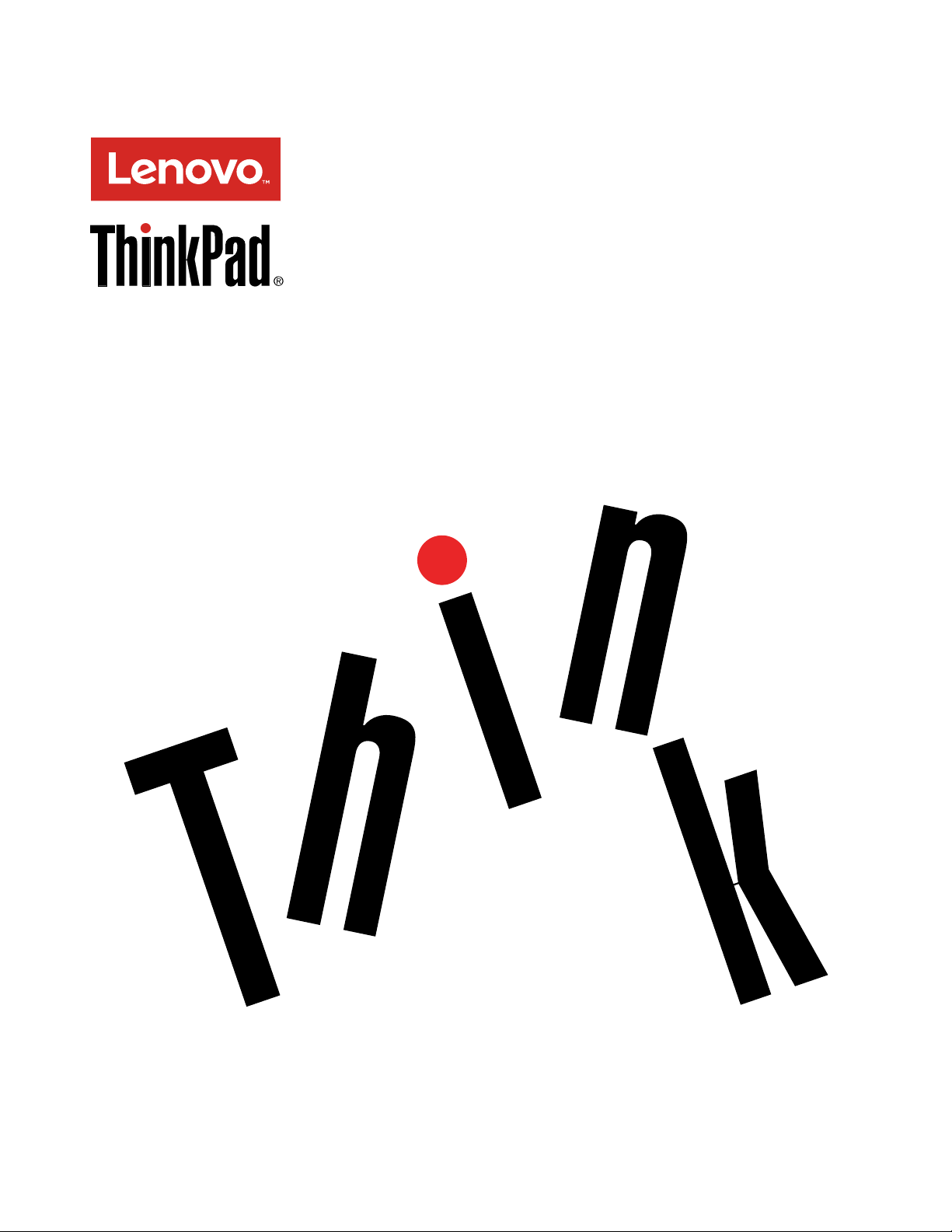
ThinkPad11e3rdGen和ThinkPadYoga
11e3rdGen用户指南
Page 2
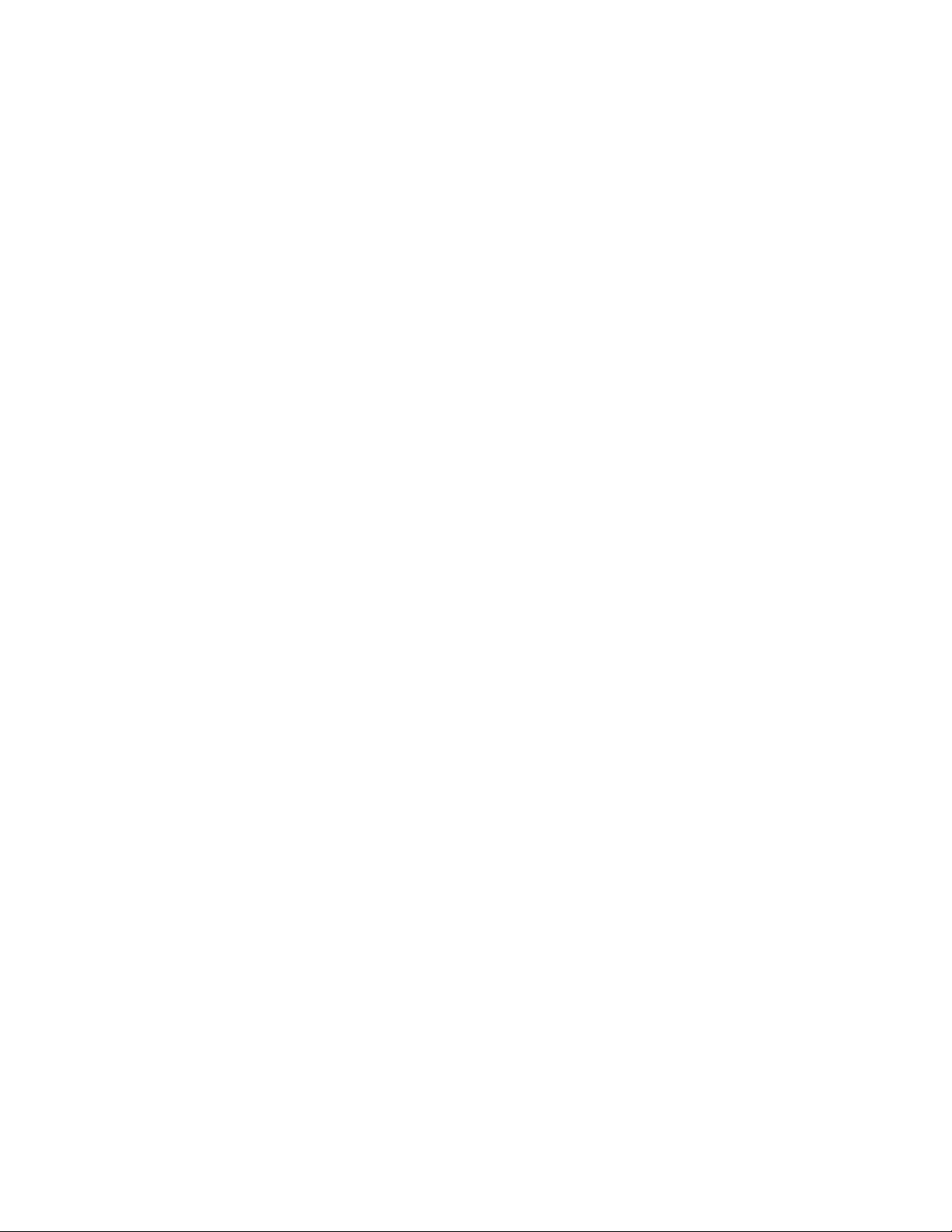
注:在使用本资料及其支持的产品之前,请务必先阅读和了解以下信息:
•《安全、保修和设置指南》
•第vi页“重要安全信息”
•第131
可在Lenovo
页附录E“声明”
®
支持Web站点上获得《安全、保修和设置指南》,网址为:
http://www.lenovo.com/UserManuals
第一版(2016年2月)
©CopyrightLenovo2016.
有限权利声明:如果数据或软件依照通用服务管理(GSA)合同提供,则其使用、复制或披露将受到GS-35F-05925号
合同的约束。
Page 3
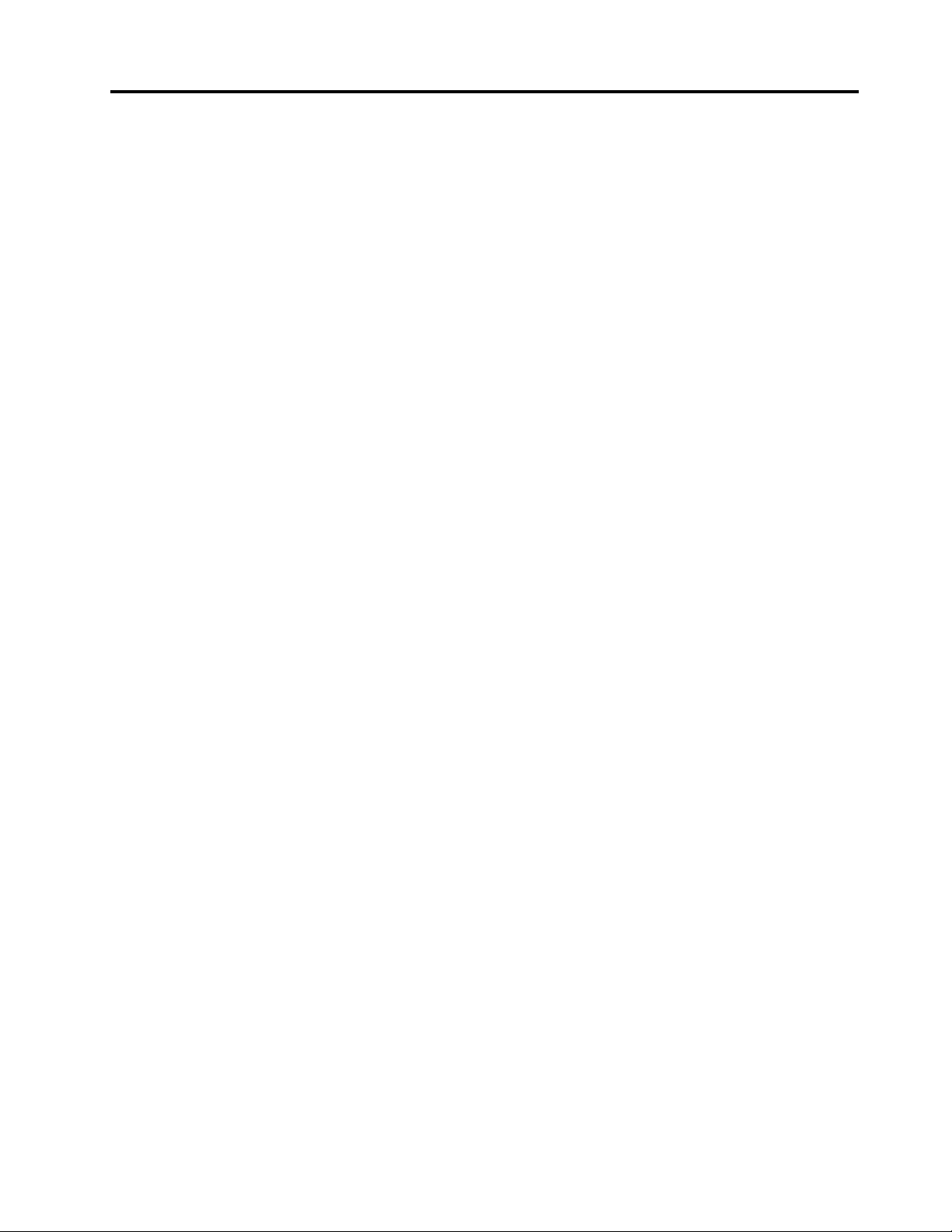
目录
首先阅读................v
重要安全信息..............vi
需要立即采取措施的情况.......vii
维护和升级.............vii
电源线和电源适配器.........viii
延长线和相关设备..........viii
插头和插座.............ix
电源声明..............ix
外接设备..............ix
常规电池声明.............x
内置可充电电池声明..........x
不可充电钮扣电池注意事项.......x
热量和产品通风...........xi
电流安全信息............xi
液晶显示屏(LCD)声明.......xii
使用头戴式耳机或入耳式耳机.....xii
其他安全信息............xiii
第1章产品概述............1
计算机控件、接口和指示灯的位置......1
前视图................1
右视图................3
左视图................5
后视图................5
状态指示灯..............6
重要产品信息的位置............7
机器类型和型号信息..........7
FCC标识和IC认证信息........8
Windows操作系统的标签........8
计算机功能................9
计算机规格...............10
运行环境................11
Lenovo程序...............11
访问Lenovo程序..........11
Lenovo程序简介...........12
第2章使用计算机.........15
注册计算机...............15
常见问题................15
获取有关Windows操作系统的帮助....16
特殊键.................17
特殊按键................18
使用多点触控式屏幕...........19
使用触摸板...............22
ThinkPadPenPro............22
在不同的方式下使用ThinkPadYoga11e
3rdGen.................25
旋转计算机显示屏..........26
笔记本电脑方式...........26
站立模式..............27
平板电脑方式............28
帐篷模式..............29
电源管理................30
使用交流电源............30
检查电池状态............31
给电池充电.............32
管理电池电量............32
节能方式..............32
最大限度地延长电池寿命.......33
连接网络................33
以太网连接.............33
无线连接..............33
使用外接显示器.............35
连接外接显示器...........35
选择显示方式............36
更改显示设置............36
使用音频功能部件............36
使用摄像头...............37
使用闪存介质卡.............37
安装闪存介质卡...........38
取出闪存介质卡...........38
第3章您与计算机.........39
辅助功能和舒适度............39
人机工程学信息...........39
舒适度...............40
辅助功能选项信息..........40
携带计算机旅行.............43
旅行提示..............43
旅行必备附件............43
第4章安全性............45
连接机械锁...............45
使用密码................45
输入密码..............45
开机密码..............46
©CopyrightLenovo2016
i
Page 4
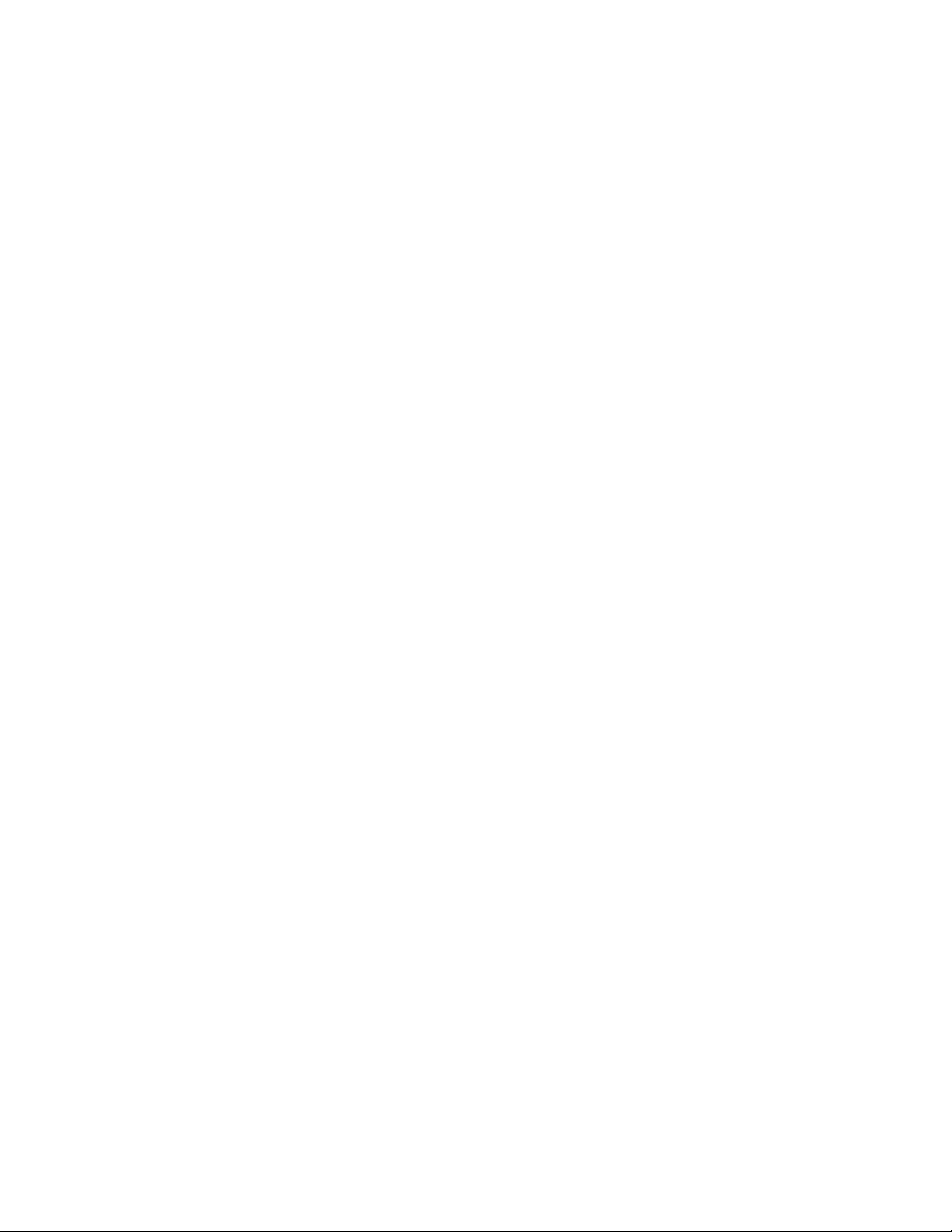
超级用户密码............46
硬盘密码..............48
硬盘安全................50
设置安全芯片..............50
有关从M.2固态驱动器删除数据的注意事
项...................51
使用防火墙...............52
保护数据不被病毒攻击..........52
第5章高级配置...........53
安装新操作系统.............53
安装Windows7操作系统......53
安装Windows10操作系统......54
安装设备驱动程序............55
使用ThinkPadSetup程序........55
Main菜单..............56
Config菜单.............56
Date/Time菜单...........60
Security菜单............60
Startup菜单.............66
Restart菜单.............68
更新UEFIBIOS...........68
使用系统管理..............68
设置管理功能............69
第6章预防出现问题........71
预防问题的常用技巧...........71
确保设备驱动程序为最新.........72
保养计算机...............72
清洁计算机外盖...........74
第7章故障诊断...........75
诊断问题................75
故障诊断................75
计算机停止响应...........75
处理键盘上泼溅的液体........76
错误消息..............76
蜂鸣声错误.............77
内存条问题.............78
联网问题..............78
键盘问题..............80
显示屏和多媒体设备的问题......80
电池和电源问题...........86
软件问题..............89
USB问题..............89
第8章恢复概述...........91
Windows7操作系统恢复概述.......91
制作和使用恢复盘..........91
执行备份和恢复操作.........92
使用RescueandRecovery工作空间..93
制作和使用挽救介质.........94
重新安装预装的应用程序和设备驱动程
序.................94
解决恢复问题............95
Windows10操作系统恢复概述......96
重置计算机.............96
使用高级启动选项..........96
在Windows10无法启动时恢复操作系
统.................96
制作和使用U盘...........97
第9章更换设备...........99
静电预防................99
禁用内置电池..............99
更换底盖组合件.............100
更换内存条...............101
更换钮扣电池..............102
更换M.2固态驱动器...........104
更换键盘................107
第10章获取支持.........113
联系Lenovo之前............113
获取帮助和服务.............114
使用诊断程序............114
Lenovo支持Web站点........114
致电Lenovo.............114
查找ThinkPad选件.........115
购买附加服务..............115
附录A法规信息..........117
无线相关信息..............117
UltraConnect无线天线的位置.....118
无线电合规性信息..........118
相关认证信息..............119
出口分类声明..............119
电子辐射声明..............119
联邦通信委员会一致性声明......119
加拿大工业部B类辐射规范一致性声
明.................120
欧盟-遵循电磁兼容性指令......120
德国B类一致性声明.........120
韩国B类一致性声明.........121
日本VCCIB类一致性声明......121
iiThinkPad11e3rdGen和ThinkPadYoga11e3rdGen用户指南
Page 5
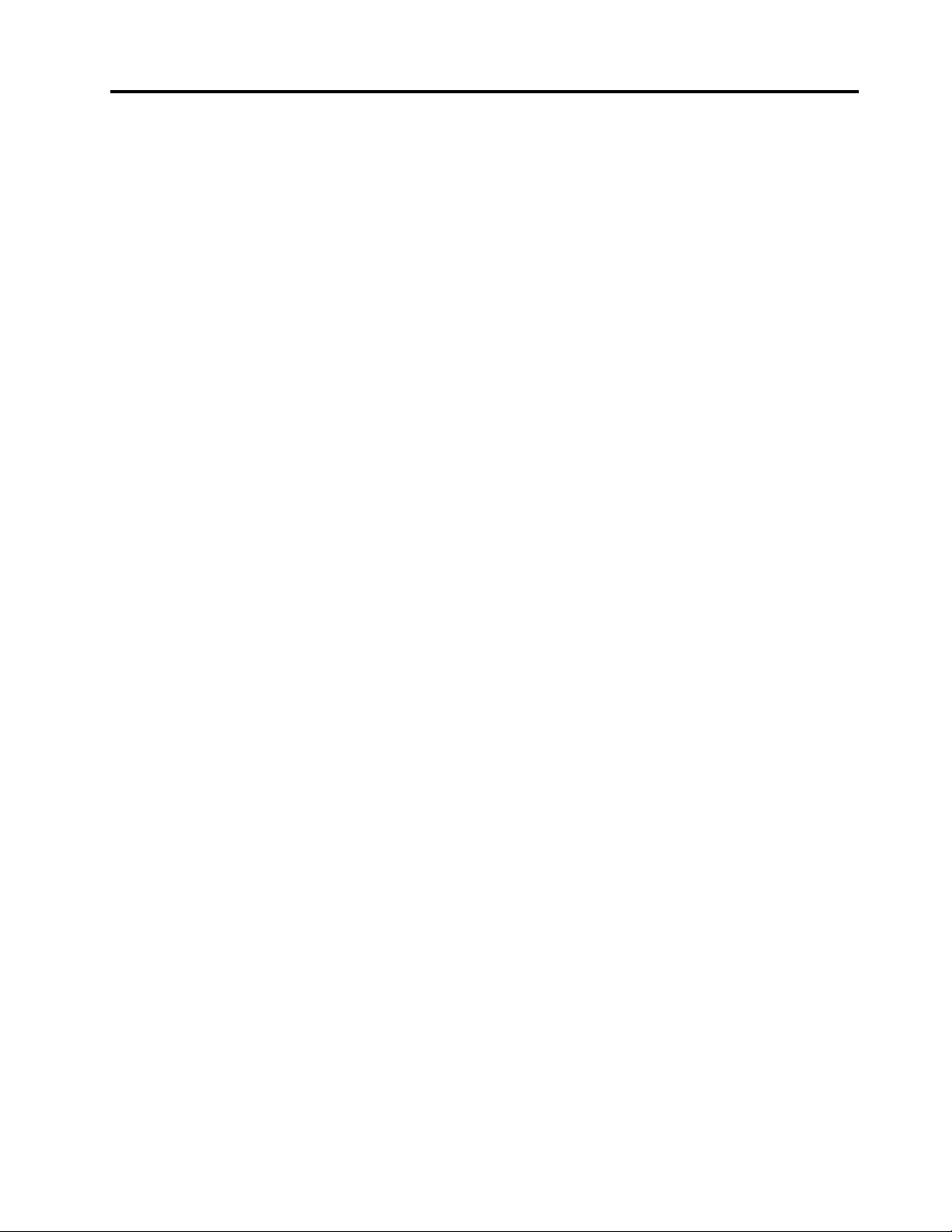
日本连接到额定电流小于或等于20A/相
位的输电线的产品的一致性声明....121
日本交流电源线声明.........121
Lenovo产品台湾服务信息.......122
欧亚大陆合规性标志...........122
巴西音频声明..............122
附录BWEEE和回收信息....123
重要WEEE信息.............123
中国的回收信息.............123
日本的回收信息.............123
巴西的回收信息.............124
台湾的电池回收信息...........125
欧盟的电池回收信息...........125
美国和加拿大的电池回收信息.......126
附录C危险物质限制指令
(RoHS).............127
欧盟RoHS...............127
土耳其RoHS..............127
乌克兰RoHS..............127
印度RoHS...............127
中国RoHS...............128
附录DENERGYSTAR型号信
息..................129
附录E声明............131
商标..................131
©CopyrightLenovo2016
iii
Page 6
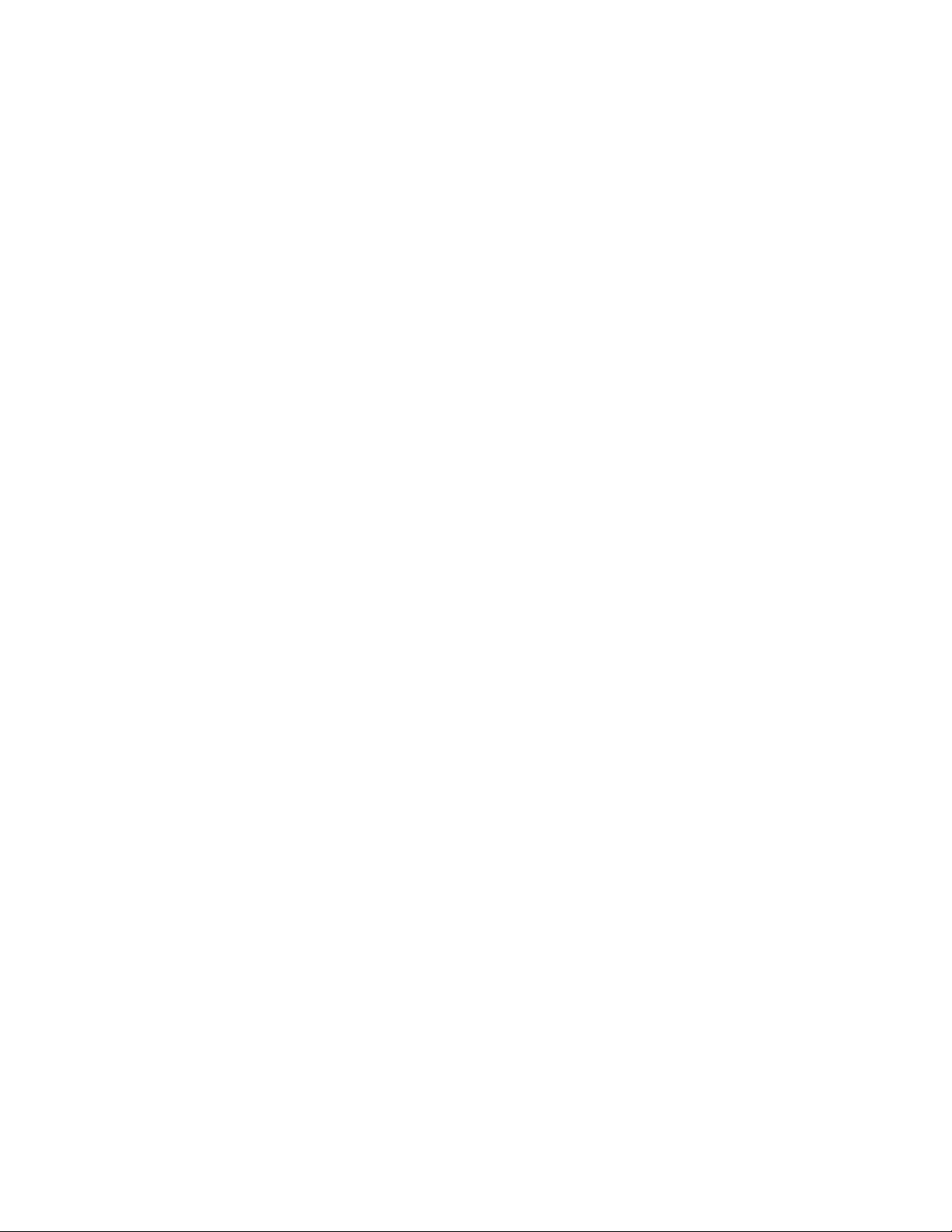
ivThinkPad11e3rdGen和ThinkPadYoga11e3rdGen用户指南
Page 7
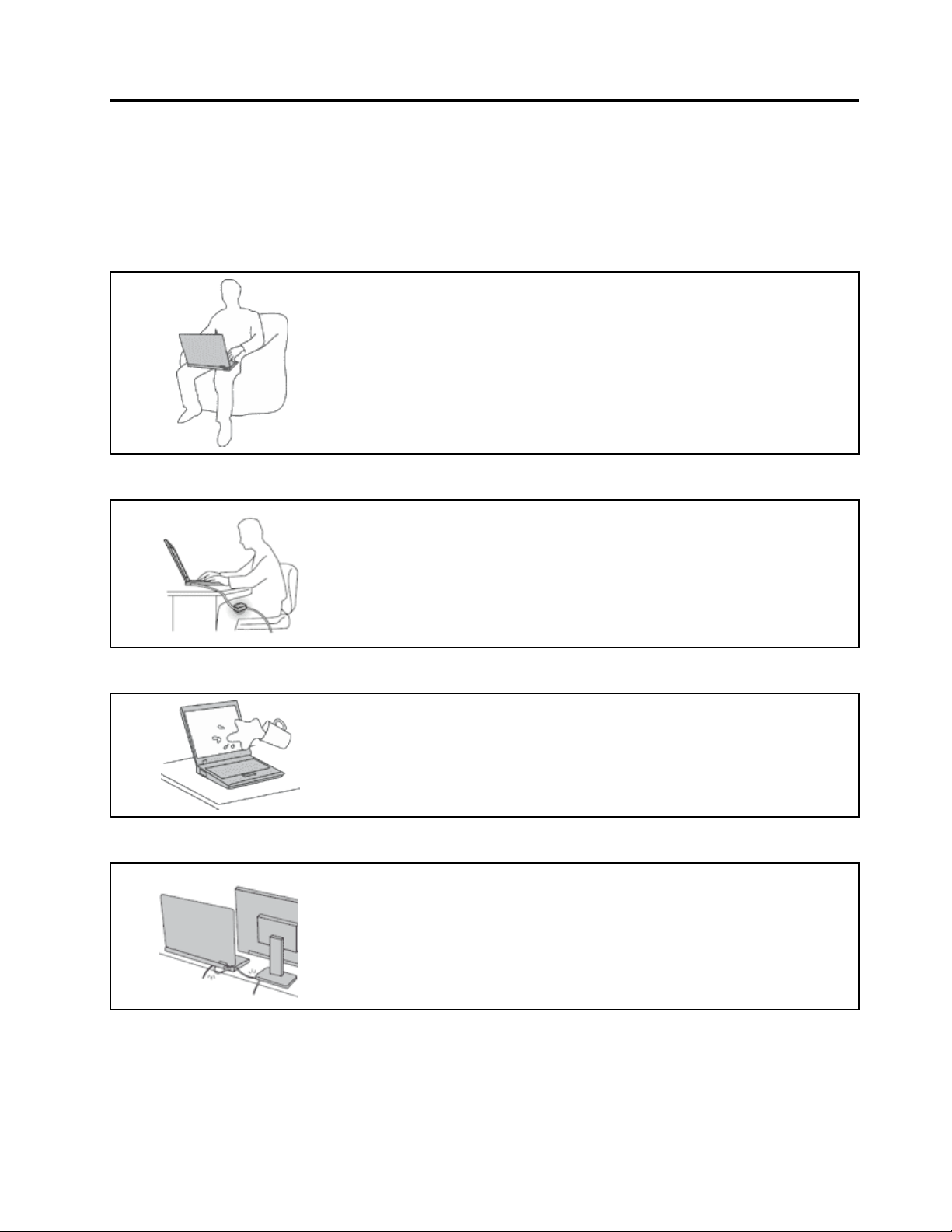
首先阅读
确保遵照下面给出的这些重要提示进行操作,以便充分利用计算机并从中获得乐趣。否则可能会令
您感到不适或受伤,或者导致计算机出故障。
保护自己以免被计算机释放的热量灼伤。
当计算机开启或电池充电时,底板、掌托以及某些其他部件可能会发
热。这些部件的温度有多高取决于系统活动的频率和电池的充电程度。
如果与身体接触(即使是透过衣服接触)的时间过长,可能会使您
感到不适,甚至还会烧伤皮肤。
•请避免将双手、膝盖或身体的任何其他部位与计算机的发热部分接
触时间过长。
•定期将手移开掌托,不要一直使用键盘。
保护自己以免被交流电源适配器释放的热量灼伤。
交流电源适配器与电源插座和计算机连接后会发热。
如果与身体接触(即使是透过衣服接触)的时间过长,可能会导
致皮肤灼伤。
•请勿将正在工作的交流电源适配器与身体的任何部位接触。
•切勿使用交流电源适配器取暖。
避免弄湿计算机。
避免损坏线缆。
为避免溅湿和电击危险,请将液体放置在远离计算机的地方。
对线缆施力过大可能会损坏或弄断线缆。
适当连接通信线缆或交流电源适配器、鼠标、键盘、打印机或任何其他
电子设备的线缆,使线缆不会被计算机或其他物体夹住、踩踏、绊倒他
人或者处于任何可能妨碍操作计算机的位置。
©CopyrightLenovo2016
v
Page 8
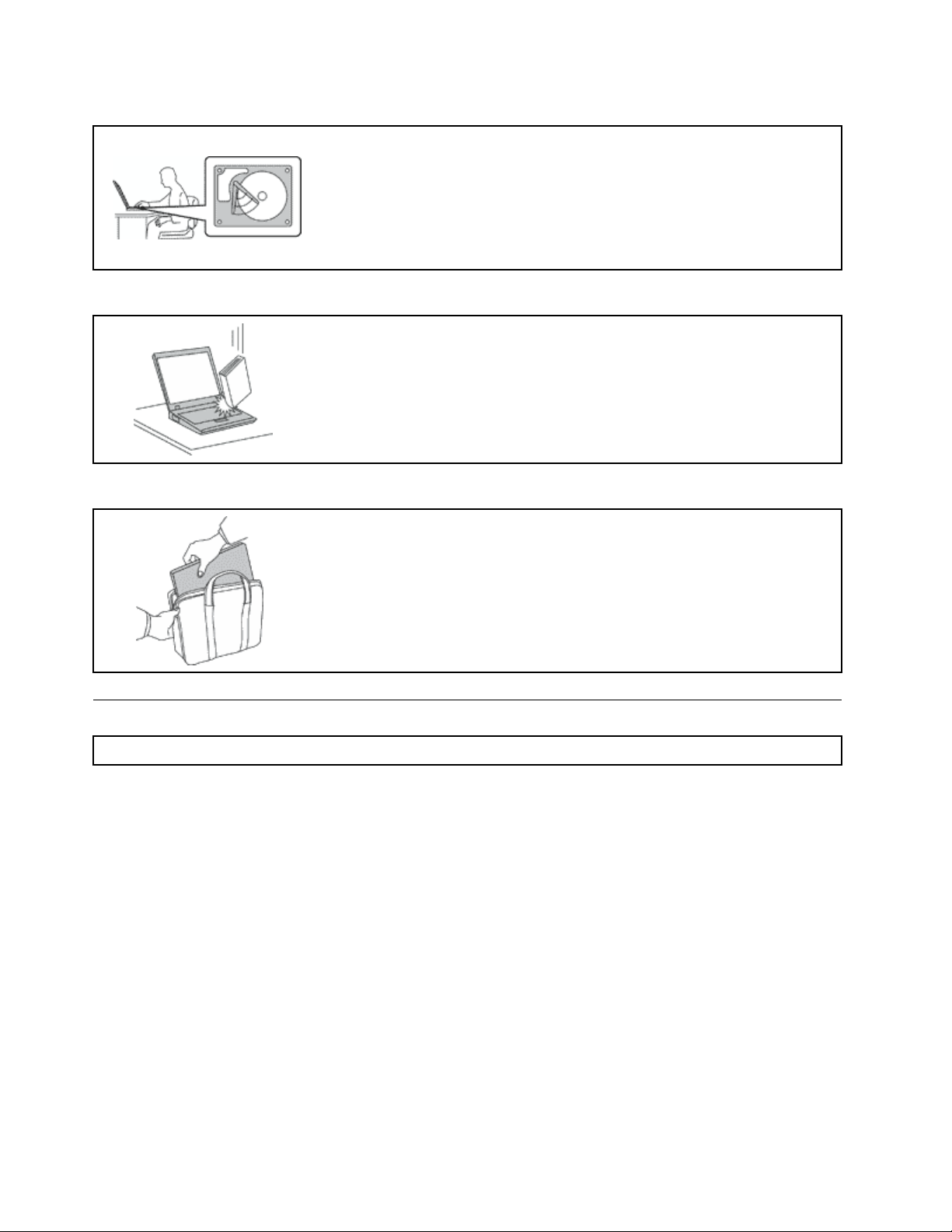
在移动计算机时,保护计算机和数据。
在移动配有内置存储驱动器的计算机之前,请执行以下某项操作:
•关闭计算机。
•使计算机进入睡眠方式。
•使计算机进入休眠方式。
这有助于防止损坏计算机以及可能造成的数据丢失。
轻轻搬运计算机。
请勿摔落、撞击、刮擦、扭曲、击打、震动、挤压计算机、显示屏或外接
设备,或在它们的上面放置重物。
小心携带计算机。
•请使用具有良好防震和保护作用的优质便携包。
•请勿将计算机放在塞得很满的箱子或提包中。
•将计算机放入便携包之前,请确保该计算机已关闭、处于睡眠方式或休
眠方式。请勿将已开启的计算机放入便携包中。
重要安全信息
注:请首先阅读重要安全信息。
此信息有助于您安全地使用笔记本电脑。请遵循并牢记计算机随附的所有信息。本文档中的信
息并不更改购买协议或Lenovo有限保证的条款。需要更多信息,请参阅计算机随附的《安
全、保修和设置指南》中的“保修信息”。
客户安全非常重要。我们开发的产品安全、有效。然而,个人计算机是电子设备。电源线、电源适
配器以及其他功能部件(尤其在使用不当的情况下)会引起潜在的安全危险,并可能会导致人身伤
害或财产损失。要减少这些危险,请按照产品随附的说明操作、遵守产品上和操作说明中的所有警
告信息并仔细阅读本文档中包含的信息。仔细按照本文档中包含的信息和产品随附的信息操作,您
就可以远离危险并创造更安全的计算机工作环境。
注:本信息包含电源适配器和电池的参考信息。除笔记本电脑外,某些产品(如扬声器和显示器)
也会随附外接电源适配器。如果有此类产品,那么本信息也适用于该产品。此外,计算机产品中有
一个硬币大小的内部电池为系统时钟供电,即使在计算机断开电源时也不断电,所以电池安全信
息适用于所有计算机产品。
viThinkPad11e3rdGen和ThinkPadYoga11e3rdGen用户指南
Page 9
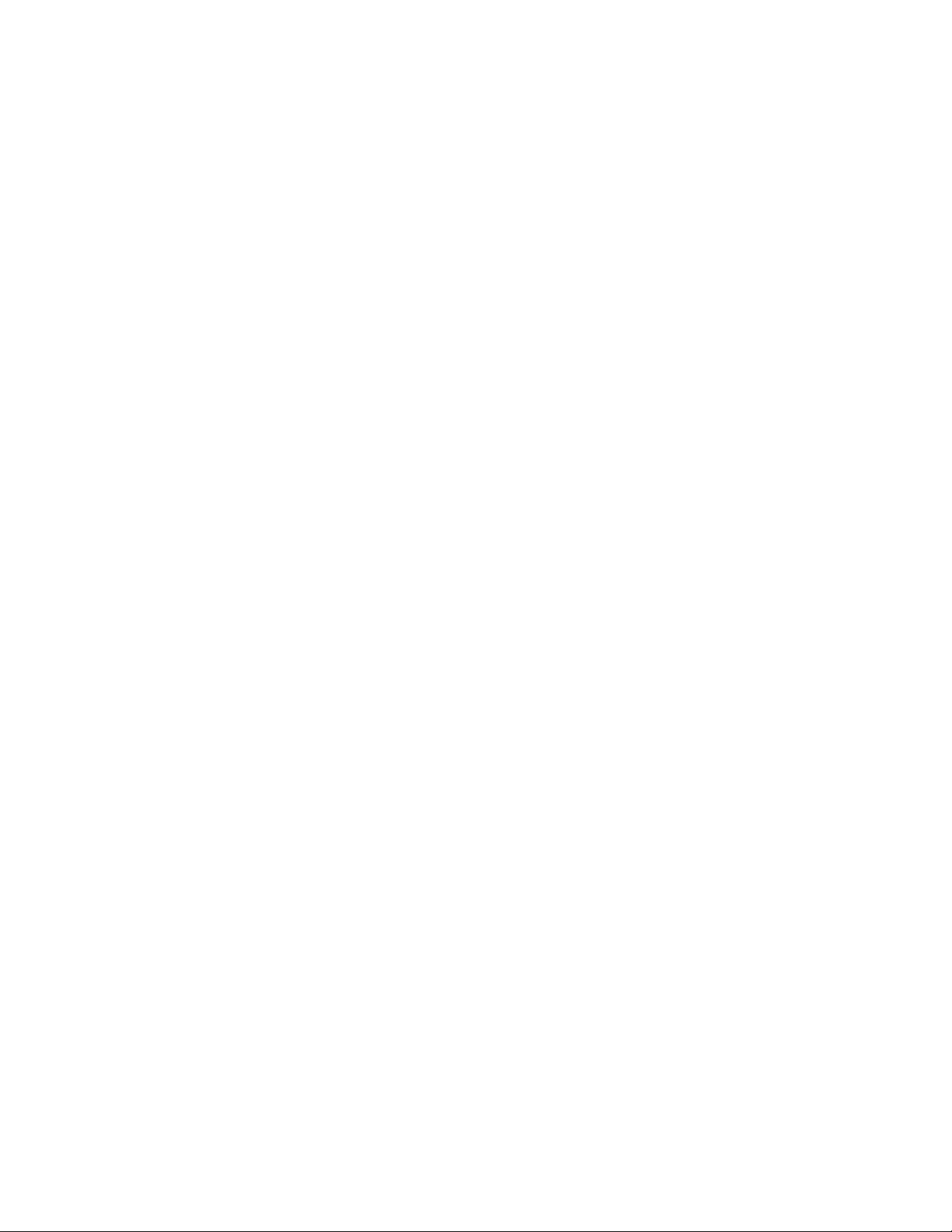
需要立即采取措施的情况
产品可能由于使用不当或疏忽而损坏。某些产品的损坏情况相当严重,必须先让经过授权的维修
人员检查,并在必要时进行维修后才能重新使用。
与任何电子设备一样,当产品开启时请尤其小心。在极少数情况下,您可能会注意到产品中散发出
异味或者冒出烟雾或火花。或者会听到类似爆音、裂音或嘶嘶声的声音。这些情况可能仅表示某个
内部电子元件发生故障,但仍处于安全和受控的状态。也可能表示存在安全隐患。但是请勿贸然采
取措施或尝试自行诊断这些情况。请联系客户支持中心寻求进一步的指导。要获取服务与支持电话
号码列表,请访问以下Web站点:
http://www.lenovo.com/support/phone
请经常检查计算机及其组件是否有损坏、损耗或危险的迹象。如果对于某个组件的情况有任何问
题,请勿使用产品。请与客户支持中心或产品制造商联系,了解如何检查产品,并在必要时将产
品送修。
如果发现存在以下任何一种情况(虽然这些情况不太可能出现),或者对产品的安全有任何担心,
请先停止使用此产品,并断开它与电源和远程通信线路的连接,然后与客户支持中心联系,获取
进一步的指导。
•电源线、插头、电源适配器、延长线、电涌保护器或电源破裂、断裂或损坏。
•有过热、冒烟、冒火花或起火迹象。
•电池损坏(如破裂、凹陷或有折痕)、电池漏电或电池上有异物堆积。
•产品发出爆音、裂音、嘶嘶声或强烈异味。
•计算机产品、电源线或电源适配器有液体溅入或物体跌落在其上的迹象。
•计算机产品、电源线或电源适配器进水。
•产品以任何方式摔落或受到损坏。
•当按照操作说明进行操作时产品不正常运行。
注:如果您注意到这些情况发生在并非为/由Lenovo制造的产品(例如延长线)中,请停止使用
该产品,然后联系该产品的制造商以获取进一步的说明,或取得适当的替换件。
维护和升级
除非得到客户支持中心或文档的指导,否则请勿尝试自行维修产品。请仅允许经认可的服务供应
商维修您的特定产品。
注:某些计算机部件可以由客户升级或更换。此类升级部件通常被称为选件。可由客户自行安装的
替换部件被称为“客户可更换部件”或CRU。对于适合客户自行安装的选件或更换CRU,Lenovo
会提供说明文档。安装或更换部件时,必须严格按照所有说明进行操作。对于配备电源线的产品,
在卸下外盖前请务必确保电源已关闭,并且已从电源插座拔出产品的电源线。如有任何问题或疑
问,请联系客户支持中心。
虽然在断开电源线连接后计算机内已没有移动的部件,但是为安全起见仍需提供以下警告。
©CopyrightLenovo2016
vii
Page 10
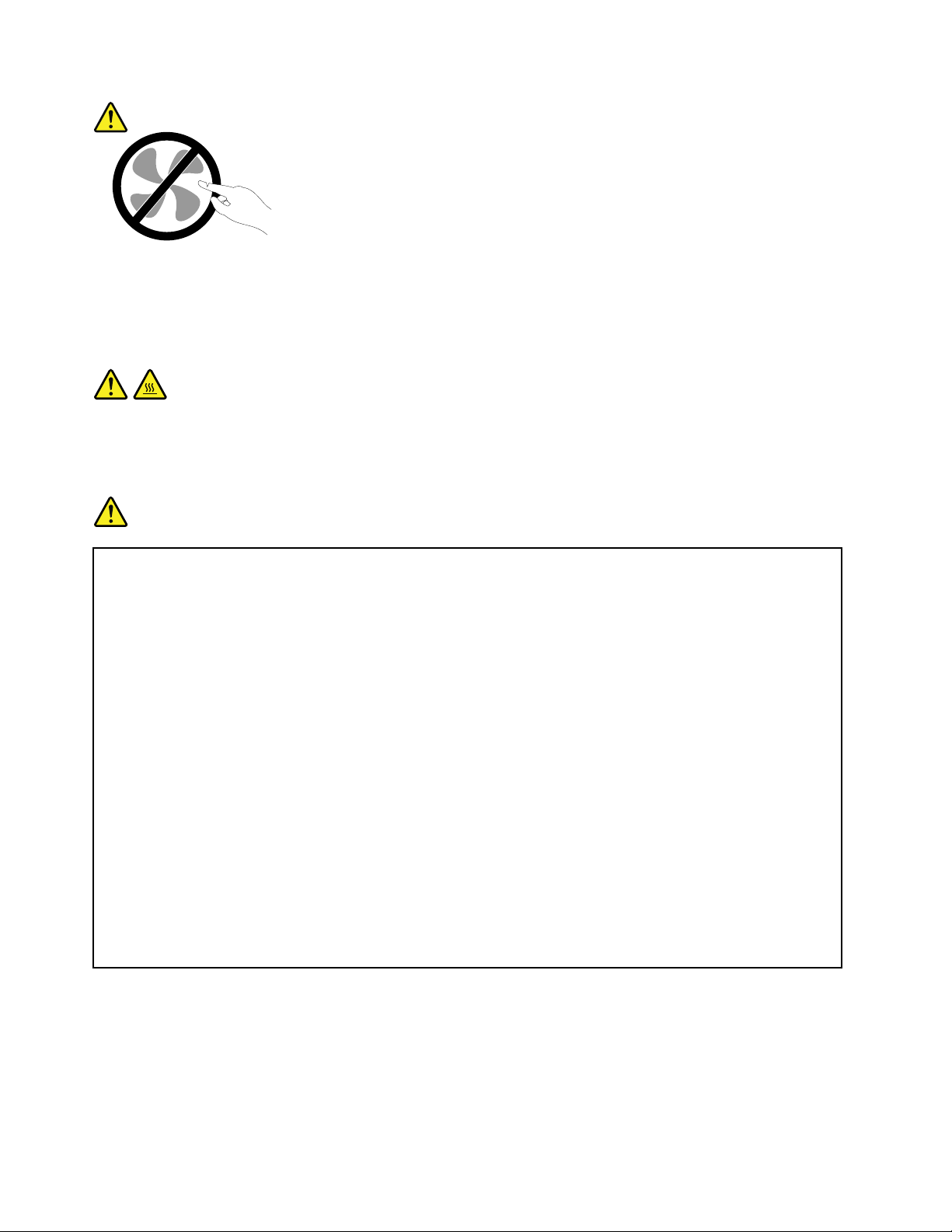
警告:
危险的可动部件。请勿用手指或身体其他部位与其接触。
警告:
请关闭计算机并等待3至5分钟让计算机冷却,然后再打开计算机外盖。
电源线和电源适配器
危险
请仅使用产品厂商提供的电源线和电源适配器。
2
电源线应该通过安全审核。在德国,其规格应该是H05VV-F H05VV-F
家或地区,应使用相应的适用类型。
切勿将电源线缠绕在电源适配器或其他物体上。否则会绷紧电源线,从而导致电源线磨损、破裂或卷
曲。这样会造成安全隐患。
始终正确地布放电源线,使其不会被踩到、绊倒他人或被物体压住。
H05VV-F
3G
,3G 3G
0.75
,0.75 0.75
2 2
mm
或更高。在其他国
mm mm
避免电源线和电源适配器接触到液体。例如,请勿将电源线或电源适配器放置于水池、浴缸、盥洗室附近,
也不要放在用液体清洁剂清洁过的地板上。液体会引起短路,尤其是在因不当操作而绷紧电源线或使电源
适配器受到挤压时。液体还会导致电源线接头和/或电源适配器的连接器接头逐渐腐蚀,并最终导致过热。
确保所有电源线接口都牢固并且完全插入到插座。
如果电源适配器在交流电输入引脚处出现腐蚀迹象,或者在交流电输入引脚处或任何其他地方出现过热迹
象(如塑料变形),则请勿使用该电源适配器。
请勿使用任一端电气触点有腐蚀或过热迹象的电源线,也不要使用任何有受损迹象的电源线。
为防止出现过热现象,请勿在电源适配器插入电源插座时,让衣服或其他物品盖住电源适配器。
延长线和相关设备
确保所用延长线、电涌保护器、不间断电源和接线板的额定参数可以满足产品的电气要求。切勿让
这些设备超负荷运转。如果使用了接线板,其负载不应超出接线板的输入额定值。如有关于电源负
载、电源要求和输入额定值方面的疑问,请咨询电工以获取更多信息。
viiiThinkPad11e3rdGen和ThinkPadYoga11e3rdGen用户指南
Page 11
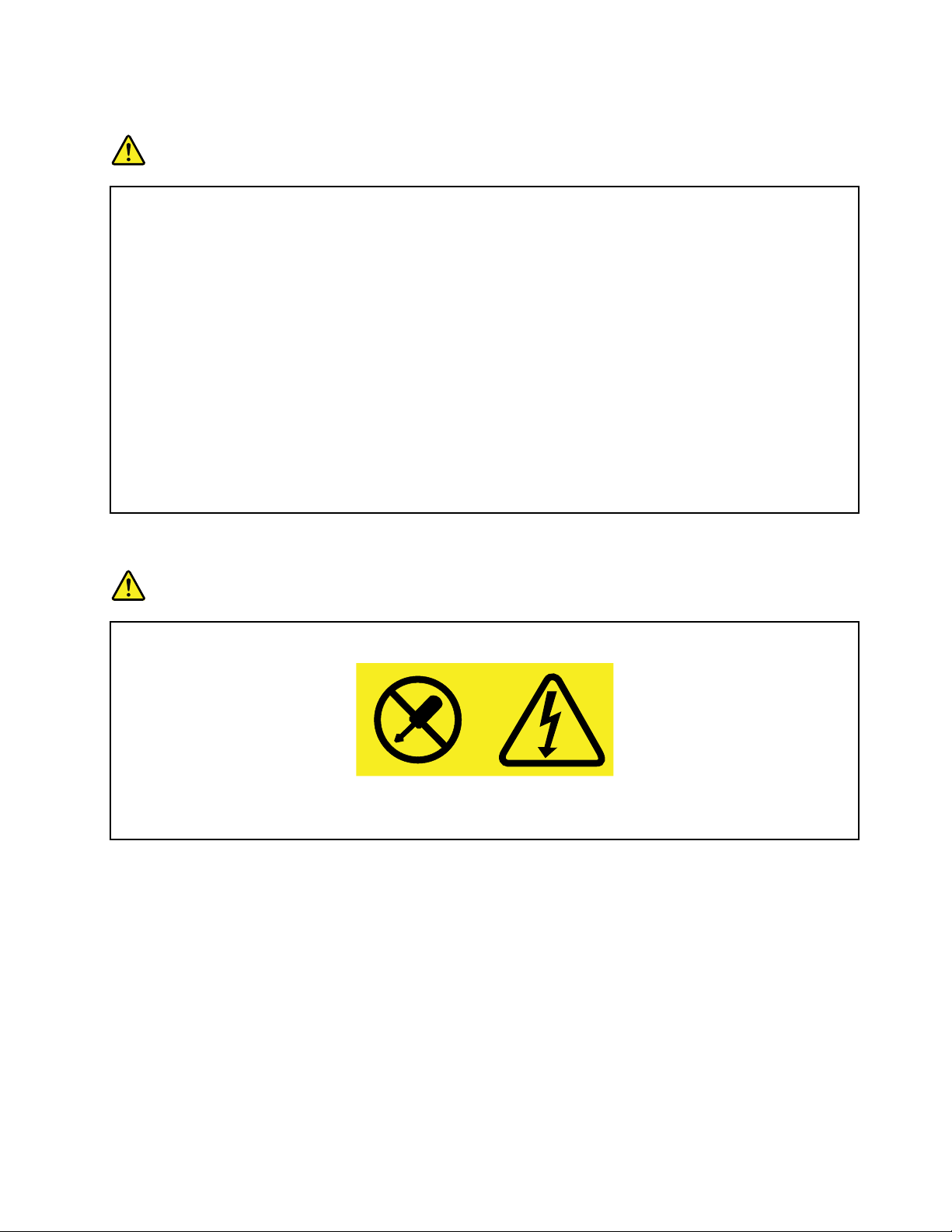
插头和插座
危险
如果要用于计算机设备的插座(电源插座)有损坏或腐蚀迹象,请在合格的电工更换电源插座后再使用。
请勿弯曲或改动插头。如果插头损坏,请联系制造商进行更换。
请勿让您的产品与其他功耗较大的家用电器或商用设备共用电源插座;否则,不稳定的电压可能会损
坏您的计算机、数据或连接的设备。
某些产品配有三脚插头。这种插头仅适用于接地的电源插座。它是一种安全功能。请勿将它插入非接地的
插座而使其失去安全保护作用。如果无法将插头插入插座,请联系电工以安装经核准的插座适配器或将插
座更换为具备这种安全功能的插座。切勿使电源插座超负荷运转。系统总负载不应超过分支电路额定值的
80%。如有关于电源负载和分支电路额定值的问题,请咨询电工以获取更多信息。
确保您使用的电源插座已正确连线、易于操作并且位置紧靠设备。请勿完全拉直电源线以免使之绷紧。
请确保电源插座为您要安装的产品提供正确的电压和电流。
将设备与电源插座连接或断开连接时请谨慎操作。
电源声明
危险
切勿卸下电源外盖或贴有以下标签的任何部件的外盖。
任何贴有此标签的组件内部都有危险的电压、电流和能量级别。这些组件内没有可维修的部件。如果您怀
疑某个部件有问题,请与技术服务人员联系。
外接设备
警告:
请勿在计算机处于开机状态时连接或断开除USB和1394线缆之外的任何外接设备线缆;否则可
能会损坏计算机。为避免可能对所连接设备造成的损坏,请在计算机关闭后等待至少五秒再断开
外接设备。
©CopyrightLenovo2016
ix
Page 12
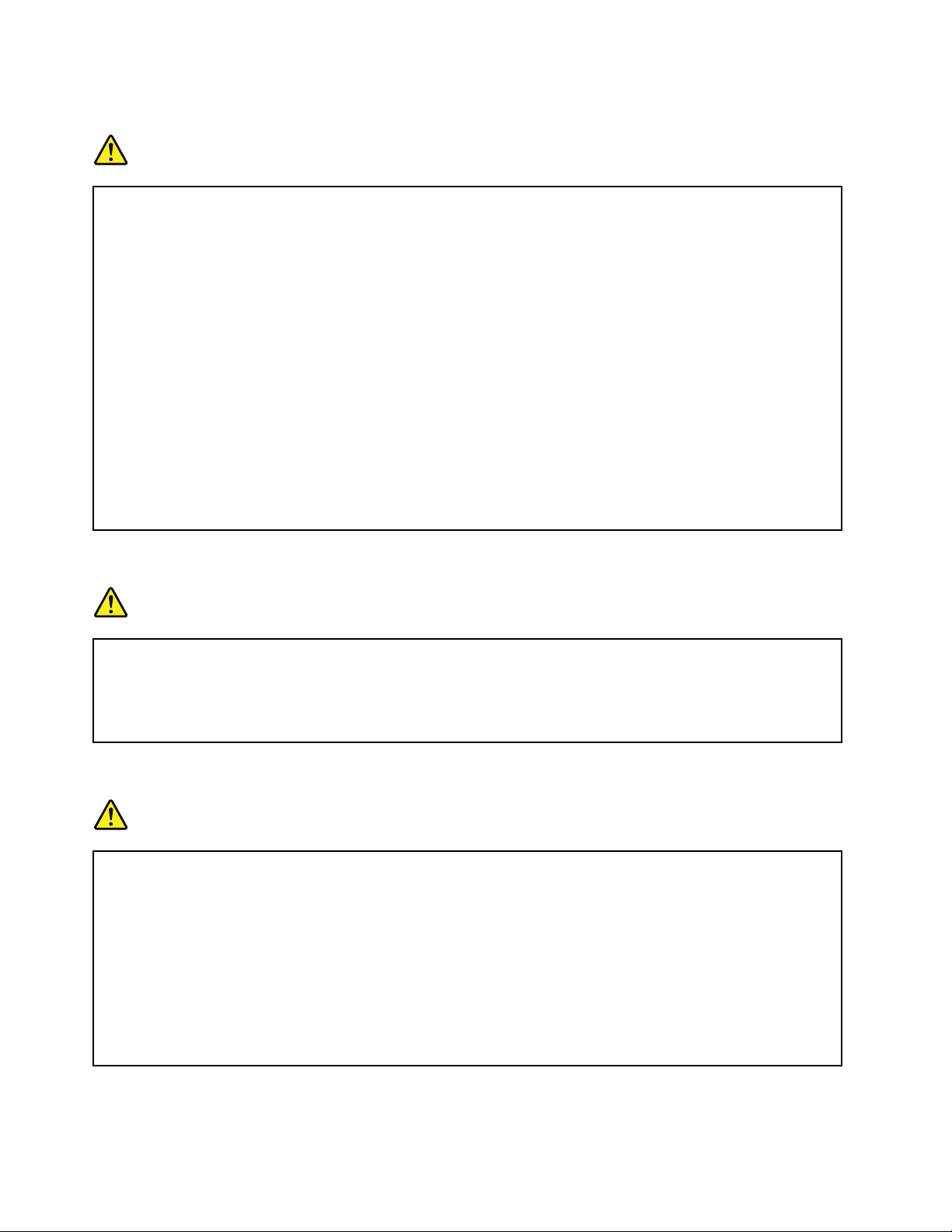
常规电池声明
危险
Lenovo提供的用于产品的电池已经过兼容性测试,并应该仅用核准的部件进行更换。非Lenovo指定的
电池或经过拆卸或改装的电池不在保修范围之内。
电池使用不当或错误操作可能导致电池过热、漏液或爆炸。为避免可能造成的伤害,请注意以下几点:
•请勿打开、拆开或维修任何电池。
•请勿挤压或刺穿电池。
•请勿使电池短路、接触水或其他液体。
•使电池远离儿童。
•使电池远离火源。
如果电池损坏,或发现从电池中流出异物或电池引线上堆积异物,请停止使用电池。
请在室温下存放可充电电池或含有可充电电池的产品,并将电池充至大约30%到50%的电量。建议每
年对电池充电一次以防止过量放电。
请勿将电池丢入以掩埋方式处理的垃圾中。处理电池时,请遵守当地的法令或法规。
内置可充电电池声明
危险
请勿尝试更换内置可充电电池。必须由Lenovo授权维修机构或技术人员更换电池。
只能严格按照产品文档中包含的说明对电池进行充电。
经Lenovo授权的维修机构或技术人员将根据当地的法律法规回收Lenovo电池。
不可充电钮扣电池注意事项
危险
如果更换钮扣电池不当,可能有爆炸的危险。电池中含有少量有害物质。
请勿加热超过100°C(212°F)。
以下声明适用于美 美美国 国国加利福尼亚州的用户
加利福尼亚州高氯酸盐相关信息:
使用二氧化锰锂钮扣电池的产品可能含有高氯酸盐。
高氯酸盐材料-可能需要采取特殊的处理方法,请参阅www.dtsc.ca.gov/hazardouswaste/perchlorate
xThinkPad11e3rdGen和ThinkPadYoga11e3rdGen用户指南
Page 13
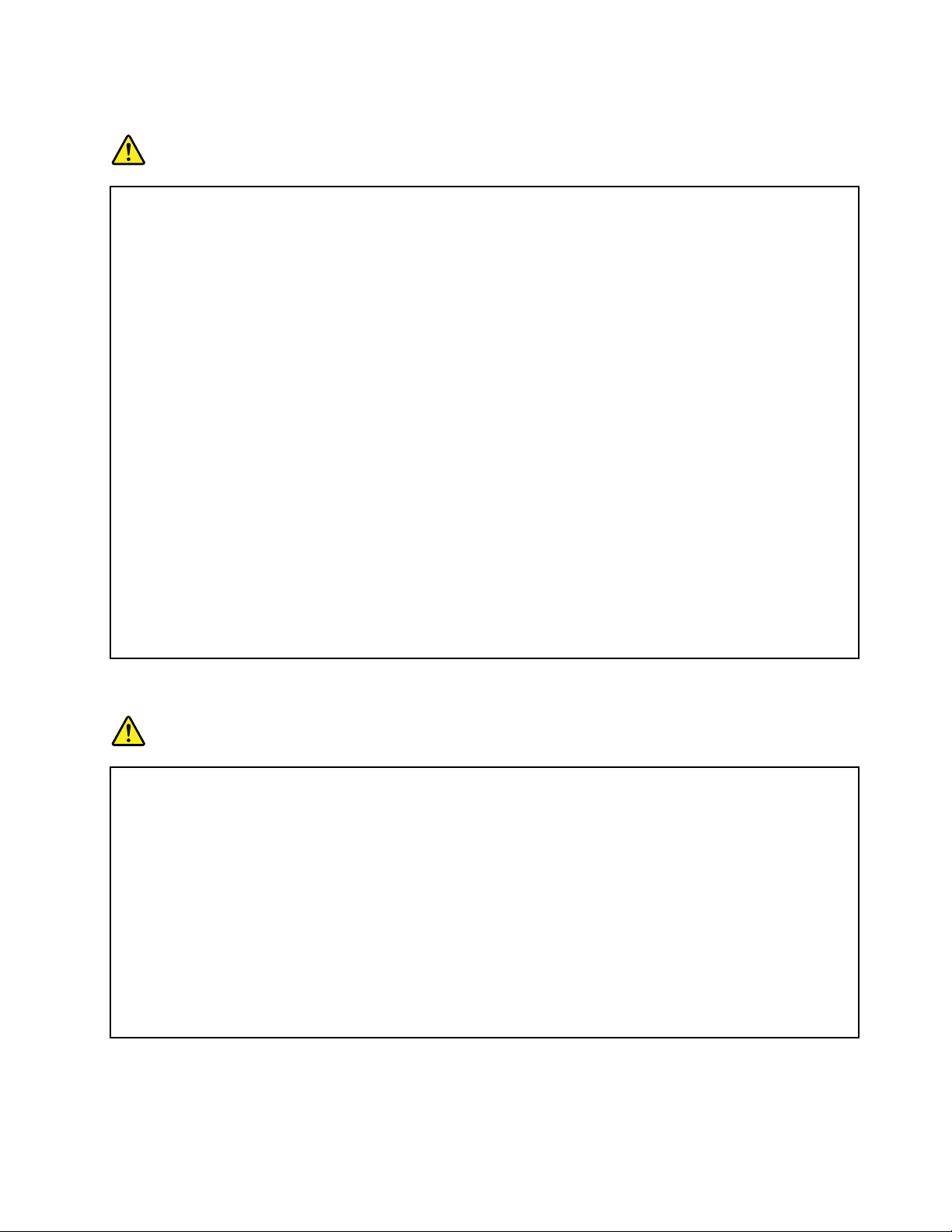
热量和产品通风
危险
计算机、交流电源适配器和许多附件在开启时和电池充电时会产生热量。由于外型轻巧紧凑,因此笔记本
电脑会产生很大的热量。请始终遵循以下基本注意事项:
•当计算机开启或电池充电时,底板、掌托以及某些其他部件可能会发热。请避免将双手、膝盖或身体的
任何其他部位与计算机的发热部分接触时间过长。使用键盘时,请勿使手掌与掌托接触时间过长。计算
机在正常运行过程中会产生热量。热量的多少取决于系统活动的频繁程度或电池的充电程度。如果与身
体接触(即使是透过衣服接触)的时间过长,可能会使您感到不适,甚至还会烧伤皮肤。使用键盘时最
好过段时间就从键盘上抬起双手,并注意连续使用键盘的时间不要过长。
•请勿在靠近易燃材料之处或易爆的环境中操作计算机或给电池充电。
•本产品提供了通风口、风扇和/或散热器,可确保安全可靠的运行。将产品放在床、沙发、地毯或其他
柔软的表面上可能会无意中挡住这些功能部件。切勿挡住、覆盖这些功能部件或使其失效。
•交流电源适配器与电源插座和计算机连接后会发热。使用适配器时请勿将其与身体的任何部位接
触。切勿使用交流电源适配器取暖。如果与身体接触(即使是透过衣服接触)的时间过长,可能会
导致皮肤灼伤。
为了您的安全,使用计算机时请始终遵循以下基本预防措施:
•确保每次为计算机接通电源时外盖都处于闭合状态。
•定期检查计算机外部是否有灰尘堆积。
•除去挡板内通风口和任何孔状接缝中的灰尘。在多尘或交通繁忙区域可能需要更频繁地清洁计算机。
•请勿阻塞或堵塞任何通风口。
•请勿在家具内部操作计算机,因为这样做会增加计算机过热的危险。
•进入计算机的气流温度不应超过35°C(95°F)。
电流安全信息
危险
电源、电话和通信线缆中的电流具有危险性。
为避免电击危险:
•请勿在雷暴天气期间使用计算机。
•雷暴天气期间请勿连接或拔下任何线缆,也不要安装、维护或重新配置本产品。
•将所有电源线连接到已正确连线且妥善接地的电源插座。
•将所有要连接到本产品的设备连接到正确连线的插座。
•尽可能仅用单手连接或拔下信号线缆。
•切勿在有火灾、水灾或房屋倒塌迹象时开启任何设备。
•除非在安装和配置操作步骤中另有说明,否则请在打开设备外盖之前断开已连接的电源线和所有线缆。
•请在将所有内部部件外壳都固定到位后再使用计算机。切勿在内部部件和电路暴露在外时使用计算机。
©CopyrightLenovo2016
xi
Page 14
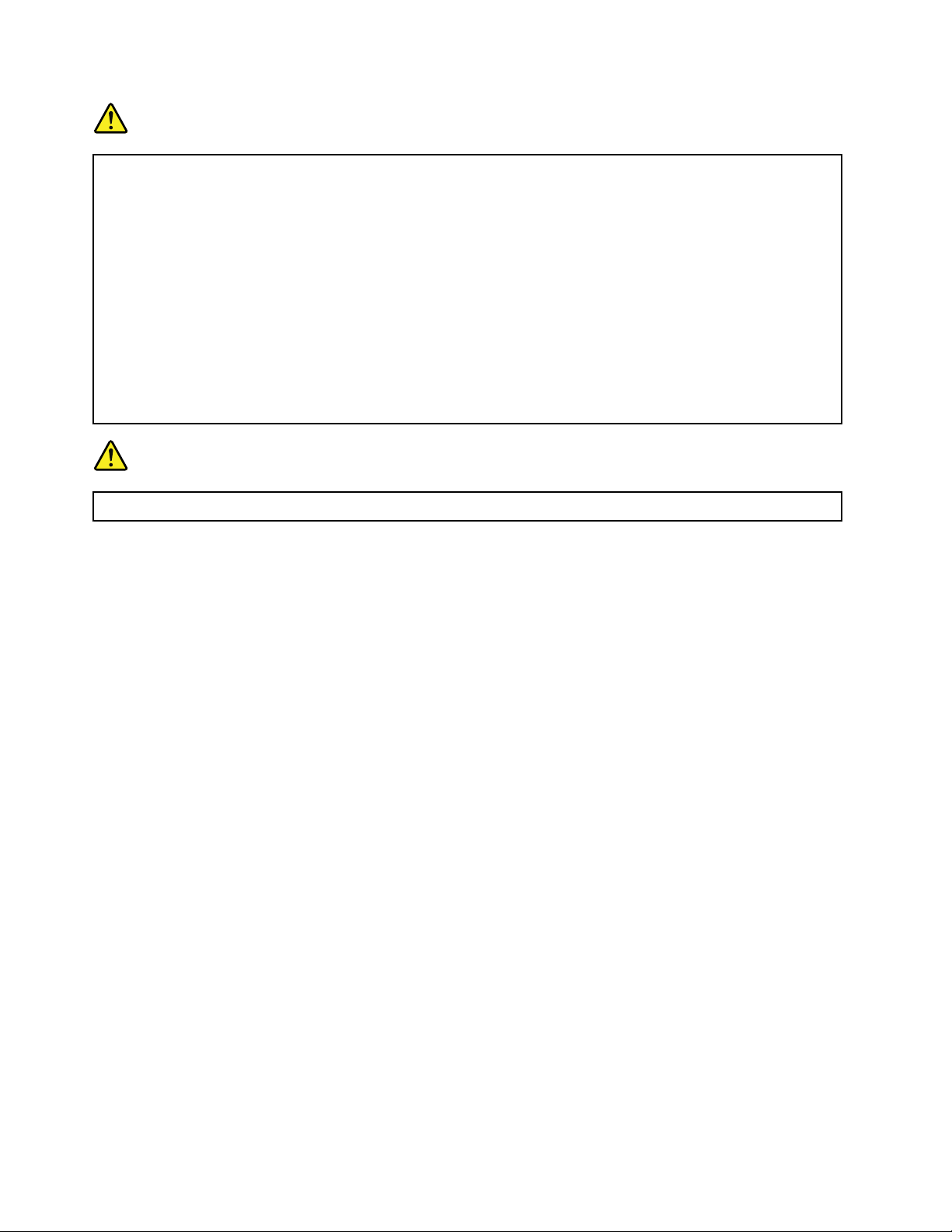
危险
在安装、移动本产品或连接的设备或打开其外盖时,请按以下操作步骤中所述的方式连接和拔下线缆。
要连接,请执行以下操作:
1.关闭每个设备。
2.首先,将所有线缆连接至设备。
3.将信号线缆连接到接口。
4.将电源线连接到插座。
5.开启设备。
必须先从墙壁式插座或接线板上拔下电源线,然后再安装所有其他连接到计算机的线缆。
只有在所有其他线缆都连接到计算机之后,才能将电源线接回墙壁式插座或接线板。
要断开连接,请执行以下操作:
1.关闭每个设备。
2.首先,从插座拔出电源线。
3.从接口中拔出信号线缆。
4.从设备中拔出所有线缆。
危险
请勿在雷暴天气执行任何更换操作,并且请勿将电话线连接到墙上的电话线插座或从插座断开电话线连接。
液晶显示屏(LCD)声明
警告:
液晶显示屏(LCD)由玻璃制成,野蛮装卸或丢落计算机可能会导致LCD破碎。如果LCD破裂
且内部液体进入眼睛或沾到手上,请立即用水冲洗至少15分钟;如果冲洗后仍有任何症状,请立
即就医。
注:对于带有含汞荧光灯(例如非LED)的产品,液晶显示屏(LCD)中的荧光灯含有汞;请按
地方、州或联邦法规进行处置。
使用头戴式耳机或入耳式耳机
警告:
入耳式和头戴式耳机中的声压过大可能会导致听力下降。将均衡器调整到最大音量会增大入耳式
和头戴式耳机的输出电压和声音的压力级别。因此,为了保护您的听力,请将均衡器调整到合适
的级别。
如果头戴式或入耳式耳机接口的输出不符合EN50332-2规范,长时间开大音量使用耳机可能
会发生危险。您的计算机的耳机输出接口符合EN50332-2子条款7。此规范将计算机的最大
宽频输出电压真有效值限定为150毫伏。为防止听力下降,请确保所使用的头戴式或入耳式耳
机也符合EN50332-2(条款7中的限制),使宽频特征电压为75毫伏。如果使用不符合EN
50332-2规范的耳机,可能会由于其声压级别过高而造成危险。
如果您的Lenovo计算机包装中附带了头戴式或耳塞式耳机,那么此耳机与计算机的组合符合EN
50332-1规范。如果您使用其他头戴式或耳塞式耳机,请确保其符合EN50332-1(条款6.5中的
限制值)。如果使用不符合EN50332-1规范的耳机,可能会由于其声压级别过高而造成危险。
xiiThinkPad11e3rdGen和ThinkPadYoga11e3rdGen用户指南
Page 15
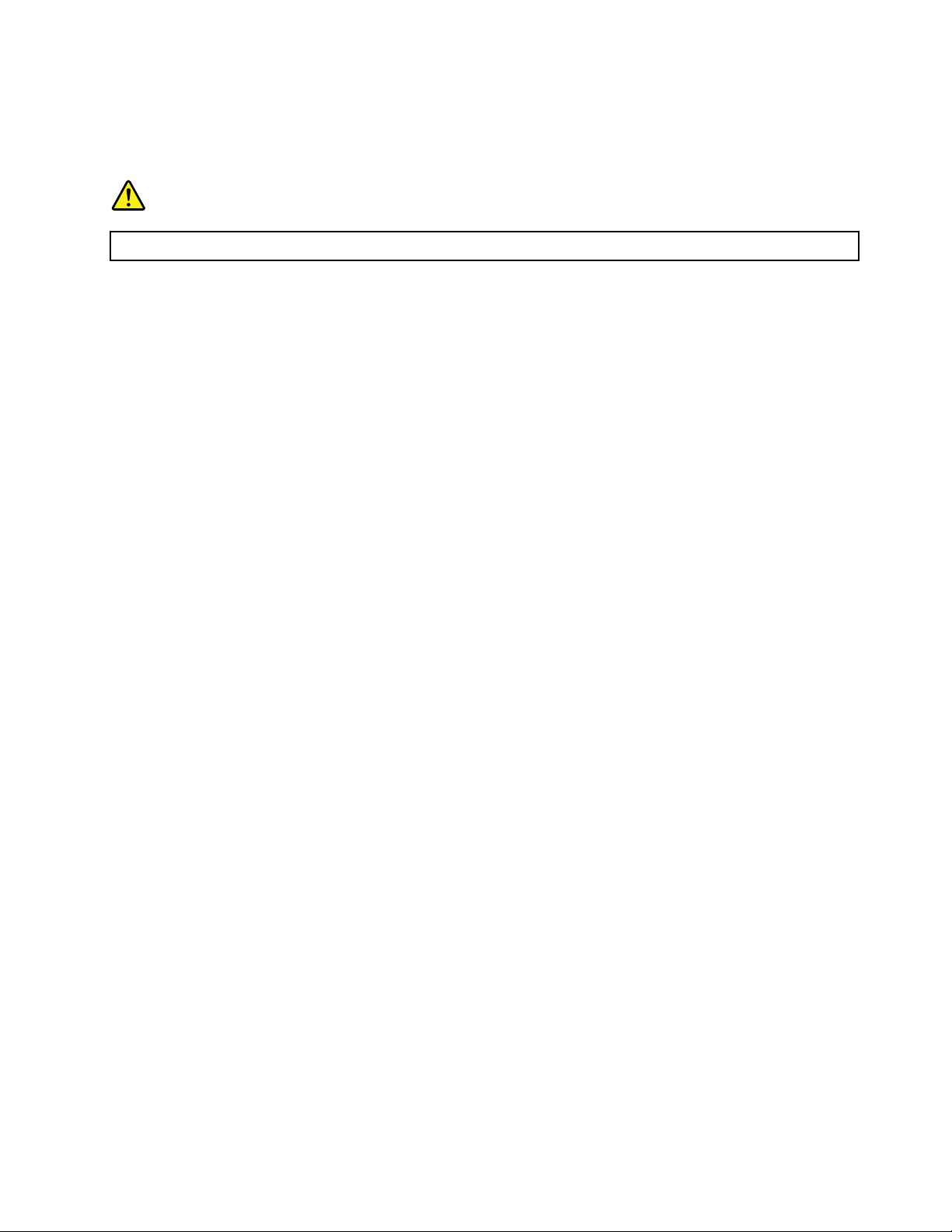
其他安全信息
塑料袋声明
危险
塑料袋具有危险性。请将塑料袋放在婴儿和儿童接触不到的位置,以避免窒息危险。
玻璃部件声明
警告:
产品的某些部件可能由玻璃制成。如果产品跌落在坚硬的表面上或受到剧烈冲击,玻璃可能会破
碎。如果玻璃破碎,请勿接触或清除碎片。直到经过培训的服务人员更换玻璃后再继续使用产品。
©CopyrightLenovo2016
xiii
Page 16
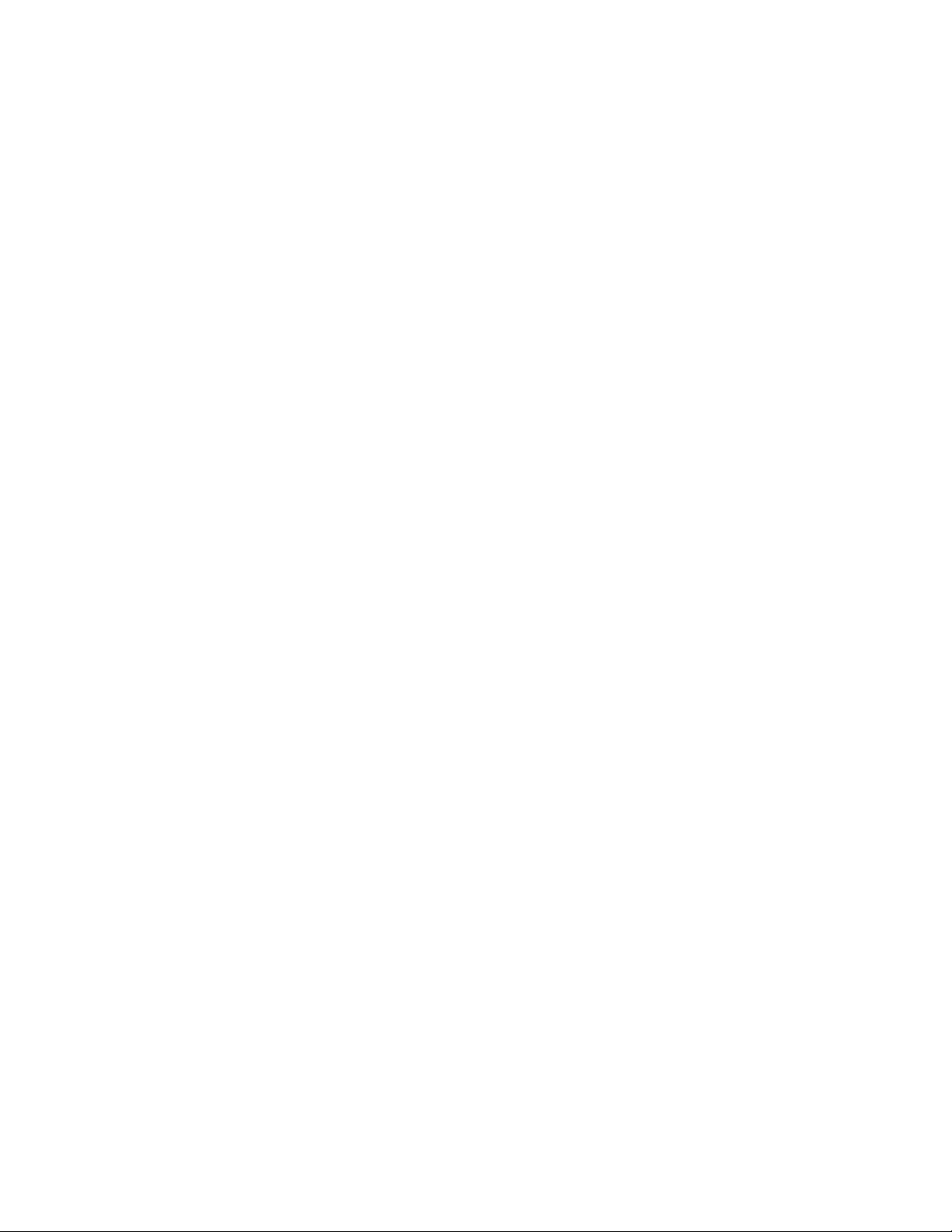
xivThinkPad11e3rdGen和ThinkPadYoga11e3rdGen用户指南
Page 17
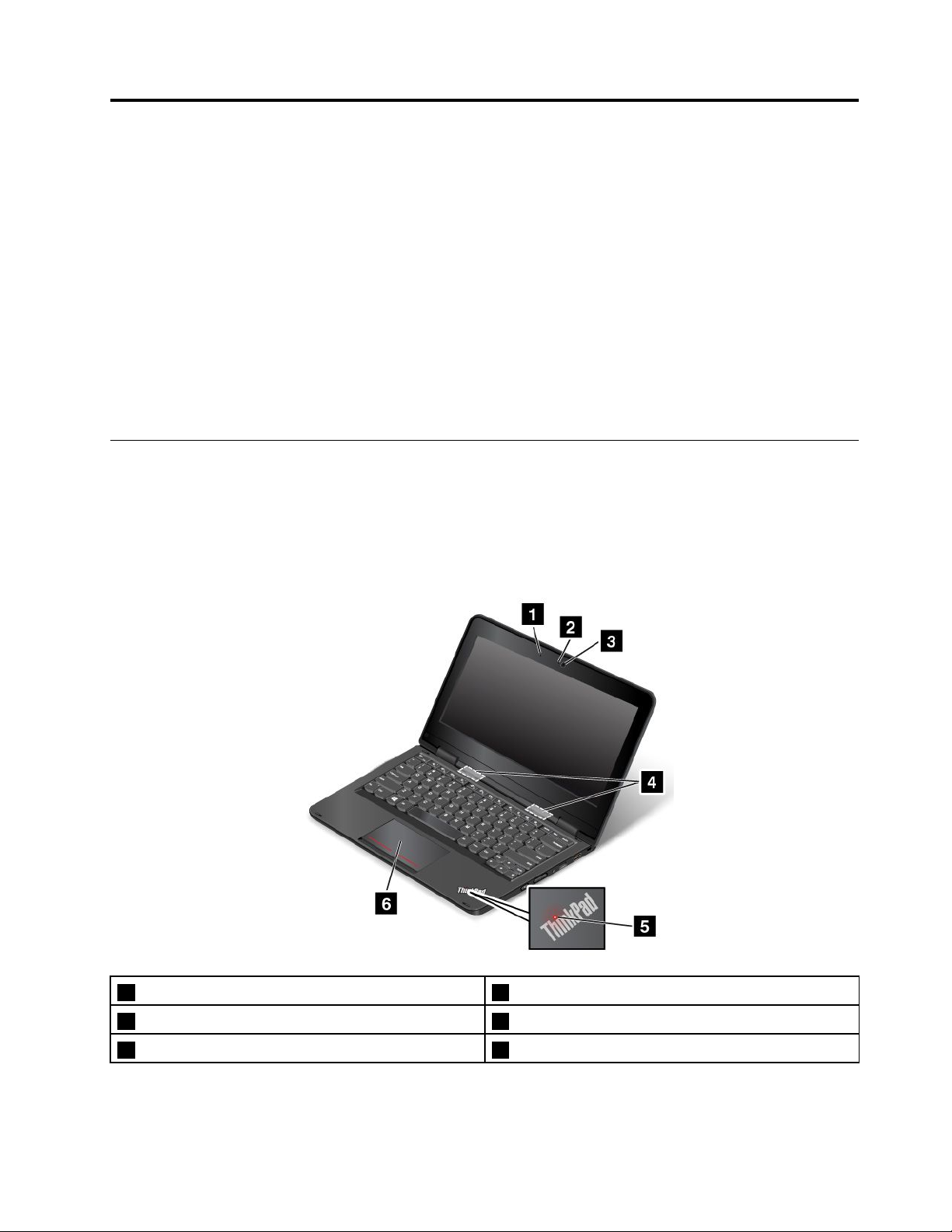
第1章产品概述
本章介绍接口位置、重要产品标签位置、计算机功能、规格以及预装的程序。
本章包含以下主题:
•第1页“计算机控件、接口和指示灯的位置”
•第7页“重要产品信息的位置”
•第9页“计算机功能”
•第10
页“计算机规格”
•第11页“运行环境”
•第11页“Lenovo程序”
计算机控件、接口和指示灯的位置
本节向您介绍计算机的硬件功能,以提供开始使用计算机所需的基本信息。
前视图
ThinkPad11e3rdGen的前视图
1麦克风
3摄像头
5系统状态指示灯
©CopyrightLenovo2016
2摄像头使用中指示灯
4扬声器
6触摸板
1
Page 18
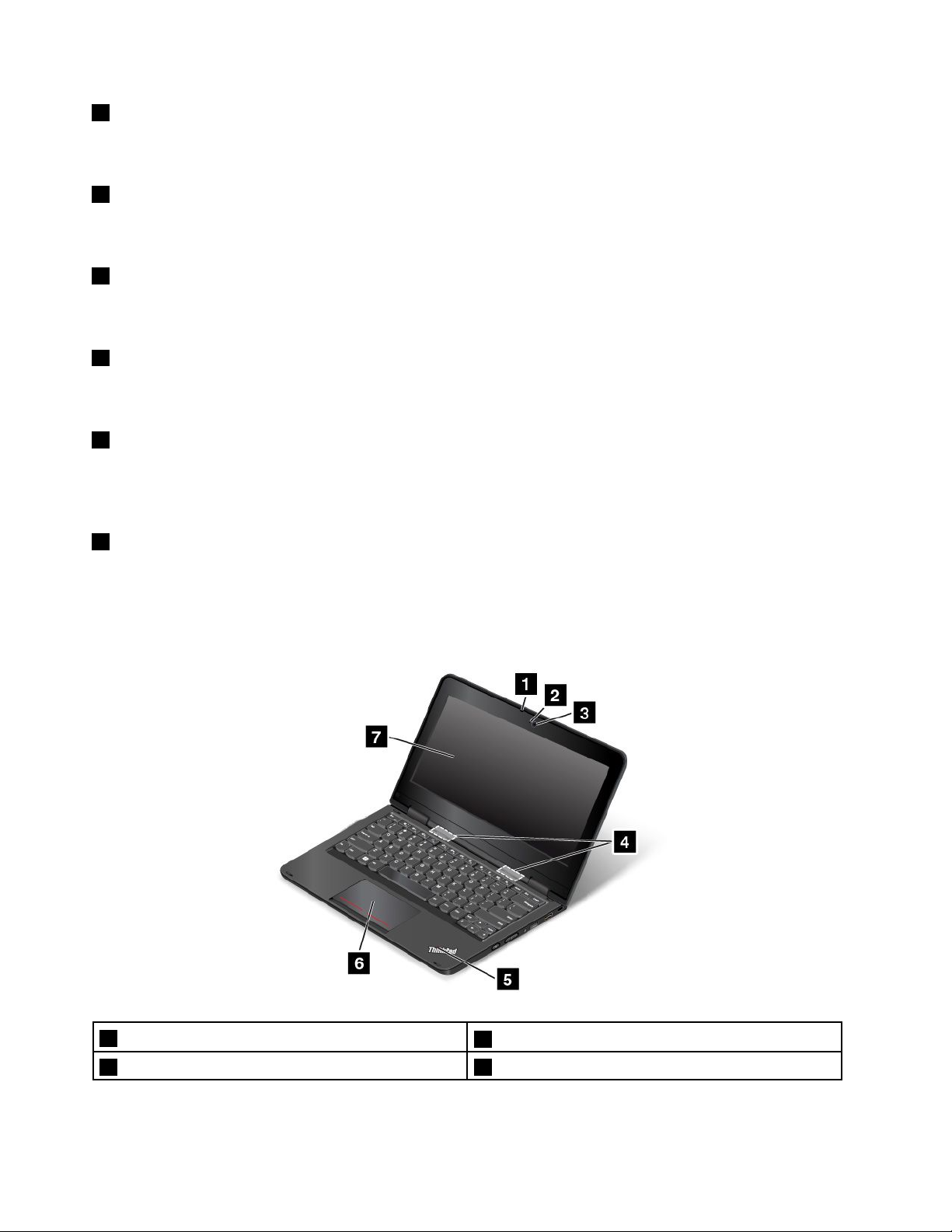
1麦克风
麦克风与可处理音频的程序配合使用时可捕获声音和语音。
2摄像头使用中指示灯
启动摄像头后,将点亮绿色的摄像头使用中指示灯。
3摄像头
使用摄像头可拍照或举行视频会议。需要更多信息,请参阅第37页“使用摄像头”。
4扬声器
您的计算机配备一对立体声扬声器。
5系统状态指示灯
掌托上ThinkPad
®
徽标中的亮点充当系统状态指示灯。需要更多信息,请参阅第6
页“状态指
示灯”。
6触摸板
您的计算机在键盘的底部边缘下配备了一个触摸板。触摸板使您能够移动指针,而无需使用传统鼠
标。需要更多信息,请参阅第22
页“使用触摸板”。
ThinkPadYoga11e3rdGen的前视图
1麦克风
3摄像头
2ThinkPad11e3rdGen和ThinkPadYoga11e3rdGen用户指南
2摄像头使用中指示灯
4扬声器
Page 19
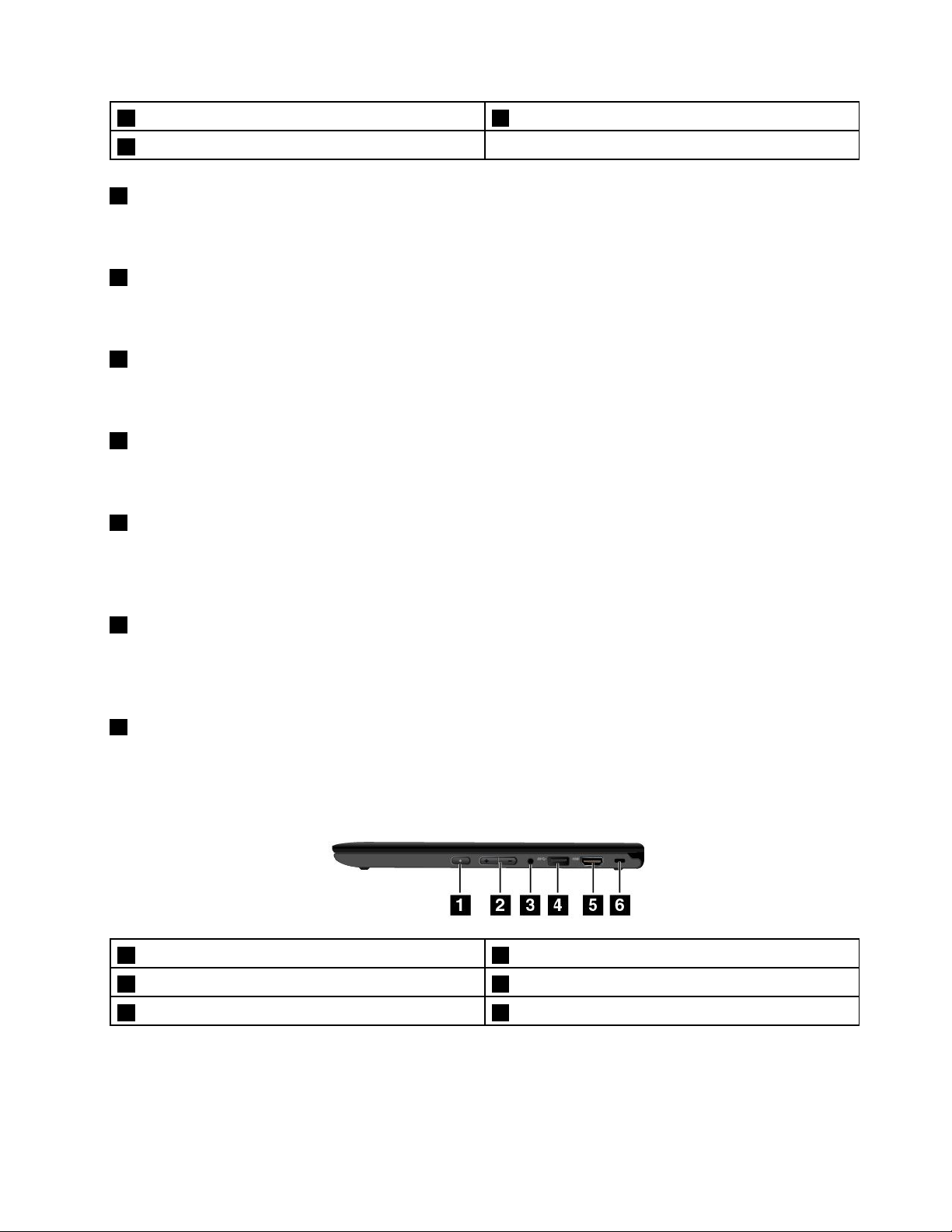
5系统状态指示灯
7多点触控式屏幕(某些型号配备)
1麦克风
6触摸板
麦克风与可处理音频的程序配合使用时可捕获声音和语音。
2摄像头使用中指示灯
启动摄像头后,将点亮绿色的摄像头使用中指示灯。
3摄像头
使用摄像头可拍照或举行视频会议。需要更多信息,请参阅第37
4扬声器
页“使用摄像头”。
您的计算机配备一对立体声扬声器。
5系统状态指示灯
掌托上ThinkPad徽标中的亮点充当系统状态指示灯。需要更多信息,请参阅第6页“状态指示
灯”。
6触摸板
您的计算机在键盘的底部边缘下配备了一个触摸板。触摸板使您能够移动指针,而无需使用传统鼠
标。需要更多信息,请参阅第22页“使用触摸板”。
7多点触控式屏幕(某些型号配备)
您的计算机配有多点触控式屏幕。需要更多信息,请参阅第19页“使用多点触控式屏幕”。
右视图
1电源按键
3音频接口4USB3.0接口
5HDMI™接口
2音量控制按键
6安全锁插槽
第1章.产品概述3
Page 20
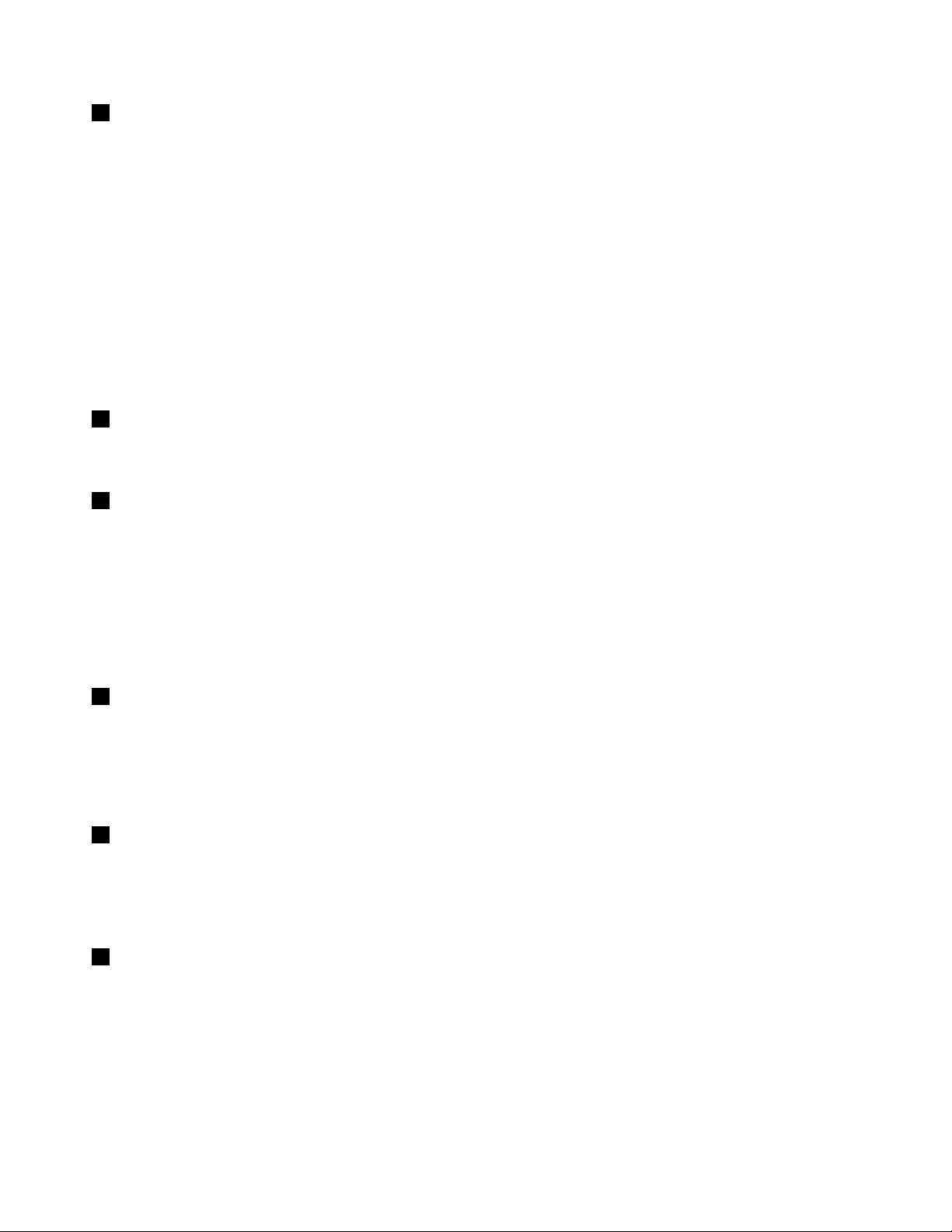
1电源按键
按电源按键可开启计算机,或让计算机进入睡眠方式。有关如何关闭计算机的说明,请参阅第15
页“常见问题”。
如果计算机完全不响应,可以按住电源按钮4秒或更长时间,从而关闭计算机。如果不能关闭计
算机,请参阅第75页“计算机停止响应”了解更多信息。
还可以定义电源按键的功能。例如,通过按电源按键,可以关闭计算机或让计算机进入睡眠或休眠
方式。要更改电源按键的功能,请执行以下操作:
1.转到“控制面板”,然后将其视图从“类别”改为“大图标”或“小图标”。
2.单击电源选项➙选择电源按钮的功能。
3.按照屏幕上的说明进行操作。
2音量控制按键
使用音量控制按键调节音量。
3音频接口
将耳机或耳麦的3.5毫米(0.14英寸)4极插头插入音频接口可收听来自计算机的声音。
注:
•如果所使用的耳麦具有功能开关(如iPhone移动数字设备的耳麦),则使用该耳麦时请勿按
此开关。如果按此开关,则将禁用耳麦上的麦克风,并将启用计算机上集成的麦克风。
•该音频接口不支持传统麦克风。需要更多信息,请参阅第36页“使用音频功能部件”。
4USB3.0接口
通用串行总线(USB)3.0接口用于连接与USB兼容的设备,如USB键盘、USB鼠标、USB
存储设备或USB打印机。
注意:将USB线缆连接到USB3.0接口时,请确保USB标记朝上。否则,可能会损坏该接口。
5HDMI接口
您的计算机配有高清晰度多媒体接口(HDMI)接口。该接口可以连接兼容的数字音频设备或视频
显示器,如高清晰度电视(HDTV)。通过使用HDMI转VGA显示器线缆,还可以将计算机连
接到兼容的视频图形阵列(VGA)视频设备,如VGA显示器。
6安全锁插槽
要防止计算机失窃,可购买适合此安全锁插槽的安全钢缆锁,将计算机锁在固定物体上。
注:由您负责评估、选择和使用锁定设备及安全性功能部件。Lenovo对锁定设备和安全性功能部
件的功能、质量或性能不作评论、判断或保证。
4ThinkPad11e3rdGen和ThinkPadYoga11e3rdGen用户指南
Page 21
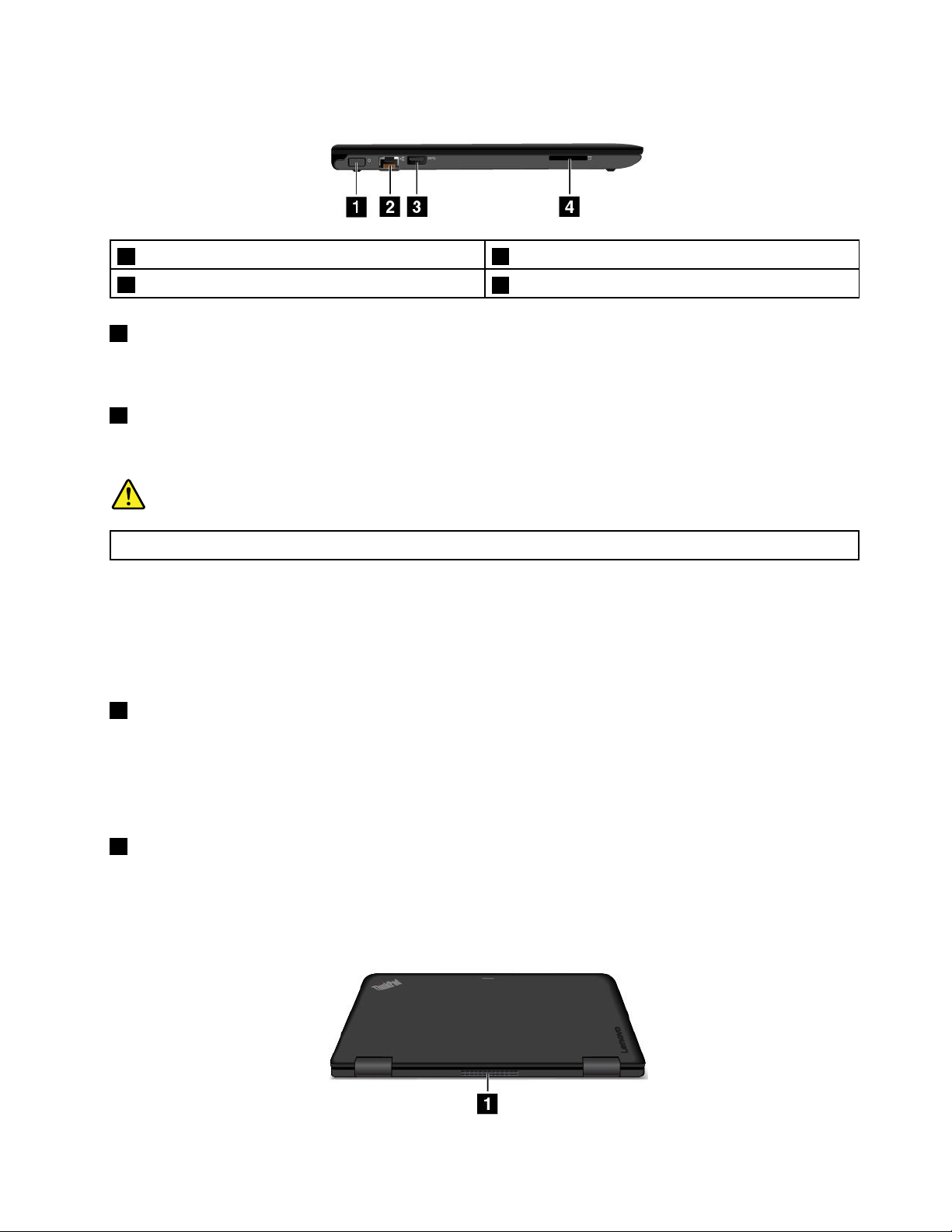
左视图
1电源接口2以太网接口
3USB3.0接口
1电源接口
4多媒体卡插槽
将交流电源适配器连接到电源接口,即可向计算机提供交流电和为电池充电。
2以太网接口
通过以太网接口将计算机连接到局域网(LAN)。
危险
为避免电击危险,请勿将电话线连接到以太网接口。只能将以太网线缆连接到此接口。
以太网接口有两个指示灯,用于显示网络连接的状态。当绿色指示灯点亮时,表示计算机已连接到
局域网。当黄色指示灯闪烁时,表示正在传输数据。
注:如果将计算机连接到扩展坞或端口复制器,请使用扩展坞或端口复制器上的以太网接口连接
到局域网,而不要使用计算机上的接口。
3USB3.0接口
USB3.0接口用于连接与USB兼容的设备,如USB键盘、USB鼠标、USB存储设备或USB
打印机。
注意:将USB线缆连接到USB3.0接口时,请确保USB标记朝上。否则,可能会损坏该接口。
4介质卡插槽
您的计算机配有多媒体卡插槽。将闪存介质卡插入此插槽可读取卡上的数据。需要支持的卡的更多
信息,请参阅第37页“使用闪存介质卡”。
后视图
第1章.产品概述5
Page 22
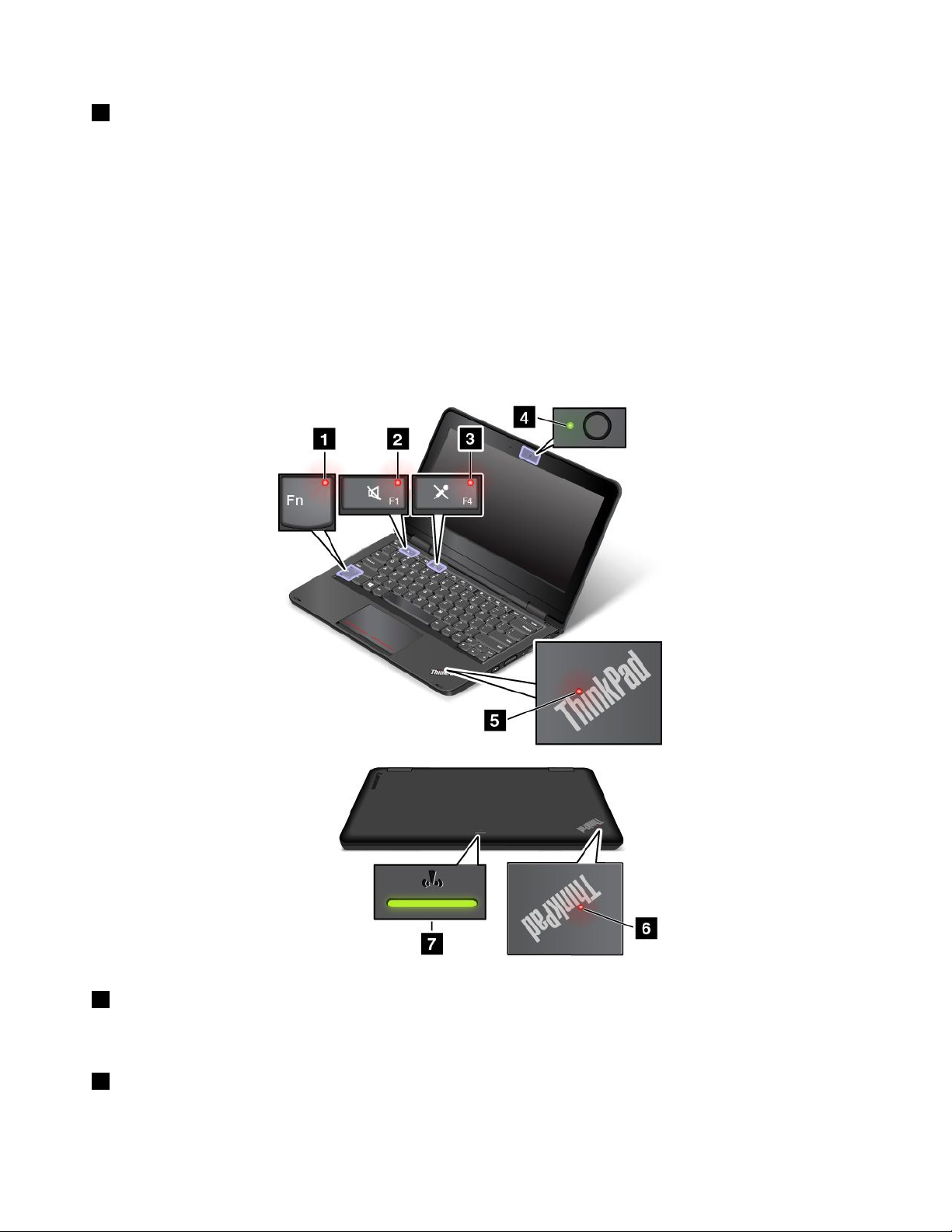
1风扇散热孔
风扇散热孔和内部风扇使空气在计算机内流通以确保散热正常,尤其是微处理器的散热。
注:
•为确保正常的空气流通,请勿在风扇散热孔前放置任何障碍物。
•当计算机运行繁重任务时,其风扇散热孔可能会过热。在使用或携带计算机时,请小心避免与
风扇散热孔直接接触。
状态指示灯
本主题帮助您找到和识别计算机上的各个状态指示灯。
注:您的计算机可能与以下插图略有不同。
1Fn锁定指示灯
Fn锁定指示灯显示Fn锁定功能的状态。需要更多信息,请参阅第17页“特殊键”。
2扬声器静音指示灯
当扬声器静音指示灯点亮时,表示扬声器静音。
6ThinkPad11e3rdGen和ThinkPadYoga11e3rdGen用户指南
Page 23
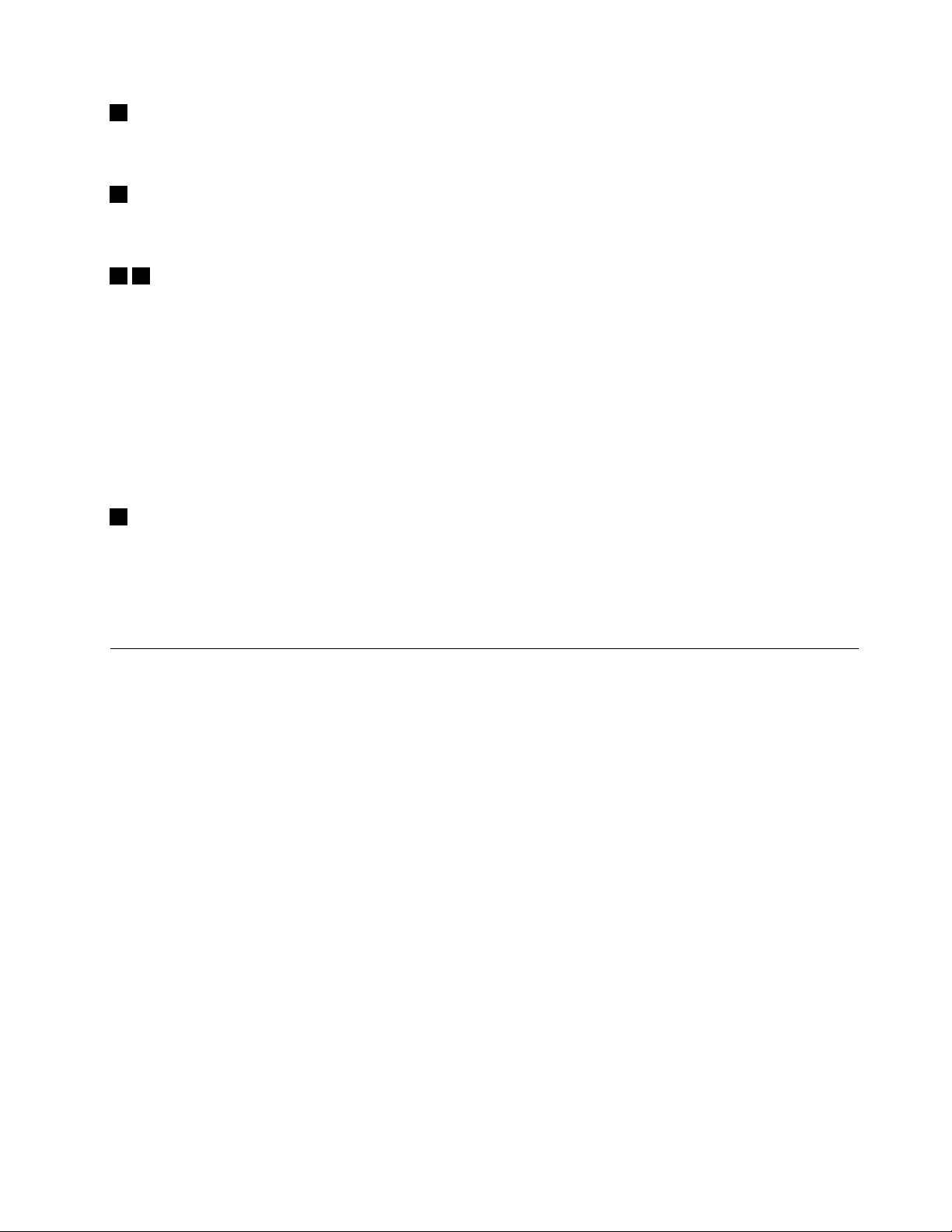
3麦克风静音指示灯
当麦克风静音指示灯点亮时,表示麦克风静音。
4摄像头使用中指示灯
启动摄像头后,将点亮绿色的摄像头使用中指示灯。
56系统状态指示灯
您的计算机上有两个ThinkPad徽标:一个在掌托上,另一个在外盖上。每个ThinkPad徽标中
的亮点用作系统状态指示灯,可帮助您识别计算机的状态。
•常亮:计算机已开启(正常使用)。
•快速闪烁:计算机正在进入休眠方式。
•缓慢闪烁:计算机处于睡眠方式。
•闪烁3次:计算机最初连接到电源。
•熄灭:计算机处于关闭或休眠方式。
7无线状态指示灯
无线状态指示灯位于计算机的外盖上,可帮助您识别计算机的无线状态。
•绿色常亮:计算机的无线功能打开。
•熄灭:计算机的无线功能关闭。
重要产品信息的位置
本节帮助您找到机器类型与型号标签、FCC标识与IC认证编号标签以及Microsoft
®
正版标签。
机器类型和型号信息
机器类型和型号标签标识您的计算机。与Lenovo联系请求帮助时,机器类型和型号信息可帮助支
持人员识别计算机,从而提供更快速的服务。
第1章.产品概述7
Page 24
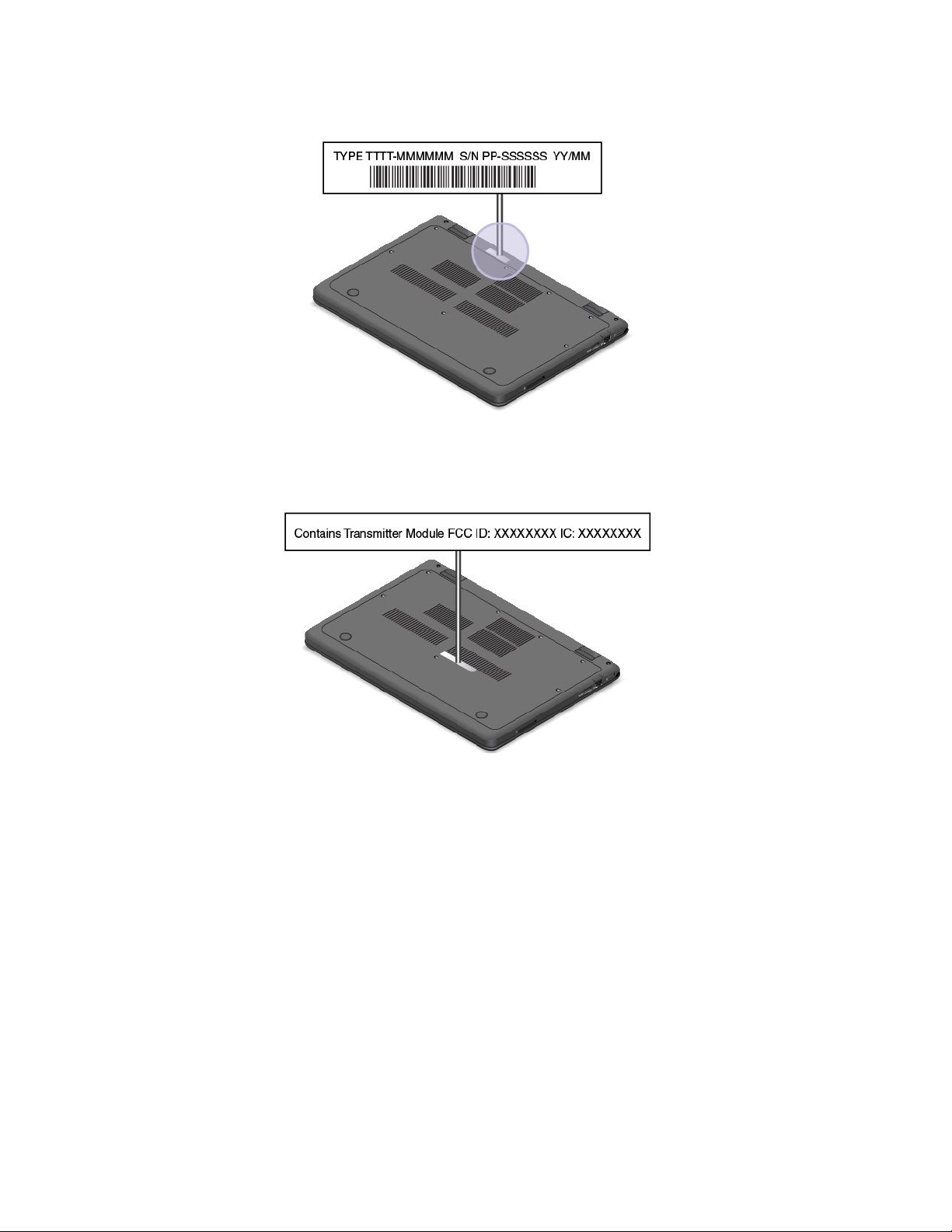
下图显示计算机的机器类型和型号信息的位置。
FCC标识和IC认证信息
FCC和IC认证信息由计算机底盖上的标签标出,如下图所示。
对于预装的无线模块,此标签标出Lenovo安装的无线模块的实际FCC标识和IC认证编号。
注:请勿自行取下或更换预装的无线模块。要更换模块,必须首先与Lenovo服务人员联系。对于
由非授权人员进行更换造成的任何损坏,Lenovo概不负责。
Windows操作系统的标签
Windows7真品证书:预装了Windows7操作系统的计算机型号在计算机外盖或电池仓内贴有真
品证书标签。真品证书表明许可计算机使用Windows7产品,并且计算机预装了正版Windows
7。在某些情况下,可能根据Windows7Professional许可降级权利的条款预装了旧版Windows。
真品证书上印有许可计算机使用的Windows7版本以及产品ID。产品ID很重要,在需要从全套
Lenovo产品恢复光盘以外的来源重新安装Windows7操作系统时要用到它。
Windows10Microsoft正版标签:根据地理位置、计算机生产日期和预装的Windows10版本,
计算机可能在外盖上贴有Microsoft正版标签。有关各种类型Microsoft正版标签的图示,请访
问http://www.microsoft.com/en-us/howtotell/Hardware.aspx。
8ThinkPad11e3rdGen和ThinkPadYoga11e3rdGen用户指南
Page 25
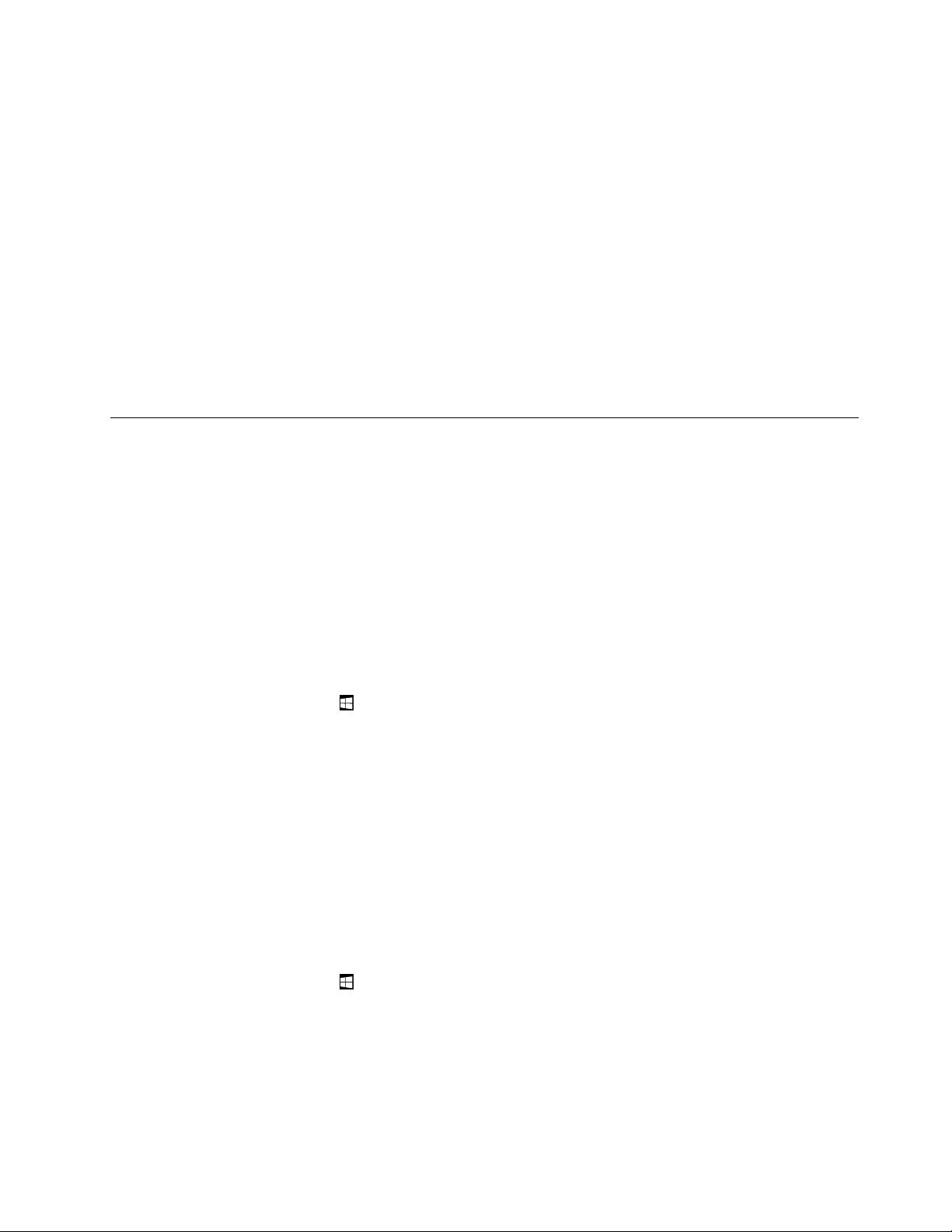
•在中华人民共和国境内,所有预装了Windows10任意版本的计算机型号上都必须具有
Microsoft正版标签。
•在其他国家和地区,仅在许可使用Windows10专业版的计算机型号上需要具有Microsoft正
版标签。
没有Microsoft正版标签并不表示预装的Windows版本不是正版。有关如
何分辨预装的Windows产品是否为正版的详细信息,请参阅Microsoft在
http://www.microsoft.com/en-us/howtotell/default.aspx上提供的信息。
与Windows7产品不同的是,无法从产品外表通过肉眼确认产品ID或许可计算机使用的Windows
版本。而是将产品ID记录在计算机固件中。只要安装Windows10产品,安装程序即检查计算机
固件,其中的产品ID必须有效且相符才能完成激活。
在某些情况下,可能根据Windows10专业版许可降级权利的条款预装了旧版Windows。
计算机功能
本节提供有关多种型号的计算机功能部件的一般信息。根据具体型号的不同,可能未配备某些功
能部件。
微处理器
要查看计算机的微处理器信息和其他系统属性,请执行以下操作:
•对于windows7:打开“开始”菜单,右键单击计算机,然后单击属性。
•对于windows10:执行以下任意操作:
–打开“开始”菜单,然后单击设置。如果未显示设置,则单击所有应用以显示所有程序。然
后,单击设置➙系统➙关于。
–右键单击“开始”按钮,然后选择系统。
内存
您的计算机预装一条双倍数据速率第三代(DDR3)低压(LV)小型双列直插式内存条
(SODIMM)。
内存容量根据计算机型号而异。要查看计算机的内存信息,请执行以下操作:
•对于windows7:打开“开始”菜单,右键单击计算机,然后单击属性。
•对于windows10:执行以下任意操作:
–打开“开始”菜单,然后单击设置。如果未显示设置,则单击所有应用以显示所有程序。然
后,单击设置➙系统➙关于。
–右键单击“开始”按钮
,然后选择系统。
存储设备
•M.2固态驱动器
第1章.产品概述9
Page 26
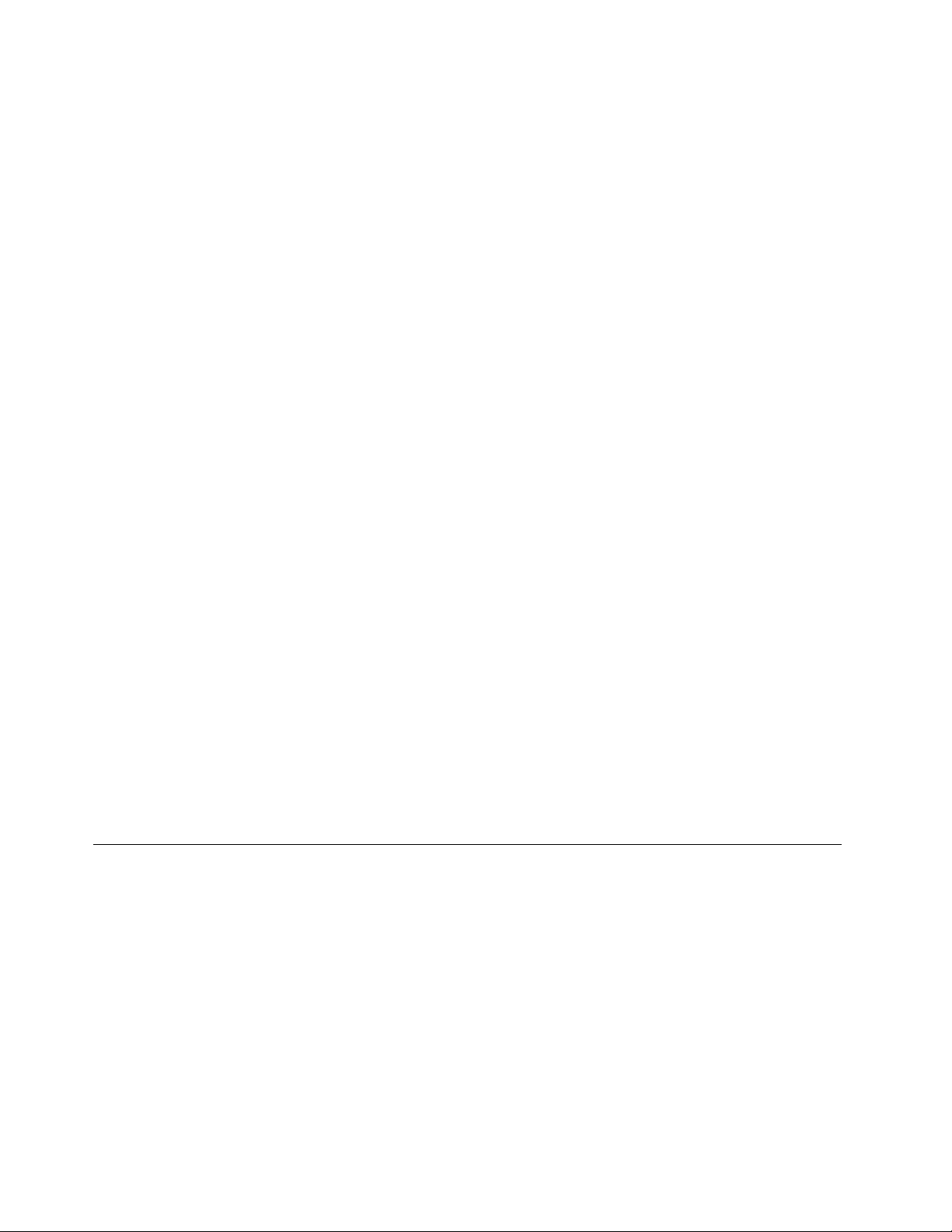
显示屏
•大小:294.64毫米(11.6英寸)
•分辨率:
–LCD:最大1366x768像素
–外接显示器:最大1920x1080像素(HDMI)
•采用薄膜晶体管(TFT)技术的彩色显示屏
•亮度控件
•集成摄像头
键盘
•六行键盘
•功能键
•触摸板
接口
•音频接口
•HDMI接口
•两个USB3.0接口
•RJ45以太网接口
•多媒体卡插槽
集成的无线功能
•无线局域网
•蓝牙
仅适用于ThinkPadYoga11e3rdGen的功能
•加速度计(用于方式检测:笔记本电脑方式、站立方式、平板电脑方式或帐篷方式)
•多点触控式屏幕
计算机规格
大小
•宽:300毫米(11.81英寸)
•长:210毫米(8.27英寸)
•高:
–ThinkPad11e3rdGen:22.30毫米(0.88英寸)
–ThinkPadYoga
®
11e3rdGen:22.90毫米(0.90英寸)
散热量
•最高45瓦(154英热/小时)
10ThinkPad11e3rdGen和ThinkPadYoga11e3rdGen用户指南
Page 27
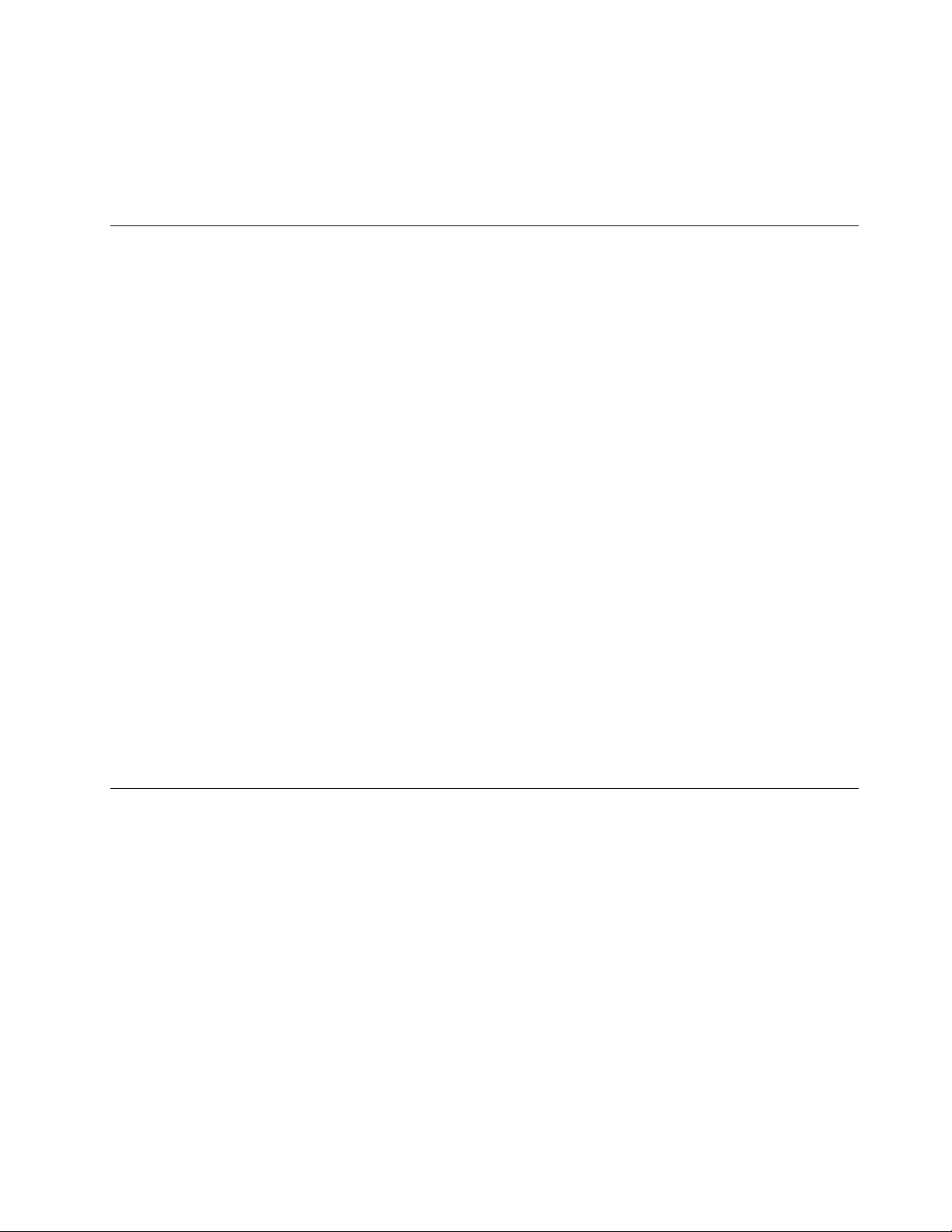
电源(交流电源适配器)
•正弦波输入,50到60赫兹
•交流电源适配器的输入额定值:100到240伏交流电,50到60赫兹
运行环境
温度
•海拔2438米(8000英尺)以下
–运行时:5.0°C到35.0°C(41°F到95°F)
–存放:5.0°C到43.0°C(41°F到109°F)
•海拔2438米(8000英尺)以上
无增压情况下运行时的最高温度:31.3°C(88°F)
注:为电池充电时,电池温度不得低于10°C(50°F)。
相对湿度
•运行:8%到80%
•存放:5%到95%
尽量将计算机放在通风良好的干燥区域内,并避免阳光直射。
注意:
•使电扇、收音机、大功率扬声器、空调和微波炉等电器远离计算机。这些电器产生的强磁场可
能会损坏电机以及内置存储驱动器上的数据。
•请勿将饮料放在计算机或所连接设备顶部或旁边。如果液体泼溅到计算机或所连接设备上或内
部,可能会引起短路或其他损坏。
•请勿在键盘上方吃东西或抽烟。微粒落入键盘可能会造成损坏。
Lenovo程序
您的计算机附带多个Lenovo程序,可使您的工作轻松而又安全。
注:可用的程序如有更改,恕不另行通知。
要详细了解Lenovo提供的程序和其他计算解决方案,请访问:
http://www.lenovo.com/support
访问Lenovo程序
要访问计算机上的Lenovo程序,请执行以下操作:
1.单击“开始”按钮以打开“开始”菜单。按程序名称找到该程序。
2.如果“开始”菜单上未显示该程序,则单击所有程序(Windows7)或所有应用(Windows
10)以显示所有程序。
3.如果仍未在程序列表中找到该程序,则在搜索框中搜索该程序。
第1章.产品概述11
Page 28
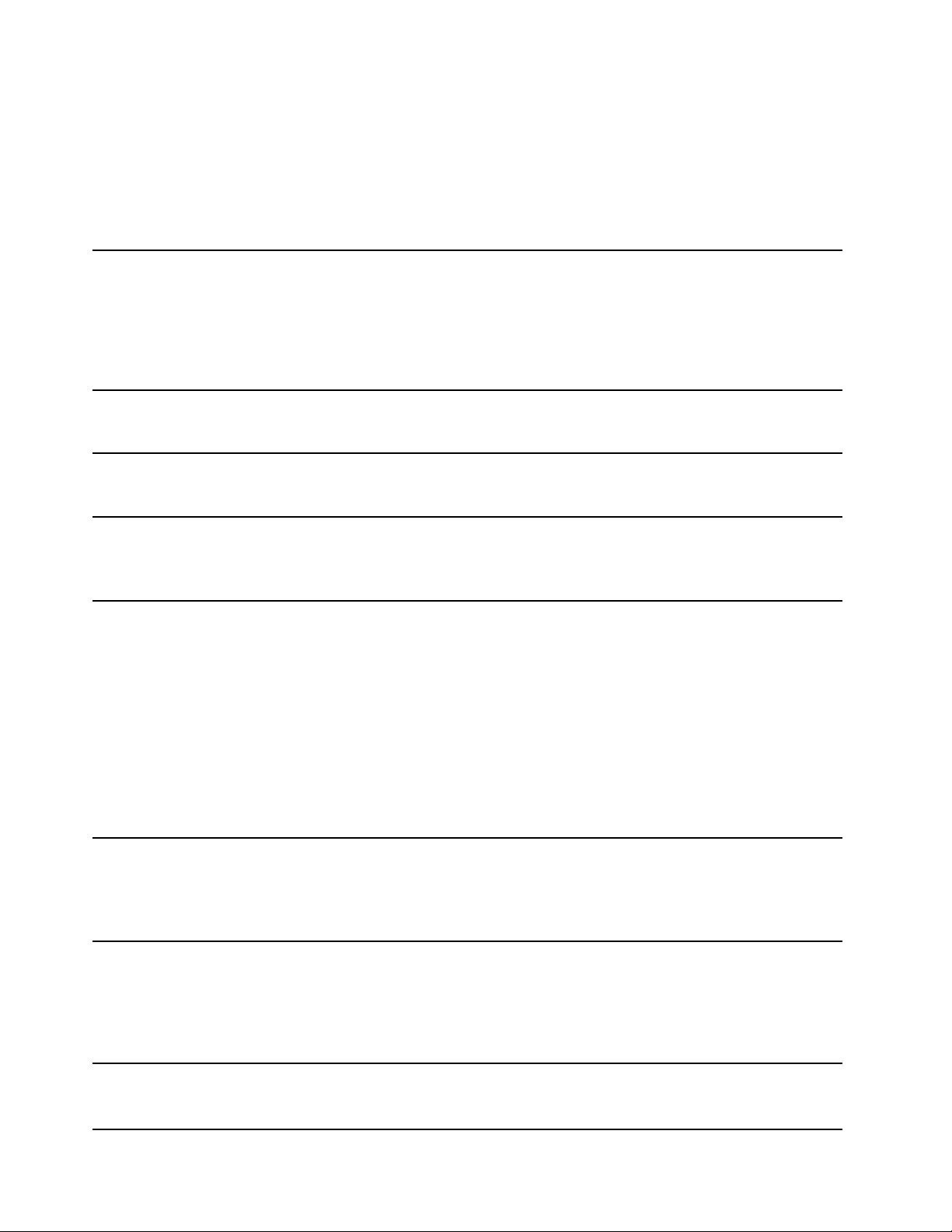
注:如果您使用的是Windows7操作系统,则某些Lenovo程序已准备就绪供安装。除非事先安
装了这些程序,否则无法通过上述方法找到这些程序。要安装这些Lenovo程序,请访问Lenovo
PCExperience程序,单击LenovoTools,然后按屏幕上的说明进行操作。
Lenovo程序简介
本主题简要介绍各种Lenovo程序。根据计算机型号的不同,可能不提供其中某些程序。
AccessConnections™
(Windows7)
AutoScrollUtility
(Windows7)
CommunicationsUtility
(Windows7)
HotkeyFeaturesIntegration
(Windows7和Windows
10)
LenovoCompanion
(Windows10)
AccessConnections程序是一个连接助手程序,用于创建和管理位置
概要文件。每个位置概要文件存储了所有的网络和互联网配置设置,
需要用这些设置来从某个特定位置(如家中或办公室里)连接到网络
基础设施。
将计算机从一处移至另一处时,切换位置概要文件即可快捷方便地连接
到网络,而不必每次手动重新配置设置和重新启动计算机。
此程序可增强您对窗口操作的体验。其中自动调整前台应用程序的窗口
位置。用户界面上的滚动条也是自动调整的。
通过CommunicationsUtility程序,可配置集成摄像头和音频设备的
设置。
HotkeyFeaturesIntegration是一个实用程序包,通过它,可选择并
安装专门用于您的计算机上特殊按键和按钮的实用程序。这些特殊按
键和按钮旨在满足辅助功能和可用性要求。安装相关实用程序可启
用特殊按键和按钮的完整功能。
系统的最佳功能应易于访问和理解。有了LenovoCompanion后,
的确如此。
使用LenovoCompanion执行以下操作:
•优化计算机的性能、监视计算机的运行状况和管理更新。
•访问《用户指南》、检查保修状态和查看针对计算机定制的附件。
•阅读操作方法文章、探索Lenovo论坛以及通过可信来源的文章和博
客,随时了解最新科技新闻。
LenovoCompanion提供独家Lenovo内容,帮助您了解通过计算
机可实现的功能。
LenovoID
(Windows10)
LenovoPCExperience
(Windows7和Windows
10)
LenovoSettings
(Windows10)
12ThinkPad11e3rdGen和ThinkPadYoga11e3rdGen用户指南
通过LenovoID程序,可以创建和管理LenovoID。有了LenovoID
之后,您就可以使用一个帐户连接到Lenovo的一切。使用Lenovo
ID可以快速方便地进行验证,并享受Lenovo提供的众多服务。这些
服务包括在线购物、应用下载、个性化设备支持、特别促销优惠、
Lenovo论坛等等。
LenovoPCExperience程序使您可方便地使用各种程序(如Lenovo
SolutionCenter等),从而帮助您更轻松、更安全地工作。
注:在Windows10操作系统中,此程序无法通过所有程序列表或搜索
框找到。要访问此程序,请转到“控制面板”。按“类别”查看“控制
面板”,单击硬件和声音➙设备和打印机,然后双击带有您的计算机名
称的设备。
通过LenovoSettings程序,可将计算机变为便携式热点、配置摄像
头和音频设置、优化电源设置以及创建和管理多个网络概要文件,从
而增强计算体验。
Page 29
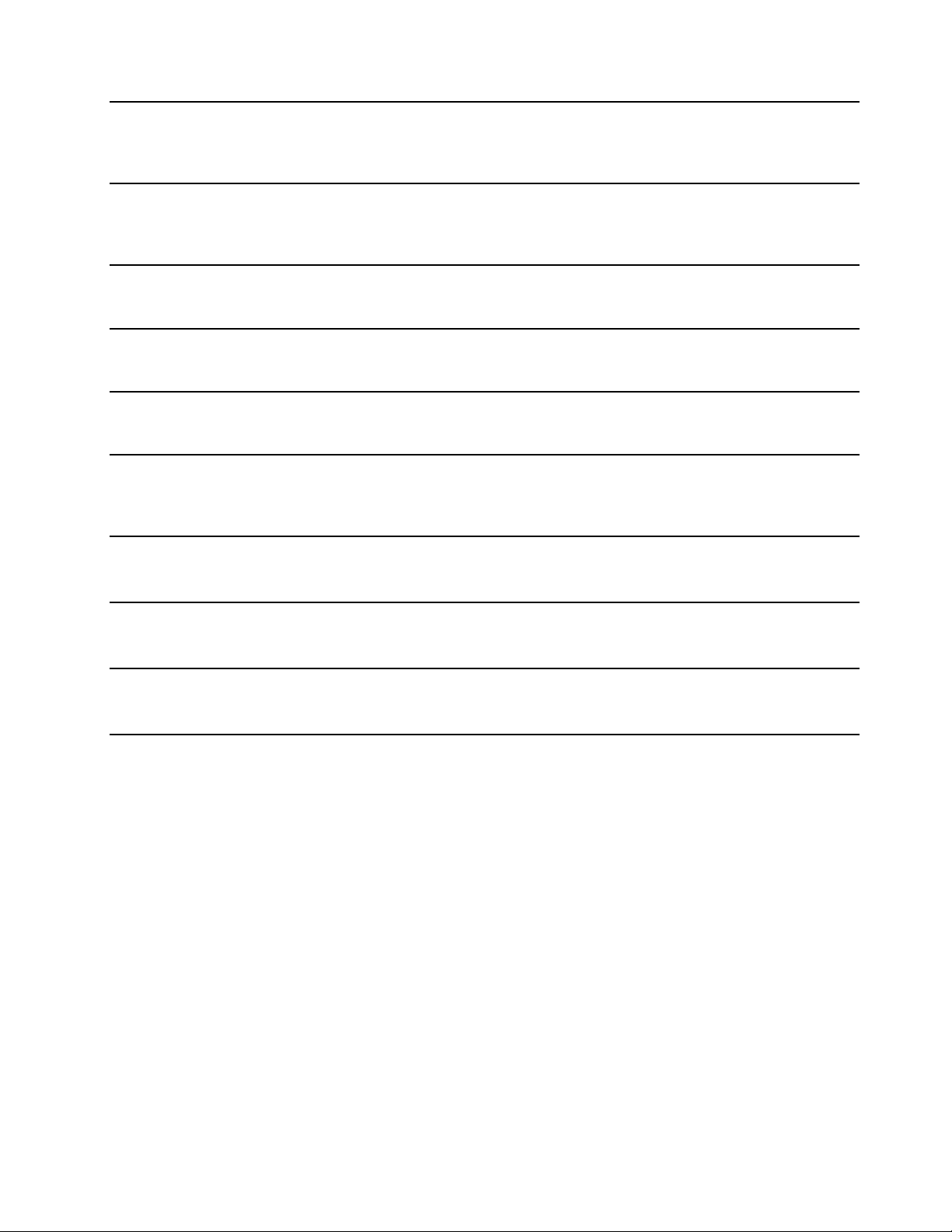
LenovoSolutionCenter
(Windows7和Windows
10)
MobileBroadbandConnect
(Windows7和Windows
10)
MessageCenterPlus
(Windows7)
PasswordManager
(Windows7)
PowerManager
(Windows7)
RecoveryMedia
(Windows7和Windows
10)
RescueandRecovery
(Windows7)
SystemUpdate
(Windows7)
WRITEit
(Windows10)
通过LenovoSolutionCenter程序可排除和解决计算机问题。该程序集
中了诊断测试、系统信息收集、安全状态和支持信息,并提供一些提示
和技巧,以使系统性能达到最优。
通过MobileBroadbandConnect程序,可通过支持的无线广域网卡
将计算机连接到移动宽带网络。
MessageCenterPlus程序自动显示消息以向您通知Lenovo的重要声
明,如有关系统更新的警报以及有关需注意的某些情况的警报。
对于Windows程序和Web站点,PasswordManager程序可自动获
取并填入认证信息。
通过PowerManager程序,可方便、灵活而全面地管理计算机电源。
通过它可调整计算机电源设置,以实现性能与节电之间的最佳平衡。
通过RecoveryMedia程序,可将内置存储驱动器的内容恢复为出厂
缺省设置。
®
RescueandRecovery程序是一种一键式恢复和还原解决方案。其中包
括一组自我恢复工具,可帮助诊断计算机问题、获取帮助以及从系统崩
溃中恢复,即使无法启动Windows操作系统也能恢复。
通过SystemUpdate程序,可下载并安装软件包(包括设备驱动程
序、统一可扩展固件接口(UEFI)基本输入/输出系统(BIOS)更新和
其他第三方程序),使计算机上的软件保持最新。
通过WRITEit,可在需要时即刻开始手写输入。可直接在任何应用程
序和文本字段中书写、实时编辑文本、查看整个屏幕以及将手写内容
转换为数字文本。
第1章.产品概述13
Page 30
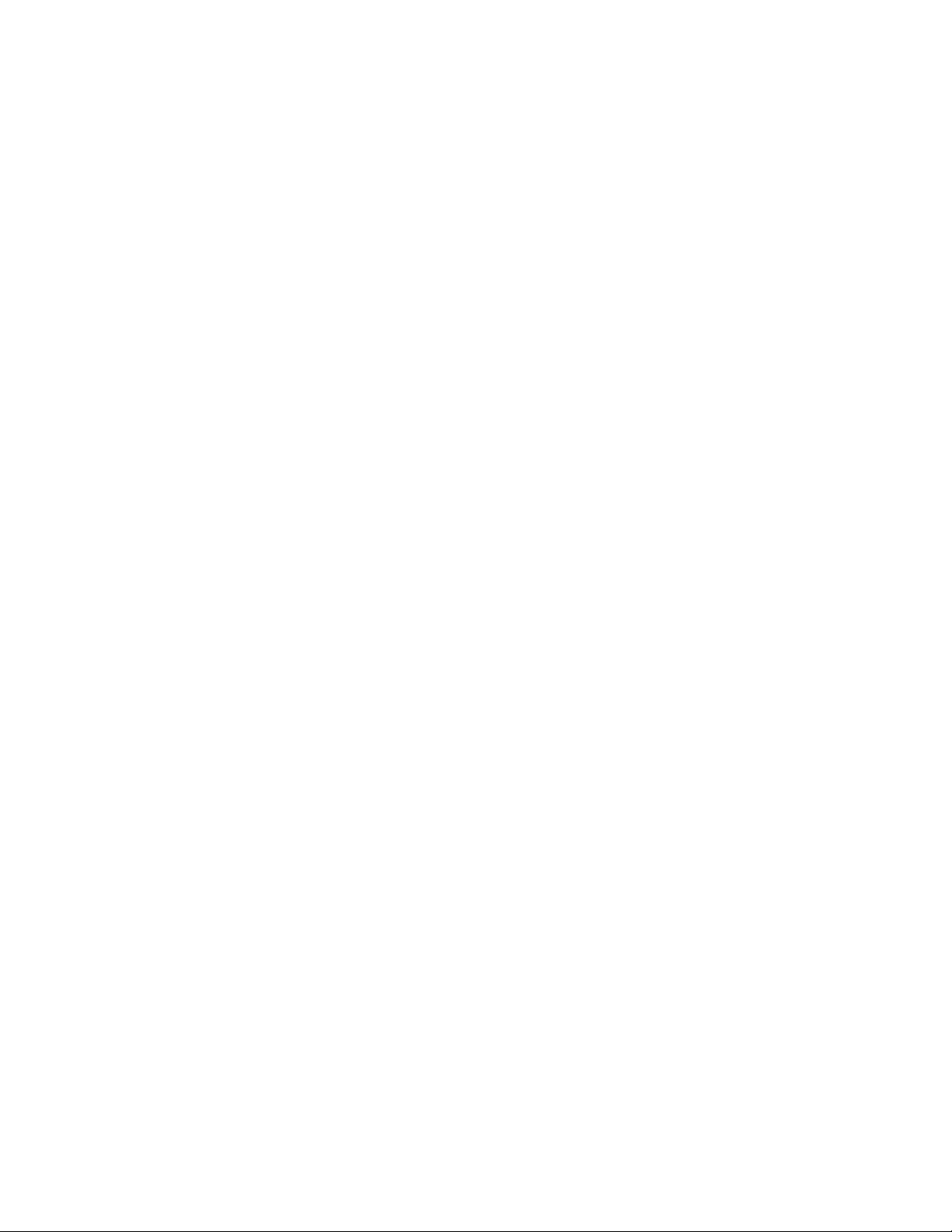
14ThinkPad11e3rdGen和ThinkPadYoga11e3rdGen用户指南
Page 31

第2章使用计算机
本章介绍使用某些计算机组件。
要创建更舒适的条件以便于使用计算机,首先请参阅第39
本章包含以下主题:
•第15页“注册计算机”
•第15
•第16页“获取有关Windows操作系统的帮助”
•第17页“特殊键”
•第18
•第19页“使用多点触控式屏幕”
•第22页“使用触摸板”
•第22
•第25页“在不同的方式下使用ThinkPadYoga11e3rdGen”
•第30页“电源管理”
•第33页“连接网络”
•第35页“使用外接显示器”
•第36页“使用音频功能部件”
•第37页“使用摄像头”
•第37页“使用闪存介质卡”
页“常见问题”
页“特殊按键”
页“ThinkPadPenPro”
页第3章“您与计算机”。
注册计算机
注册计算机后,信息即输入数据库,这样Lenovo即可在出现召回或其他严重问题的情况下与您取
得联系。此外,某些地区还为注册用户提供更多权利和服务。
将计算机注册到Lenovo后,还可获得以下益处:
•致电Lenovo请求服务时可以更快地获得服务
•免费软件和特别促销价产品和服务的自动通知
要向Lenovo注册计算机,请访问http://www.lenovo.com/register,然后按照屏幕上的说明进
行操作。
常见问题
本节提供几个小窍门,帮助您充分利用您的ThinkPad笔记本电脑。
为确保计算机达到最佳性能,请访问以下Web页面,以了解故障诊断帮助和常见问题解答等
信息:http://www.lenovo.com/support/faq
©CopyrightLenovo2016
15
Page 32

我能否获得其他语言版本的《用户指南》?
要下载其他语言的用户指南,请访问http://www.lenovo.com/support,然后按屏幕上的说明进
行操作。
如何关闭我的计算机?
•对于windows7:打开“开始”菜单,然后单击关机。
•对于windows10:打开“开始”菜单,单击
如何访问“控制面板”?
•对于windows7:打开“开始”菜单,然后单击控制面板。
•对于windows10:右键单击“开始”按钮,然后单击控制面板。
外出时怎样更有效地使用电池电量?
•要节省电量,或者要暂停操作但不退出程序或保存文件,请参阅第32
•要在性能与节能之间达到最佳的平衡,请更改电源计划设置。
如何安全地销毁存储设备上存储的数据?
•请参阅第45页第4章“安全性”,了解如何保护计算机免遭被盗和未经授权的使用。
•使用PasswordManager程序保护计算机上存储的数据。要了解详细信息,请参阅该程序的帮
助信息系统。
•销毁内置存储驱动器上的数据之前,请务必阅读第51页“有关从M.2固态驱动器删除数据的
注意事项”。
如何进行演示或连接外接显示器?
电源,然后单击关机。
页“节能方式”。
•确保按照第35页“使用外接显示器”的操作步骤进行操作。
•通过扩展桌面功能,您既可以在计算机显示屏上显示输出,也可以在外部显示器上显示输出。
计算机使用一段时间后速度是否变慢?
•按第71页“预防问题的常用技巧”进行操作。
•可使用预装的诊断软件自行诊断问题。
•有关恢复解决方案,请参阅第91页第8章“恢复概述”。
打印以下部分,并将其与计算机一同保存,以防止在需要时无法访问此联机用户指南。
•第53页“安装新操作系统”
•第75页“计算机停止响应”
•第87页“电源问题”
获取有关Windows操作系统的帮助
Windows帮助信息系统提供有关使用Windows操作系统的详细信息,以帮助您充分利用计算机。
要访问Windows帮助信息系统,请执行以下某项操作:
16ThinkPad11e3rdGen和ThinkPadYoga11e3rdGen用户指南
Page 33

•对于windows7:打开“开始”菜单,然后单击帮助和支持。
•对于Windows10:打开“开始”菜单,然后单击入门。此外,还可使用Cortana
索帮助、应用、文件、设置等。
特殊键
计算机键盘上有若干特殊键,可帮助您更轻松、更有效地工作。
下图显示了各个特殊键的位置。
注:您的计算机可能与以下插图略有不同。
®
个人助理搜
1Windows键
按Windows键可打开“开始”菜单。
还可将Windows键与另一个键配合使用以实现其他功能。要了解详细信息,请参阅Windows操
作系统的帮助信息系统。
2Fn键和功能键
可通过执行以下操作,在“键盘属性”窗口中配置Fn键和功能键:
1.转到“控制面板”,然后将其视图从“类别”改为“大图标”或“小图标”。
2.单击键盘。在“键盘属性”窗口中,单击Fn和功能键或ThinkPadF1-F12键选项卡。
3.选择您首选的选项。
•+启用或禁用Fn锁定功能。
启用Fn锁定功能后:Fn锁定指示灯点亮。要输入F1-F12,请直接按功能键。要使用每个键上
印有图标的特殊功能,请按Fn键和相应的功能键。
禁用Fn锁定功能后:Fn锁定指示灯熄灭。要使用每个键上印有图标的特殊功能,请直接按功
能键。要输入F1-F12,请按Fn键和相应的功能键。
•使扬声器静音或取消静音。扬声器静音后,F1键上的指示灯点亮。
如果静音后关闭计算机,则再次开启计算机时仍将保持静音。要打开声音,请按减小音量键
和增大音量键。
第2章.使用计算机17
Page 34

•降低扬声器音量。
•提高扬声器音量。
•使麦克风静音或取消静音。麦克风静音后,指示灯将点亮。
•使计算机显示屏变暗。
•使计算机显示屏变亮。
•管理外接显示器。
•启用或禁用无线功能部件。
•
–对于windows7:打开控制面板。
–对于windows10:打开“设置”窗口。
•
–对于windows7:打开Windows搜索。
–对于windows10:打开Cortana搜索框。
•
•
–对于windows7:打开计算机。
–对于windows10:查看所有程序。
•Fn+4:使计算机进入睡眠方式。要恢复正常运行,请按Fn键或电源按键。
•Fn+End:与传统键盘上的Insert键功能相同。
•Fn+B:与传统键盘上的Break键功能相同。
•Fn+K:与传统键盘上的ScrLK键功能相同。
•Fn+P:与传统键盘上的Pause键功能相同。
•Fn+S:与传统键盘上的SysRq键功能相同。
查看所有已打开的程序。
特殊按键
计算机配有某些特殊按键,如下图所示。可通过这些特殊按键控制计算机的某些功能,无需使用
键盘。
注:您的计算机可能与以下插图略有不同。
18ThinkPad11e3rdGen和ThinkPadYoga11e3rdGen用户指南
Page 35

1电源按键:按电源按键可打开计算机。
2增大音量按键:按增大音量按键可增大扬声器音量。
3减小音量按键:按减小音量按键可减小扬声器音量。
使用多点触控式屏幕
本主题提供如何使用某些型号配备的多点触控式屏幕的说明。
注:
•您的计算机屏幕可能与以下插图略有不同。
•根据所使用的应用程序,某些手势可能不可用。
下表介绍一些常用的手势。
触摸手势(仅限触控型号)描述
触摸:点击。
鼠标操作:单击。
功能:打开应用程序或对打开的应用程序执行操作,如复制、保存和删
除,具体取决于应用程序。
触摸:点击并按住。
鼠标操作:右键单击。
功能:打开有多个选项的菜单。
触摸:滑动。
鼠标操作:滚动鼠标滚轮、移动滚动条或单击滚动箭头。
功能:滚动浏览项目,例如列表、页面和照片。
第2章.使用计算机19
Page 36

触摸手势(仅限触控型号)描述
触摸:将某项目拖到所需位置。
鼠标操作:单击、按住并拖动某项。
功能:移动物体。
触摸:合拢两根手指。
鼠标操作:在按Ctrl键的同时向后滚动滚轮。
功能:缩小。
触摸:张开两根手指。
鼠标操作:在按Ctrl键的同时向前滚动滚轮。
功能:放大。
触摸:将两根或更多手指放在某项上,然后按顺时针方向或逆时针方向
旋转手指。
鼠标操作:如果应用程序支持旋转,则单击旋转图标。
功能:旋转某项。
20ThinkPad11e3rdGen和ThinkPadYoga11e3rdGen用户指南
Page 37

下表介绍Windows10操作系统中的一些触摸手势。
触摸手势(仅限触控型号)描述
触摸:从右边缘扫入。
鼠标操作:单击任务栏上的操作中心图标。
功能:打开操作中心以查看通知和快速操作。
触摸:从左边缘扫入。
鼠标操作:单击任务栏上的任务视图图标。
功能:在任务视图中查看所有打开的窗口。
触摸:对于全屏应用,从底部扫入,直扫至顶部。
鼠标操作:将指针移至屏幕底部的Windows通知区域。
功能:查看任务栏。
注:仅在某些应用中提供全屏功能。要以全屏方式打开应用,请单击标题
栏上的。
•对于全屏应用或在计算机处于平板电脑方式下时短扫
触摸:从顶部边缘向下短扫。
鼠标操作:将指针移至屏幕的顶部边缘。
功能:显示隐藏的标题栏。
•在计算机处于平板电脑方式下时长扫
触摸:从顶部边缘扫入,直扫至底部边缘。
鼠标操作:从屏幕的顶部边缘,单击并按住指针,将其移至屏幕底
部,然后松开。
功能:关闭当前的应用程序。
有关使用多点触控式屏幕的提示
•多点触控式屏幕是一块覆有塑料薄膜的玻璃面板。请勿在屏幕上施力或放置任何金属物体,因
为这样做可能会损坏触摸屏或导致其发生故障。
•请勿使用指甲、带手套的手指或非生物物体在屏幕上进行输入。
•定期校准手指输入的准确性可避免产生偏差。
有关清洁多点触控式屏幕的提示
•先关闭计算机,然后再清洁多点触控式屏幕。
•请使用干燥的无绒软布或脱脂棉去除多点触控式屏幕上的指纹或灰尘。请勿在布上使用溶剂。
•通过上下移动轻轻地擦拭屏幕。请勿在屏幕上施力。
第2章.使用计算机21
Page 38

使用触摸板
注:您的计算机可能与以下插图略有不同。
您的计算机在键盘的底部边缘下配备了一个触摸板1。要在屏幕上移动指针2,请在触摸板上朝
您要移动指针的方向滑动指尖。触摸板的左右底部可用作单击按钮。功能与传统鼠标上的左右鼠
标按键相对应。
定制触摸板
要定制触摸板,请执行以下操作:
1.转到“控制面板”,然后单击硬件和声音➙鼠标。
2.按照屏幕上的说明进行操作。
ThinkPadPenPro
ThinkPadPenPro是一种电子笔,适用于ThinkPadYoga11e3rdGen计算机。
使用ThinkPadPenPro,可在做笔记、为可移植文档格式(PDF)文件做注释或者配合可编辑和
素描的应用程序绘制图形时自然地输入文字。用ThinkPadPenPro绘图或书写时,使笔与显示屏
保持垂直可使线条质量达到最佳。
在如下情况下,使用ThinkPadPenPro代替手指进行操作:
•需要精确和详细的输入,如绘制图片或使用手写方式。
•屏幕上许多元素聚集在一起,例如玩游戏时。
•希望保持屏幕上没有污渍。
•指甲较长,难以输入。
注:
•ThinkPadPenPro不防水。请小心不要将它弄湿或浸入水中。
•要购买ThinkPadPenPro,请访问http://www.lenovo.com/accessories。
使用ThinkPadPenPro
ThinkPadPenPro由电池供电,使用一节AAAA碱性电池。
22ThinkPad11e3rdGen和ThinkPadYoga11e3rdGen用户指南
Page 39

要将电池装入ThinkPadPenPro,请拧松并卸下ThinkPadPenPro的末端笔帽,将电池以负极
朝外的方向插入电池仓,然后将末端笔帽拧回原位。
注:确保以负极朝外的正确方向安装电池。
当电池电量耗尽时,ThinkPadPenPro将无法使用。在这种情况下,请更换电池。
下图展示ThinkPadPenPro。
1笔尖
2擦除按键
3点击按键
4末端笔帽
可使用ThinkPadPenPro执行以下操作:
•要单击或进行选择,请用笔点击显示屏一次。
•要双击,请连续轻击两次。
•要进行右键单击,请用笔尖点击显示屏,并保持笔不动一秒,或按点击按键并用笔尖点击显示
屏。
•要擦除笔迹,请按住擦除按键,用笔尖点击显示屏,然后用笔划过要擦除的笔迹。
ThinkPadPenPro随附笔架。要将ThinkPadPenPro存放在计算机中,请执行以下操作:
第2章.使用计算机23
Page 40

1.将笔架接口插入计算机上可用的USB接口中。
2.将ThinkPadPenPro插入笔架上三个孔中的任意一个孔内,如下图所示:
24ThinkPad11e3rdGen和ThinkPadYoga11e3rdGen用户指南
Page 41

在不同的方式下使用ThinkPadYoga11e3rdGen
ThinkPadYoga11e3rdGen计算机具有多种不同的方式,并提供某些平板电脑功能以帮助您更
加灵活和方便地工作。
本节包含以下主题:
•第26页“旋转计算机显示屏”
•第26页“笔记本电脑方式”
•第27页“站立模式”
•第28
•第29页“帐篷模式”
页“平板电脑方式”
第2章.使用计算机25
Page 42

旋转计算机显示屏
可将ThinkPadYoga11e3rdGen计算机的计算机显示屏打开至最大360度范围内的任意角度,
如下图所示。
注:您的计算机可能与以下插图略有不同。
注意:旋转计算机显示屏时请勿太用力,否则可能会损坏计算机显示屏或铰链。请勿对计算机显
示屏的右上角或左上角施力过大。
笔记本电脑方式
需要使用键盘和鼠标的情况下(如编辑文档和撰写电子邮件),可在笔记本电脑方式下使用ThinkPad
Yoga11e3rdGen计算机。
注意:旋转计算机显示屏时请勿太用力,否则可能会损坏计算机显示屏或铰链。请勿对计算机显
示屏的右上角或左上角施力过大。
26ThinkPad11e3rdGen和ThinkPadYoga11e3rdGen用户指南
Page 43

缓慢将计算机显示屏打开至最大190度的任意角度,如下图所示。角度是指LCD和键盘之间的角
度。此时计算机处于笔记本方式。
注:您的计算机可能与以下插图略有不同。
在笔记本电脑方式下,键盘和触摸板处于启用状态。还可通过特殊按键和多点触控式屏幕控制计
算机的某些功能,而无需使用键盘和触摸板。需要更多信息,请参阅第18页“特殊按键”和第
页“使用多点触控式屏幕”。
19
站立模式
只需与屏幕进行少量交互的情况下(如查看照片和播放视频),可在站立方式下使用ThinkPad
Yoga11e3rdGen计算机。
注意:旋转计算机显示屏时请勿太用力,否则可能会损坏计算机显示屏或铰链。请勿对计算机显
示屏的右上角或左上角施力过大。
如果您的计算机处于笔记本电脑方式,请执行以下操作将计算机从笔记本电脑更改为站立方式:
注:您的计算机可能与以下插图略有不同。
第2章.使用计算机27
Page 44

1.按顺时针方向缓慢旋转计算机显示屏直至190度到359度范围内的任意角度。角度是指LCD
和键盘之间的角度。
2.按所示方式放置计算机。此时计算机处于站立模式。
在站立方式下,键盘和触摸板自动处于禁用状态。但是,可通过特殊按键和多点触控式屏幕控制
计算机的某些功能,无需使用键盘和触摸板。需要更多信息,请参阅第18页“特殊按键”和第
19页“使用多点触控式屏幕”。
平板电脑方式
需要与屏幕频繁交互的情况下(如浏览Web站点),可在平板电脑方式下使用ThinkPadYoga
11e3rdGen计算机。
注意:旋转计算机显示屏时请勿太用力,否则可能会损坏计算机显示屏或铰链。请勿对计算机显
示屏的右上角或左上角施力过大。
如果您的计算机处于站立方式,请执行以下操作将计算机从站立方式更改为平板电脑方式:
28ThinkPad11e3rdGen和ThinkPadYoga11e3rdGen用户指南
Page 45

注:您的计算机可能与以下插图略有不同。
1.按如图所示放置计算机,然后顺时针缓慢旋转计算机显示屏直至达到360度角。角度是指LCD
和键盘之间的角度。
2.按所示方式放置计算机。此时计算机处于平板电脑方式。
在平板电脑方式下,键盘和触摸板将自动禁用。但是,可通过特殊按键和多点触控式屏幕控制计算
机的某些功能,无需使用键盘和触摸板。需要更多信息,请参阅第18
“使用多点触控式屏幕”。
页“特殊按键”和第19页
帐篷模式
只需与屏幕进行少量交互的情况下(如查看照片和进行演示),可在帐篷方式下使用ThinkPad
Yoga11e3rdGen计算机。
注意:旋转计算机显示屏时请勿太用力,否则可能会损坏计算机显示屏或铰链。请勿对计算机显
示屏的右上角或左上角施力过大。
如果您的计算机处于平板电脑方式,请执行以下操作将计算机从平板电脑方式更改为帐篷方式:
注:您的计算机可能与以下插图略有不同。
第2章.使用计算机29
Page 46

1.按逆时针方向缓慢旋转计算机显示屏直至190度到359度范围内的任意角度。角度是指LCD
和键盘之间的角度。
2.按所示方式放置计算机。您的计算机现在处于帐篷方式。
在帐篷方式下,键盘和触摸板将自动禁用。但是,可通过特殊按键和多点触控式屏幕控制计算机的
某些功能,无需使用键盘和触摸板。需要更多信息,请参阅第18页“特殊按键”和第19页“使
用多点触控式屏幕”。
电源管理
如果需要在够不到电源插座的地方使用计算机,那么需要依靠电池电量来维持计算机的运行。不同
的计算机组件消耗电量的速度也各不相同。使用的高耗电组件越多,电池电量消耗得越快。
使用ThinkPad电池,不用插电即可运行更长时间。移动性使工作发生了巨变,无论身在何处都能
工作。使用ThinkPad电池,您可以不受电源插座的制约,更长时间地工作。
使用交流电源
运行计算机所需的电力可由电池或交流电提供。使用交流电源时,电池将自动充电。
您的计算机附带有交流电源适配器和电源线。
•交流电源适配器:转换交流电,供笔记本电脑使用。
•电源线:连接交流电源插座和交流电源适配器。
30ThinkPad11e3rdGen和ThinkPadYoga11e3rdGen用户指南
Page 47

连接交流电源
要将计算机连接到交流电源,请执行以下操作:
注意:使用不合适的电源线可能会严重损坏计算机。
注:务必按列出的顺序执行以下操作。
1.将电源线连接到交流电源适配器。
2.将交流电源适配器连接到计算机的电源接口。
3.将电源线连接到电源插座上。
有关使用交流电源适配器的提示
•不使用交流电源适配器时,请将其从电源插座上拔下。
•将电源线连接到交流电源适配器变压器时,请勿将电源线紧绕在变压器上。
•为电池充电之前,确保其温度至少为10°C(50°F)。
•将交流电源适配器连接到计算机后,可为电池充电。以下任何一种情况下,需要为电池充电:
–Windows通知区域中的电池图标显示电池剩余电量的百分比很低
–长时间未使用电池
检查电池状态
将指针移至Windows通知区域中的电池状态图标可检查电池状态。电池状态图标显示剩余电池电
量的百分比以及必须为电池充电之前可使用计算机多久。
电池电量的消耗速度决定了两次充电之间计算机电池可使用多长时间。由于每个计算机用户有不同
的习惯和需求,因此很难预测电池可以持续多久。电池的持续时间主要取决于两个主要因素:
•开始工作时电池中存储了多少电量
•您使用计算机的方式,例如:
–访问内置存储驱动器的频率
–为计算机显示屏设置的亮度
–使用无线功能部件的频率
启用Windows7操作系统中的电池警报
在Windows7操作系统中,可对计算机进行设置,让其在电池电量低于一定程度时做三件事:启
动警报、显示消息和关闭LCD。
要启用电池警报,请执行以下操作:
1.启动PowerManager程序,然后单击全局电源设置选项卡。有关如何启动PowerManager
程序的说明,请参阅第11页“访问Lenovo程序”。
2.在警报区域,为电池电量不足警报部分和电池电量严重不足警报部分设置电量百分比和操作。
注:如果计算机因电池电量不足而进入睡眠或休眠方式,但尚未显示警报消息,那么在计算机恢复
时将显示该消息。要恢复正常运行,请在显示该消息时单击确定。
第2章.使用计算机31
Page 48

给电池充电
建议在电池剩余电量较低时为电池充电,例如以下情况:
•发现剩余电量的百分比较低时
•电源警报提醒时。
如果方便使用交流电源插座,请将交流电源适配器连接到计算机和交流电源插座。根据电池容量大
小和物理环境,电池充满电大约需要3至6小时。电池状态图标可帮助您确定电池正在充电以及
电池已充足电。
注:为了最大限度地延长电池的寿命,如果剩余电量大于95%,则计算机不会开始为电池充电。
管理电池电量
要在性能与节能之间达到最佳平衡,请执行以下操作调整电源计划设置:
1.转到“控制面板”,然后将其视图从“类别”改为“大图标”或“小图标”。
2.单击电源选项。
3.按照屏幕上的说明进行操作。
节能方式
有多种节能方式可随时用于节省电力。本节介绍了各种方式并提供了有关有效使用电池的技巧。
•屏幕空白方式(仅限Windows7)
计算机显示屏需要消耗大量电池电量。要关闭显示屏电源,使计算机进入屏幕空白方式,请右
键单击Windows通知区域中的电池标尺图标,然后选择关闭显示屏电源。
•睡眠方式
在睡眠方式下,首先将工作保存到内存,然后关闭内置存储驱动器和计算机显示屏。当计算机
恢复正常运行时,您的工作将在几秒钟内恢复。
要使计算机进入睡眠方式,请执行以下操作:
–对于windows7:打开“开始”菜单,单击关机按钮旁的箭头,然后从所显示的菜单中单击
睡眠。
–对于windows10:打开“开始”菜单,单击
•休眠方式
使用此方式可完全关闭计算机,而不必保存文件或从正在运行的任何程序退出。计算机进入休
眠方式后,将所有打开的程序、文件夹和文件保存到内置存储驱动器,然后关闭计算机。
要使计算机进入休眠方式,请执行以下操作来更改电源计划设置:
–对于windows7:打开“开始”菜单,单击关机按钮旁的箭头,然后从所显示的菜单中单击
休眠。
–对于windows10:先定义电源按键的功能,然后按电源按键以使计算机进入休眠方式。需
要更多信息,请参阅第1页“前视图”。
电源,然后单击睡眠。
如果在禁用唤醒功能后让计算机进入休眠方式,则计算机完全不消耗电量。缺省情况下禁用唤
醒功能。如果在启用唤醒功能后让计算机进入休眠方式,则计算机会消耗少许电量。
要启用唤醒功能,请执行以下操作:
1.转到“控制面板”,然后单击系统和安全➙管理工具。
32ThinkPad11e3rdGen和ThinkPadYoga11e3rdGen用户指南
Page 49

2.双击任务调度程序。如果提示您输入管理员密码或对密码进行确认,请输入密码或进行确
认。
3.从左窗格中,选择要启用唤醒功能的任务文件夹。这时会显示已调度的任务。
4.单击某个已调度的任务,然后单击条件选项卡。
5.在电源区域中,选择唤醒计算机运行此任务。
•关闭无线
不使用无线功能(如蓝牙或无线局域网)时,请将其关闭。这样可以节省电量。要关闭无线功
能,请按无线设备控制键
。
最大限度地延长电池寿命
要最大限度地延长电池的寿命,请执行以下操作:
•将电池用到电量完全耗尽。
•在使用电池前应给电池重新充足电。可从Windows通知区域中的电池状态图标中查看电池是
否充满电。
•考虑使用节能方式,如睡眠方式和休眠方式。
连接网络
您的计算机具有一个或多个网卡,通过网卡可将计算机连接到因特网和其他网络连接。
以太网连接
可使用计算机内置的以太网功能部件连接到本地网络或宽带连接。
危险
计算机有一个以太网接口。为避免电击危险,请勿将电话线连接到以太网接口。
无线连接
不使用线缆而仅通过无线电波传输数据称为无线连接。
根据计算机上安装的无线设备的不同,可使用以下无线网络:
•无线局域网连接
•蓝牙连接
使用无线局域网连接
无线局域网可覆盖面积相对较小的一片区域,如办公大楼或住宅。基于802.11标准的设备可连接
到此类网络。
您的计算机附带内置无线网卡和配置实用程序,后者可帮助您建立无线连接并监视连接状态。这
样,不需要有线连接即可在办公室、会议室或家中连接到网络。
要建立无线局域网连接,请执行以下操作:
1.单击Windows通知区域中的无线网络连接状态图标。随后将显示可用无线网络的列表。
第2章.使用计算机33
Page 50

2.双击某个网络以连接到该网络。如果需要,请提供必要信息。
当位置发生变化时,计算机自动连接到可用的无线网络。打开“网络和共享中心”可管理多个网
络概要文件。有关详细信息,请参阅Windows帮助信息系统。
使用无线局域网功能部件的技巧
要使无线连接达到最佳状态,请遵循以下准则:
•放置计算机时,尽可能减少其与无线局域网接入点之间存在的障碍物。
•将计算机外盖打开至略大于90度。
•如果在使用计算机的无线功能部件(802.11标准)的同时使用蓝牙选件,则数据传输速度可能
会降低,并且无线功能部件的性能也可能会下降。
检查无线局域网连接状态
可通过Windows通知区域中的无线网络连接状态图标,检查无线局域网连接状态。其中包含的信
号条越多,信号越强。
在Windows7操作系统中,还可检查Windows通知区域中的AccessConnections标尺、Access
Connections状态图标或AccessConnections无线状态图标。
AccessConnections标尺:
•
•
线接入点。
•无线通信的电源已开启。无线连接的信号强度弱。
•
AccessConnections状态图标:
•没有处于活动状态的位置概要文件或位置概要文件不存在。
•
•
AccessConnections无线状态图标:
•无线通信的电源已关闭。
•
•
•无线通信的电源已开启。无线连接的信号强度弱。要提高信号强度,请使计算机靠近无线接
入点。
•
无线通信的电源已关闭或没有信号。
无线通信的电源已开启。无线连接的信号强度弱。要提高信号强度,请使计算机靠近无
无线通信的电源已开启。无线连接的信号强度很好。
当前的位置概要文件已断开连接。
当前的位置概要文件已连接。
无线通信的电源已开启。无关联。
无线通信的电源已开启。无信号。
无线通信的电源已开启。无线连接的信号强度弱。
•
无线通信的电源已开启。无线连接的信号强度很好。
使用蓝牙连接
蓝牙可连接相距较近的设备,常用于将外围设备连接到计算机、在手持设备与个人计算机之间传输
数据或远程控制移动电话等设备和与之通信。
34ThinkPad11e3rdGen和ThinkPadYoga11e3rdGen用户指南
Page 51

根据型号的不同,您的计算机可能支持蓝牙功能。要通过蓝牙功能传输数据,请执行以下操作:
1.确保启用了蓝牙功能。
•对于windows7:按无线设备控制键,然后开启蓝牙功能。
•对于windows10:执行以下任意操作:
–打开“开始”菜单,然后单击设置。如果未显示设置,则单击所有应用以显示所有程序。
然后,单击设置➙设备➙Bluetooth。开启蓝牙功能。
–打开“开始”菜单,然后单击设置。如果未显示设置,则单击所有应用以显示所有程序。
然后,单击设置➙网络和Internet➙飞行模式。开启蓝牙功能。
2.右键单击您要发送的数据。
3.选择发送到➙蓝牙设备。
4.选择某个蓝牙设备,然后按屏幕上的说明进行操作。
注:如果在使用计算机的无线功能部件(802.11标准)的同时使用蓝牙选件,则数据传输速度可
能会降低,并且无线功能部件的性能也可能会下降。
要了解详细信息,请参阅Windows帮助信息系统和蓝牙帮助信息系统。
使用外接显示器
您可以使用外接显示器(如投影仪或显示器)进行演示或扩展工作空间。本节介绍如何连接外接
显示器、选择显示方式和更改显示设置。
有关外接显示器的更多信息,请参阅外接显示器附带的手册。
连接外接显示器
可以使用有线显示器或无线显示器。有线显示器可通过线缆连接到HDMI接口。无线显示器可通
过Wi-Di或Miracast功能添加。
•连接有线显示器
注:连接外接显示器时,需要使用具有铁氧体磁芯的视频接口线缆。
1.将外接显示器连接到计算机上的相应视频接口,如HDMI接口。
2.将外接显示器连接到电源插座。
3.开启外接显示器。
如果您的计算机无法检测到外接显示器,则执行以下操作:
–对于windows7:右键单击桌面,然后单击屏幕分辨率➙检测。
–对于windows10:右键单击桌面,然后单击显示器设置➙检测。
•连接无线显示器
注:要使用无线显示器,请确保您的计算机和外接显示器都支持Wi-Di或Miracast功能。
–对于windows7:启动Intel
的说明进行操作。
®
Wi-Di程序。在列表中选择所需的无线显示器,然后按屏幕上
第2章.使用计算机35
Page 52

–对于windows10:执行以下任意操作:
–打开“开始”菜单,然后单击设置。如果未显示设置,则单击所有应用以显示所有程序,
然后单击设置➙设备➙已连接设备➙添加设备。
–单击Windows通知区域中的操作中心图标
屏幕上的说明进行操作。
有关详细信息,请参阅Windows帮助信息系统。
。单击连接。选择所需无线显示器,然后按
选择显示方式
可以在计算机显示屏、外接显示器或同时在这二者上显示您的桌面和应用程序。要选择视频输出显
示方式,请按显示方式切换键
显示方式有四种:
•断开连接:仅在计算机显示屏上显示视频输出。
注:根据情况,您可能会看到断开连接、仅电脑屏幕、仅计算机或断开投影仪连接。
•复制:在计算机显示屏和外接显示器上显示相同的视频输出。
•扩展:将计算机显示屏中的视频输出扩展到外接显示器上。您可以在这两个显示屏之间拖动和
移动项目。
•仅投影仪:仅在外接显示器上显示视频输出。
注:根据情况,您可能会看到仅投影仪或仅第二屏幕。
注:如果以全屏方式显示DOS或使用DirectDraw或Direct3D
输出。
,然后选择首选显示方式。
®
的程序,则仅主显示屏显示视频
更改显示设置
可以更改计算机显示屏和外接显示器的设置。例如,可以定义哪个是主显示屏,哪个是辅助显示
屏。还可以更改分辨率和方向。
要更改显示设置,请执行以下操作:
1.右键单击桌面,然后选择屏幕分辨率或显示设置。
2.选择要配置的显示设置。
3.根据需要更改显示设置。
注:如果设置的计算机显示屏分辨率高于外接显示器分辨率,则在外接显示器上只能显示部分屏
幕。
使用音频功能部件
您的计算机配备了以下各项:
•麦克风
•扬声器
•音频接口,直径为3.5毫米(0.14英寸)
36ThinkPad11e3rdGen和ThinkPadYoga11e3rdGen用户指南
Page 53

计算机还配备有音频芯片,使您能享受各种多媒体音频功能:
•符合Intel高清晰度音频规范
•播放乐器数字接口(MIDI)和动态影像专家压缩标准音频层面3(MP3)文件
•录制和播放脉码调制(PCM)和波形音频文件格式(WAV)文件
•从各种音源(如连接的耳麦)录制声音
下表显示了连接到计算机接口的音频设备有哪些功能受到支持。
表1.音频功能列表
接口具有3.5毫米(0.14英
寸)4极插头的耳麦
音频接口
支持耳机和麦克风功能支持耳机功能不支持
传统耳机传统麦克风
要配置麦克风以获得最佳的录音效果,请使用DolbyAdvancedAudiov2程序。要启动该程序,
请转到“控制面板”,然后单击硬件和声音。然后单击DolbyAdvancedAudiov2程序的图标。
使用摄像头
您的计算机配备了一个集成摄像头。可以使用摄像头来预览视频图像和拍摄当前图像的快照。
要启动摄像头,请执行以下操作:
•对于Windows7:启动CommunicationsUtility程序。
•对于windows10:打开“开始”菜单,然后从“所有应用”列表中单击摄像头。
启动摄像头后,将点亮绿色的摄像头使用中指示灯。
还可将摄像头用于其他提供摄影、视频捕获和视频会议等功能的程序。要将摄像头用于其他程序,
请启动其中一个程序,然后启动摄影、视频捕获或视频会议功能。然后,将自动启动摄像头,并且
绿色的摄像头使用中指示灯亮起。需要如何将摄像头用于某个程序的更多信息,请参阅该程序的
帮助信息系统。
配置摄像头设置
您可以根据需要来配置摄像头设置,如调整视频输出的质量。
要配置摄像头设置,请执行以下操作:
•对于Windows7:启动CommunicationsUtility程序。单击管理设置按键,然后配置所需的
摄像头设置。
•对于windows10:执行以下任意操作:
–打开摄像头应用,然后单击右上角的设置图标。按屏幕上的说明配置所需的摄像头设置。
–从“开始”菜单中单击LenovoSettings。然后,单击摄像头。按屏幕上的说明配置所需的
摄像头设置。
使用闪存介质卡
您的计算机配有介质卡插槽,其中支持以下几种类型的卡:
•MultiMediaCard(MMC)模块
第2章.使用计算机37
Page 54

•安全数字(SD)卡
•安全数字扩展容量(SDXC)卡
•安全数字高容量(SDHC)卡
注:您的计算机不支持SD卡的CPRM功能。
注意:与闪存介质卡(如SD卡)往返传输数据时,请勿在数据传输完毕之前使计算机进入睡眠或
休眠方式;否则,数据可能会损坏。
安装闪存介质卡
注意:开始安装卡之前,请碰一下金属桌面或接地的金属物体。这样可减少您身上的静电。静电可
能会损坏该卡。
要安装闪存介质卡,请执行以下操作:
1.找到计算机上的介质卡插槽。请参阅第5页“左视图”。
2.确保卡的金属触点面朝下并指向介质卡插槽。
3.用力将卡按入介质卡插槽。
如果没有为所安装的闪存介质卡启用即插即用功能,请执行以下操作启用该功能:
1.转到“控制面板”。
2.单击硬件和声音。
3.单击设备管理器。如果提示您输入管理员密码或对密码进行确认,请输入密码或进行确认。
4.从操作菜单中,选择添加旧硬件。这样会启动“添加硬件向导”。
5.按照屏幕上的说明进行操作。
取出闪存介质卡
注意:
•取出卡之前,请先停用该卡。否则,卡上的数据可能会损坏或丢失。
•当计算机处于睡眠方式或休眠方式时,请勿取出卡。否则,尝试恢复运行时系统可能会不响应。
要取出闪存介质卡,请执行以下操作:
1.单击Windows通知区域中的三角形图标以显示隐藏的图标。然后,右键单击安全删除硬件并
弹出媒体图标。
2.选择要删除的项目以停用卡。
3.按动卡,使其从计算机中弹出。
4.取出卡并妥善保存以备将来使用。
注:如果在从Windows操作系统中弹出卡后未从计算机中取出卡,该卡也无法再访问。要访问该
卡,必须先将其取出,然后再插入。
38ThinkPad11e3rdGen和ThinkPadYoga11e3rdGen用户指南
Page 55

第3章您与计算机
本章提供有关辅助功能、舒适度和携带计算机出行的信息。
本章包含以下主题:
•第39页“辅助功能和舒适度”
•第43页“携带计算机旅行”
辅助功能和舒适度
良好的人体工程学坐姿对于充分利用个人计算机和避免产生不适非常重要。请合理安排您的工作
空间以及您使用的设备,以适合您的个人需求以及您所从事的工作的种类。此外,在您使用计算
机时,良好的工作习惯可以最大限度地提高工作效率和舒适感。
下列主题提供了有关布置工作区、设置计算机设备以及养成健康的工作习惯的信息。
Lenovo致力于为残障客户提供最新的信息和技术。请参阅辅助功能选项信息,其中概述了我们在
这方面做出的努力。请参阅第40
人机工程学信息
在实际的办公室中工作,也许意味着要适应环境的频繁变动。例如,根据环境光照做出调整、采用
适当坐姿和正确放置计算机硬件可帮助您提高工作表现和舒适度。
页“辅助功能选项信息”。
下例显示某人采用常规坐姿。即使并不采用这样的姿势,您也可以按照以下技巧去做。培养良好的
习惯将使您受益匪浅。
常规姿势:对您的工作姿势进行少许调整,以防止因长期用一种姿势工作而产生不适。工作中经
常短暂地休息也将有助于防止任何与工作坐姿相关的轻微不适。
显示屏:放置显示屏时,应保持510至760毫米(20至30英寸)的舒适视距。避免因头顶照明
或室外光源导致显示屏上出现眩光或反射。保持显示屏清洁,亮度调节到能让您清晰看到屏幕的
程度。
头部位置:保持您的头部和颈部处在舒适的笔直(垂直或直立)位置。
座椅:使用具有舒适靠背且高度可调的座椅。通过调节座椅找到最适合您的坐姿。
©CopyrightLenovo2016
39
Page 56

手臂和手的位置:使前臂、手腕和手处于放松的笔直(水平)位置。输入时轻触键盘,而不要重
击。
腿部位置:使大腿与地面平行,双脚平放在地面或脚凳上。
旅 行 时 该 怎 么 办 ?
在移动中或在临时环境中使用计算机时,可能难以遵循最符合人体工程学的坐姿。无论采用何种
坐姿,请设法注意尽可能多的技巧。例如,坐姿正确并利用充足的光线将有助于保持满意的舒适
度和工作效率。
存 在 视 觉 方 面 的 问 题 吗 ?
ThinkPad笔记本电脑的显示屏旨在符合最高的标准设计以及提供易于观看而又使眼部感到舒适的
清晰鲜明的图像和宽大明亮的画面。当然,任何长时间专注用眼都会使眼睛疲劳。如果发生眼部疲
劳或不适的情况,请向眼科专家寻求建议。
舒适度
遵循以下准则可使您使用得更加舒适和提高工作效率。
经常调整坐姿和进行短暂休息:坐着使用计算机的时间越长,良好的坐姿就越重要。遵循第39
“人体工程学信息”和采用“动态坐姿”可避免工作姿势导致不适。有意识地将姿势进行些许调整
并在工作期间经常稍事休息是健康地使用计算机的关键。您的计算机轻便、易于移动;可方便地重
新摆放工作台面,以适应多种姿势变化。
工作区设置选项:请熟悉您的所有办公家具,这样您就知道如何调整工作台、座椅和其他工作工
具以适应您的喜好让您感到舒适。如果工作区不在办公室环境中,请务必特别注意经常调整坐姿
并充分利用工间休息。我们提供众多ThinkPad产品解决方案,可帮助您改造和扩展计算机以最
符合您的需要。可在http://www.lenovo.com/essentials上找到其中某些选件。请详细了解扩展
坞解决方案和外接产品的选件,获得您所需的调整能力和各种功能。
辅助功能选项信息
Lenovo致力于帮助在听觉、视觉和行动方面有障碍的用户更方便地使用信息和技术。本节介绍这
些用户可充分利用其计算机体验的方法。还可从以下Web站点获取最新的辅助功能信息:
http://www.lenovo.com/accessibility
键盘快捷方式
下表包含有助于使计算机更易于使用的键盘快捷方式。
注:根据键盘的不同,以下某些键盘快捷方式可能不可用。
键盘快捷方式功能方式
页
Windows徽标键+U
按住右边的Shift八秒打开或关闭筛选键
按Shift五次
按住NumLock五秒打开或关闭切换键
40ThinkPad11e3rdGen和ThinkPadYoga11e3rdGen用户指南
打开“轻松使用设置中心”
打开或关闭粘滞键
Page 57

键盘快捷方式功能方式
按左边的Alt+左边的Shift+NumLock打开或关闭鼠标键
按左边的Alt+左边的Shift+PrtScn(或PrtSc)
打开或关闭“高对比度”
有关详细信息,请访问http://windows.microsoft.com/,然后使用以下任何关键字执行搜索:
键盘快捷方式、组合键、快捷键。
轻松使用设置中心
用户通过Windows操作系统中的“轻松使用设置中心”,可配置其计算机以符合其生理和认知需
求。
要使用“轻松使用设置中心”,请执行以下操作:
1.转到“控制面板”,并确保按“类别”查看“控制面板”。
2.单击轻松使用➙轻松使用设置中心。
3.按屏幕上的说明选择相应的工具。
“轻松使用设置中心”主要包括以下工具:
•放大镜
“放大镜”是一个有用的实用程序,可放大整个或部分屏幕,以使您可更方便地查看各项。
•讲述人
“讲述人”是一个屏幕阅读器,它可朗读屏幕上显示的内容及描述错误消息等事件。
•屏幕键盘
如果更愿意使用鼠标、游戏杆或其他指点设备代替实物键盘向计算机输入数据,可使用“屏幕
键盘”。“屏幕键盘”显示一个带有所有标准按键的虚拟键盘。可以使用鼠标或其他指点设备
选择按键,如果计算机支持多点触控式屏幕,还可以点击以选择按键。
•高对比度
“高对比度”是提高屏幕上某些文本和图像的颜色对比度的功能。因此,这些项目更加突出并
易于识别。
•个性化键盘
调整键盘设置可使键盘更易于使用。例如,可使用键盘控制指针以及使键盘更易于输入某些组
合键。
•个性化鼠标
调整鼠标设置可使鼠标更易于使用。例如,可更改指针外观以及使鼠标更易于管理窗口。
语音识别
“语音识别”使您能够通过语音控制计算机。
仅使用语音即可启动程序、打开菜单、单击屏幕上的对象、将文本口述为文档以及撰写和发送电子
邮件。使用键盘和鼠标执行的所有工作都可以在仅使用语音的情况下完成。
第3章.您与计算机41
Page 58

要使用“语音识别”,请执行以下操作:
1.转到“控制面板”,并确保按“类别”查看“控制面板”。
2.单击轻松使用➙语音识别。
3.按照屏幕上的说明进行操作。
屏幕阅读器技术
屏幕阅读器技术主要用于软件程序界面、帮助信息系统和各种联机文档。若要获得有关屏幕阅读
器的更多信息,请参阅以下内容:
•结合使用PDF与屏幕阅读器:
http://www.adobe.com/accessibility.html?promoid=DJGVE
•使用JAWS屏幕阅读器:
http://www.freedomscientific.com/jaws-hq.asp
•使用NVDA屏幕阅读器:
http://www.nvaccess.org/
屏幕分辨率
可通过调整计算机的屏幕分辨率,使屏幕上的文本和图像更易于阅读。
要调整屏幕分辨率,请执行以下操作:
1.右键单击桌面上的空白区域,然后选择屏幕分辨率。
2.按照屏幕上的说明进行操作。
注:将分辨率设置得过低可能会使屏幕上无法容纳某些项目。
可定制项目大小
可通过更改项目大小,使屏幕上的项目更易于阅读。
•要临时更改项目大小,请使用“轻松使用设置中心”中的“放大镜”工具。请参阅第41页“轻
松使用设置中心”。
•要永久更改项目大小,请执行以下操作:
–更改屏幕上所有项目的大小。
1.转到“控制面板”,并确保按“类别”查看“控制面板”。
2.单击外观和个性化➙显示。
3.按屏幕上的说明更改项目大小。
4.单击应用。此更改将在下次登录操作系统时生效。
–更改Web页面上项目的大小。
按住Ctrl,然后按加号键(+)放大文本大小,或减号键(-)缩小文本大小。
–更改桌面或窗口上项目的大小。
注:此功能可能不适用于某些窗口。
如果鼠标有滚轮,则按住Ctrl,然后滚动滚轮以更改项目大小。
业界标准接口
您的计算机提供多种行业标准接口,可使用这些接口连接辅助设备。
42ThinkPad11e3rdGen和ThinkPadYoga11e3rdGen用户指南
Page 59

有关这些接口的位置和功能的详细信息,请参阅第1页“计算机控件、接口和指示灯的位置”.
采用可访问格式的文档
Lenovo提供的电子文档格式具有辅助功能,如加有适当标记的PDF文件或超文本标记语言
(HTML)文件。Lenovo电子文档旨在确保有视觉障碍的用户可通过屏幕阅读器阅读文档。文档
中的每个图像还包含充足的替代文本,以使有视力障碍的用户可在使用屏幕阅读器时理解该图像。
携带计算机旅行
本主题提供可在您出行时帮助您使用计算机的信息。
旅行提示
使用以下旅行提示,以便在旅行中能更加自信和有效地携带计算机。
•虽然计算机可安全通过机场安检站的x光机,但目光仍要停留在计算机上以防被盗。
•可考虑携带一个电源适配器供飞机或汽车上使用。
•如果您带了交流电源适配器,请从适配器中拔下交流电源线以免损坏电源线。
飞机上的旅行提示
如果将计算机带上飞机,请注意以下提示:
•如果要使用计算机或无线服务(如因特网和蓝牙),请在登机前与航空公司联系以了解服务的
限制和可用性。如果飞机上限制使用配备无线功能部件的计算机,则必须遵照这些限制。如有
必要,请在登机前启用飞行模式。飞行模式下禁用所有无线功能部件。
要在Windows10操作系统中启用飞行模式,请打开“开始”菜单,然后单击设置。如果未显
示设置,则单击所有应用以显示所有程序。然后,单击设置➙网络和Internet➙飞行模式。
开启飞行模式。
•在飞机上,请注意您前面的座位。调整计算机显示屏的角度,确保您前方乘客后仰时不会碰到
显示屏。
•起飞时,务必关闭计算机或使其进入休眠方式。
旅行必备附件
以下是出行时应考虑携带的物品的核对表:
•ThinkPad交流电源适配器
•外接鼠标(如果习惯了使用外接鼠标)
•以太网线缆
•外部存储设备
•HDMI线缆
•HDMI转VGA显示器线缆
•提供充足防震和保护的优质便携包
如果要出行至其他国家或地区,可能需要考虑携带适用于所前往的国家或地区的交流电源适配器。
要购买出行必备附件,请访问http://www.lenovo.com/essentials。
第3章.您与计算机43
Page 60

44ThinkPad11e3rdGen和ThinkPadYoga11e3rdGen用户指南
Page 61

第4章安全性
本章介绍如何防止计算机失窃和免于受到未经授权的使用。
本章包含以下主题。
•第45页“连接机械锁”
•第45页“使用密码”
•第50页“硬盘安全”
•第50
•第51页“有关从M.2固态驱动器删除数据的注意事项”
•第52页“使用防火墙”
•第52
页“设置安全芯片”
页“保护数据不被病毒攻击”
连接机械锁
可在计算机上连接机械锁,以防未经许可取下计算机。
将机械锁连接到计算机的安全锁插槽;然后将锁上的链子固定到固定的物体上。请参阅机械锁随
附的指示信息。
注:评估、选择和使用锁定设备及安全性功能部件将由您负责。Lenovo对锁定设备和安全功能部
件的功能、质量或性能不作评价、裁决或保证。
使用密码
使用密码可防止他人未经授权使用您的计算机。设置密码后,每次开启计算机时屏幕上都会显示提
示。请在显示提示时输入密码。只有输入有效的密码后才能使用计算机。
如果已设置了开机密码、超级用户密码或硬盘密码,则计算机从睡眠方式恢复时,该密码将自动
解锁。
注:如果设置了Windows密码,将提示您输入该密码。
输入密码
显示此图标时,输入开机密码或超级用户密码。
显示此图标时,输入用户硬盘密码。如果要输入主硬盘密码,请按F1。当图标变为
后,输入主硬盘密码。
注:要恢复图标,请再次按F1。
©CopyrightLenovo2016
45
Page 62

开机密码
设置开机密码有助于防止他人未经授权访问您的计算机。
如果设置了开机密码,则开启计算机后屏幕上即显示密码提示。必须输入正确的密码才能开始使
用计算机。
设置、更改或删除开机密码
请在开始前打印这些指示信息。
要设置、更改或删除开机密码,请执行以下操作:
1.关闭计算机。等待大约5秒,然后再次开启计算机。
2.显示徽标屏幕时,按F1启动ThinkPadSetup程序。
3.使用箭头键选择Security➙Password➙Power-onPassword。
4.根据需要,请执行以下任意操作:
•要设置密码,请执行以下操作:
a.在EnterNewPassword字段中,输入所需的密码,然后按Enter。
b.在ConfirmNewPassword字段中,重新输入该密码,然后按Enter。
•要更改密码,请执行以下操作:
a.在EnterCurrentPassword字段中,输入当前的开机密码,然后按Enter。
b.在EnterNewPassword字段中,输入新的开机密码,然后按Enter;在ConfirmNew
Password字段中再次输入该密码,然后按Enter。
•要删除密码,请执行以下操作:
a.在EnterCurrentPassword字段中,输入当前的开机密码,然后按Enter。
b.将EnterNewPassword和ConfirmNewPassword字段留空。按两次Enter。
5.即会显示SetupNotice窗口。按Enter键继续。
6.按F10键。随后将显示一个SetupConfirmation窗口。选择Yes以保存配置更改并退出。
注:也许要记录密码并将其存放在安全的地方。否则,如果忘记了密码,则必须将计算机送往
Lenovo经销商或销售代表处取消密码。
超级用户密码
超级用户密码可以保护存储在ThinkPadSetup程序中的系统信息。如果已设置超级用户密码,则
任何人没有该密码都无法更改计算机的配置。它提供以下安全功能:
•如果仅设置了超级用户密码,则在尝试启动ThinkPadSetup程序时将提示输入密码。未经授
权的用户没有该密码即无法访问ThinkPadSetup程序。
•即使计算机的用户设置了开机密码,系统管理员也可使用超级用户密码访问该计算机。超级用
户密码覆盖开机密码。
•如果既设置了超级用户密码又设置了开机密码,那么只有当您有超级用户密码时才可以执行以
下操作:
–更改或删除开机密码
–更改或删除超级用户密码
46ThinkPad11e3rdGen和ThinkPadYoga11e3rdGen用户指南
Page 63

–更改日期和时间
–更改安全芯片的设置
–指定开机密码和硬盘密码的最短长度
–启用或禁用以下功能:
–BootDeviceListF12Option
–BootOrderLock
–FlashBIOSUpdatingbyEnd-Users
–内部网络设备
–内部无线设备
–内部蓝牙设备
–内部网络选项ROM
–LockUEFIBIOSSettings
–Passwordatunattendedboot
–安全方式
–WakeonLAN
注:
•为了便于管理,系统管理员可在多台ThinkPad笔记本电脑上设置相同的超级用户密码。
•启用LockUEFIBIOSSettings选项后,并非所有BIOS设置均可更改。更改设置需要超级用
户密码。
设置、更改或删除超级用户密码
请在开始前打印这些指示信息。
只有系统管理员可设置、更改或删除超级用户密码。要设置、更改或删除超级用户密码,请执行
以下操作:
1.关闭计算机。等待大约5秒,然后再次开启计算机。
2.显示徽标屏幕时,按F1启动ThinkPadSetup程序。
3.使用箭头键选择Security➙Password➙SupervisorPassword。
4.根据需要,请执行以下任意操作:
•要设置密码,请执行以下操作:
a.在EnterNewPassword字段中,输入所需的密码,然后按Enter。
b.在ConfirmNewPassword字段中,重新输入该密码,然后按Enter。
•要更改密码,请执行以下操作:
a.在EnterCurrentPassword字段中,输入当前的超级用户密码,然后按Enter。
b.在EnterNewPassword字段中,输入新的超级用户密码,然后按Enter;在Confirm
NewPassword字段中再次输入该密码,然后按Enter。
•要删除密码,请执行以下操作:
a.在EnterCurrentPassword字段中,输入当前的超级用户密码,然后按Enter。
b.将EnterNewPassword和ConfirmNewPassword字段留空。按两次Enter。
第4章.安全性47
Page 64

5.即会显示SetupNotice窗口。按Enter键继续。
6.按F10键。随后将显示一个SetupConfirmation窗口。选择Yes以保存配置更改并退出。
注:也许要记录密码并将其存放在安全的地方。下次启动ThinkPadSetup程序时,将提示输入超
级用户密码以继续。如果您忘记了超级用户密码,Lenovo也无法重置您的密码。您必须将计算机
送至Lenovo售后服务机构更换主板。需要提供购买凭证,部件和服务需要另外收费。
硬盘密码
以下两种类型的硬盘密码可帮助保护在内置存储驱动器上存储的信息:
•用户硬盘密码
如果已设置用户硬盘密码,但未设置主硬盘密码,则用户必须输入用户硬盘密码才能访问内置
存储驱动器上的文件和应用程序。
•主硬盘密码
主硬盘密码还需要用户硬盘密码。通常由系统管理员设置和使用主硬盘密码。该密码如同主密
钥,管理员通过它可访问系统中的任何内置存储驱动器。管理员设置主密码,然后为网络中的
每台计算机分配一个用户密码。随后用户可以随意更改用户密码,但是管理员仍可以使用主密
码进行访问。
如果设置了主硬盘密码,则只有管理员可以删除用户硬盘密码。
注:eDrive存储驱动器或符合可信计算组(TCG)Opal标准的存储驱动器提供自加密功能以保
护数据。
如果装有符合TCGOpal标准的存储驱动器和TCGOpal管理软件程序,并激活了TCGOpal管
理软件程序,则硬盘密码不可用。
设置硬盘密码
请在开始前打印这些指示信息。
要设置硬盘密码,请执行以下操作:
1.关闭计算机。等待大约5秒,然后再次开启计算机。
2.显示徽标屏幕时,按F1启动ThinkPadSetup程序。
3.使用箭头键选择Security➙Password➙Harddisk1Password。
4.随后将显示一个密码窗口。提示您选择User或User+Master。如果只想设置一个硬盘密
码,请选择User。如果要设置用户硬盘密码和主硬盘密码(例如,如果您是管理员或超级用
户),请选择User+Master。
•如果选择User,则执行以下操作:
a.打开输入新密码的窗口后,在EnterNewPassword字段中输入新密码,然后按Enter。
b.在ConfirmNewPassword字段中,再次输入刚刚输入的密码,然后按Enter。
•如果选择User+Master,请执行以下操作:
a.首先,设置用户硬盘密码。打开一个消息窗口,提示设置用户硬盘密码时,按Enter
继续。在EnterNewPassword字段中,输入新的用户硬盘密码,然后按Enter。在
ConfirmNewPassword字段中,再次输入该密码,然后按Enter。
48ThinkPad11e3rdGen和ThinkPadYoga11e3rdGen用户指南
Page 65

b.然后,设置主硬盘密码。打开一个消息窗口,提示设置主硬盘密码时,按Enter键继
续。在EnterNewPassword字段中输入新的主硬盘密码,然后按Enter。在Confirm
NewPassword字段中,再次输入该密码,然后按Enter。
5.即会显示SetupNotice窗口。按Enter键继续。
6.按F10键。随后将显示一个SetupConfirmation窗口。选择Yes以保存配置更改并退出。
下次开启计算机时,请输入用户硬盘密码或主硬盘密码以启动计算机和访问操作系统。
更改或除去硬盘密码
要更改或删除硬盘密码,请执行以下操作:
•如果处于User+Master硬盘方式下,则可根据需要选择UserHDP或MasterHDP以更改
密码。
–如果选择UserHDP方式,则按以下步骤更改用户硬盘密码:
1.在EnterCurrentPassword字段中,输入当前的用户硬盘密码,然后按Enter。
2.在EnterNewPassword字段中输入新密码,然后按Enter;在ConfirmNewPassword
字段中再次输入该密码,然后按Enter。
3.即会显示SetupNotice窗口。再次按Enter以继续。此时即更改了用户硬盘密码。
注:在UserHDP方式下无法删除硬盘密码。
–如果选择MasterHDP方式,则按以下步骤更改主硬盘密码:
1.在EnterCurrentPassword字段中,输入当前的主硬盘密码,然后按Enter。
2.在EnterNewPassword字段中输入新的主硬盘密码,然后按Enter;在ConfirmNew
Password字段中再次输入刚刚输入的新密码,然后按Enter。
3.即会显示SetupNotice窗口。按Enter键继续。此时即更改了主硬盘密码。
注:如果将EnterNewPassword和ConfirmNewPassword字段留空并按两次Enter,则
将同时删除用户硬盘密码和主硬盘密码。
•如果处于User硬盘方式下,则按以下步骤更改用户硬盘密码:
1.执行第48页“设置硬盘密码”中的步骤1到6,其中要输入密码以启动ThinkPadSetup
程序。
2.在EnterCurrentPassword字段中,输入当前的用户硬盘密码,然后按Enter。
3.在EnterNewPassword字段中输入新密码,然后按Enter;在ConfirmNewPassword
字段中再次输入新密码,然后按Enter。
4.即会显示SetupNotice窗口。再次按Enter以继续。此时即更改了用户硬盘密码。
注:如果将EnterNewPassword和ConfirmNewPassword字段留空并按两次Enter,则将
删除用户硬盘密码。
有关使用硬盘密码的提示
•可通过Security菜单设置硬盘密码的最短长度。
•如果设置的硬盘密码超过七个字符,则此内置存储驱动器只能用于可识别超过七个字符的硬盘
密码的计算机。如果安装内置存储驱动器的计算机无法识别超过七个字符的硬盘密码,则无法
访问该驱动器。
•请记下密码并将其存放在安全的地方。如果忘记了用户硬盘密码,或同时忘记了用户硬盘密码
和主硬盘密码,Lenovo将无法重置密码或从内置存储驱动器恢复数据。必须携带计算机前往
第4章.安全性49
Page 66

Lenovo经销商或销售代表处更换内置存储驱动器。需要提供购买凭证,部件和服务需要另外收
费。
硬盘安全
要保护密码,帮助其抵御未经授权的安全攻击,请参考以下技巧以最大限度地提高安全性:
•设置开机密码的同时,也为内置存储驱动器设置硬盘密码。请参阅第46页“开机密码”和第
48页“硬盘密码”中的操作步骤。为保证安全性,建议使用长密码。
•使用安全芯片以使UEFIBIOS安全可靠。请参阅第50页“设置安全芯片”。
•如果计算机中装有磁盘加密存储驱动器,请务必通过使用驱动器加密软件(如Microsoft
WindowsBitLocker
参阅第50页“使用WindowsBitLocker驱动器加密”。
•在处置、出售或转让计算机之前,请确保删除存储在计算机上的数据。需要更多信息,请参阅
第51页“有关从M.2固态驱动器删除数据的注意事项”。
注:UEFIBIOS可保护计算机内置的存储驱动器。
使用WindowsBitLocker驱动器加密
为了帮助保护计算机免遭未经授权的访问,请使用驱动器加密软件(如WindowsBitLocker驱动
器加密)。
WindowsBitLocker驱动器加密是Windows操作系统的某些版本中安全功能的组成部分。它可
帮助您保护计算机上存储的操作系统和数据,即使计算机丢失或被盗也是如此。BitLocker的工作
原理是对所有用户和系统文件,包括交换和休眠文件进行加密。
BitLocker提供增强的数据保护,并保证早期引导组件的完整性。
要检查BitLocker状态,请转到“控制面板”,然后依次单击系统和安全➙BitLocker驱动器加
密。
有关WindowsBitLocker驱动器加密的详细信息,请参阅Windows操作系统的帮助信息系统,
或在MicrosoftWeb站点上搜索“MicrosoftWindowsBitLocker驱动器加密循序渐进指南”。
®
驱动器加密),保护计算机存储器上的内容免遭未经授权的访问。请
加密固态驱动器
某些机型中包含加密固态驱动器。该功能部件通过使用硬件加密芯片,可防止计算机的介质、
NAND闪存或设备控制器遭受安全攻击。为了高效使用加密功能,请确保为内置存储器设备设置
硬盘密码。
设置安全芯片
对于使用电子方式传送机密信息的网络客户端计算机,有着严格的安全要求。根据所订购选件的不
同,您的计算机可能内嵌一个安全芯片,即一种加密微处理器。通过安全芯片可实现以下目的:
•保护数据和系统
•加强访问控制
•保护通信
请在开始前打印这些指示信息。
50ThinkPad11e3rdGen和ThinkPadYoga11e3rdGen用户指南
Page 67

要设置SecurityChip子菜单中的某项,请执行以下操作:
1.关闭计算机。等待大约5秒,然后再次开启计算机。
2.显示徽标屏幕时,按F1启动ThinkPadSetup程序。
3.使用方向键选择Security➙SecurityChip。
4.按Enter。此时将打开SecurityChip子菜单。
5.使用方向键移至要设置的项。该项突出显示后,按Enter键。
6.设置要设置的其他项。
7.按F10键。随后将显示一个SetupConfirmation窗口。选择Yes以保存配置更改并退出。
注:
•确保已在ThinkPadSetup中设置了超级用户密码。否则任何人都可以更改安全芯片的设置。
•如果停用或禁用了安全芯片,则不显示ClearSecurityChip选项。
•清除安全芯片后,请关闭计算机,将安全芯片设置为Active,然后再次开启计算机。否则,不
显示ClearSecurityChip选项。
有关从M.2固态驱动器删除数据的注意事项
M.2固态驱动器上存储的某些数据可能属于机密。不删除所加载的软件(如,操作系统和应用软
件)即将计算机转让给他人甚至可能会违反许可协议。在销毁、出售或移交计算机之前,务必删
除M.2固态驱动器上存储的数据。
可使用以下方法从M.2固态驱动器删除数据:
•将数据移入回收站,然后清空回收站。
•删除数据。
•使用用于初始化M.2固态驱动器的软件将其格式化。
•使用Lenovo提供的恢复程序将M.2固态驱动器恢复回出厂缺省设置。
但是,这些操作只能更改数据的文件位置,而并不能删除数据本身。换句话说,在操作系统(如
Windows)下禁用了数据检索过程。即使数据似乎已丢失,但其仍然存在。因而,有时可以通过
使用特殊的数据恢复软件来读取数据。这样有一种风险,即动机不良的人可能会读取和滥用M.2
固态存储驱动器上的重要数据,将其用于非预期用途。
为避免泄漏数据,在销毁、出售或移交计算机之前,务必从M.2固态驱动器删除所有数据。可用
锤子砸碎M.2固态驱动器,以物理方式破坏数据,或用强磁场以磁性方式破坏数据,从而使数据
不可读。但是,建议使用根据此用途开发的软件(收费软件)或服务(收费服务)。此过程可能耗
时数小时。
Lenovo提供DriveEraseUtilityforResettingtheCryptographicKeyandErasingtheSolid
StateDrive工具用于销毁固态驱动器上的数据。
如果计算机上支持且装有加密固态驱动器,则通过擦除密钥,即可在短时间内从逻辑上销毁
驱动器上的所有数据。对于用旧密钥进行加密的数据,并不真正擦除这些数据,而是将其保
留在驱动器上;但是,如果没有旧密钥,即无法将这些数据解密。DriveEraseUtilityfor
ResettingtheCryptographicKeyandErasingtheSolidStateDrive工具也提供此功能。访问
http://www.lenovo.com/support即可下载这些工具。
第4章.安全性51
Page 68

使用防火墙
如果系统预装了防火墙程序,则它可保护计算机免遭因特网安全威胁、未经授权的访问、入侵和因
特网攻击。另外,它还会保护您的隐私。
需要如何使用防火墙程序的更多信息,请参阅该程序随附的帮助信息系统。
保护数据不被病毒攻击
您的计算机预安装了防病毒程序,您可以使用它来检测和清除病毒。该防病毒程序专用于帮助您检
测和清除病毒。
Lenovo在计算机上提供了具有30天免费使用期的完整版反病毒软件。30天后,必须续订许可证
以继续接收反病毒软件更新。
需要如何使用反病毒软件的更多信息,请参阅反病毒软件的帮助信息系统。
52ThinkPad11e3rdGen和ThinkPadYoga11e3rdGen用户指南
Page 69

第5章高级配置
本章提供的信息可帮助您配置计算机。
本章包含以下主题:
•第53页“安装新操作系统”
•第55页“安装设备驱动程序”
•第55页“使用ThinkPadSetup程序”
•第68
页“使用系统管理”
安装新操作系统
在某些情况下,可能需要安装新操作系统。本主题提供如何安装新操作系统的说明。
安装Windows7操作系统
请在开始前打印这些指示信息。
注意:安装新操作系统的过程中将删除内置存储驱动器上的所有数据,包括存储在隐藏文件夹中
的数据。
您的计算机上只能安装64位Windows7操作系统。要安装Windows7操作系统,请执行以下
操作:
1.将C:\SWTOOLS目录中的所有子目录和文件复制到可移动存储设备中。
•Windows7操作系统的增补文件位于C:\SWTOOL S\OSFIXES目录中。
•设备驱动程序位于C:\SWTOOL S\DRIVERS目录中。
•预装的程序位于C:\SWTOOL S\APPS目录中。
2.启动ThinkPadSetup程序。请参阅第55页“使用ThinkPadSetup程序”。
3.选择Startup➙Boot以显示BootPriorityOrder子菜单。
4.选择含有操作系统安装程序的驱动器,例如USBHDD。然后按Esc键。
5.选择Startup➙UEFI/LegacyBoot➙UEFIOnly。
6.按F10键以退出ThinkPadSetup程序。
7.将Windows7操作系统的安装DVD插入外接光盘驱动器中,然后重新启动计算机。
注:如果从外接USB设备开始安装DVD映像,则要另外执行一些配置,然后再开始操作。
有关详细信息,请访问:
http://www.lenovo.com/support/installwin7viausb3
8.还原在安装Windows7操作系统之前备份的C:\SWTOOLS目录。
9.安装设备驱动程序。请参阅第55页“安装设备驱动程序”。
10.安装Windows7修补程序模块。可在C:\SWTOOLS\OSFIXES\目录中找到Windows7修补程序
模块。需要更多信息,请访问Microsoft知识库主页,网址为:
http://support.microsoft.com/
©CopyrightLenovo2016
53
Page 70

11.安装注册表补丁,例如EnablingWakeonLANfromStandbyforENERGYSTAR补丁。要
下载并安装注册表补丁,请访问Lenovo支持Web站点:
http://www.lenovo.com/support
注:安装操作系统后,请勿更改ThinkPadSetup程序中的初始UEFI/LegacyBoot设置。否则,
操作系统将无法正确启动。
安装Windows7操作系统时,可能需要以下某个国家或地区代码:
国家或地区
中国
芬兰
德国
日本
挪威
瑞典
美国
代码
SC
FI
GR
JP
NO
SV
US
国家或地区
丹麦
法国
意大利
荷兰
西班牙
台湾和中国香港特别行
政区
代码
DK
FR
IT
NL
SP
TC
安装Windows10操作系统
请在开始前打印这些指示信息。
注意:安装新操作系统的过程中将删除内置存储驱动器上的所有数据,包括存储在隐藏文件夹中
的数据。
您的计算机上只能安装64位Windows10操作系统。要安装Windows10操作系统,请执行以
下操作:
1.启动ThinkPadSetup程序。请参阅第55页“使用ThinkPadSetup程序”。
2.选择Startup➙Boot以显示BootPriorityOrder子菜单。
3.选择含有操作系统安装程序的驱动器,例如USBHDD。然后按Esc键。
4.选择Restart并确保OSOptimizedDefaults已启用。然后按F9键加载缺省设置。
5.按F10键以退出ThinkPadSetup程序。
6.将含有操作系统安装程序的驱动器连接到计算机,然后重新启动计算机。
7.安装设备驱动程序和必要程序。请参阅第55页“安装设备驱动程序”。
8.安装设备驱动程序之后,应用WindowsUpdate以获取最新模块,例如安全修补程序。
9.根据您的喜好,安装Lenovo程序。有关Lenovo程序的信息,请参阅第11页“Lenovo程
序”。
注:安装操作系统后,请勿更改ThinkPadSetup程序中的初始UEFI/LegacyBoot设置。否则,
操作系统将无法正确启动。
安装Windows10操作系统时,可能需要以下某个国家或地区代码:
54ThinkPad11e3rdGen和ThinkPadYoga11e3rdGen用户指南
Page 71

国家或地区
中国
丹麦
芬兰
法国
德国
意大利
日本
代码
SC
DK
FI
FR
GR
IT
JP
国家或地区
荷兰
挪威
西班牙
瑞典
台湾和中国香港特别行
政区
美国
代码
NL
NO
SP
SV
TC
US
安装设备驱动程序
设备驱动程序是用于操作计算机内特定硬件设备的程序。如果设备运行表现不佳或安装新设备,则
需要更新或安装相应的设备驱动程序。例如,如果使用Windows7操作系统,则要使用USB3.0
接口,需要下载并安装USB3.0驱动程序。
要下载最新的设备驱动程序,请执行以下操作:
1.访问http://www.lenovo.com/ThinkPadDrivers。
2.选择产品名称以查看适用于计算机的所有设备驱动程序。
3.选择所需的设备驱动程序,然后按屏幕上的说明进行操作。
注意:请勿从WindowsUpdateWeb站点下载设备驱动程序。务必从以下网址下载设备驱动程
序:
http://www.lenovo.com/ThinkPadDrivers
如果使用Windows7操作系统,则还可在内置存储驱动器上的C:\SWTOOL S\DRIVERS目录中找到设
备驱动程序。需要更多信息,请参阅第94页“重新安装预装的应用程序和设备驱动程序”。
使用ThinkPadSetup程序
在ThinkPadSetup程序中,可通过配置BIOS选择计算机的各种设置配置。
要配置计算机的BIOS,请执行以下操作:
1.开启计算机。当显示徽标屏幕时,请按F1键。随后将启动ThinkPadSetup程序。
注:如果需要输入超级用户密码,请输入正确的密码。也可按Enter跳过密码提示并启动
ThinkPadSetup程序。如果不输入密码,则无法更改受超级用户密码保护的配置。要了解更
多信息,请参阅第45页“使用密码”。
2.使用箭头键选择某个选项卡;或使用箭头键定位某项,然后按Enter选择该项。随后将显示一
个子菜单。
注:只有在计算机支持相应功能时才会显示某些菜单项。
3.通过执行以下某项操作,设置某项的值:
•按F6键增大该值。
•按F5键减小该值。
注:缺省值以粗体突出显示。
第5章.高级配置55
Page 72

4.要更改其他配置,请按Esc键退出子菜单,返回父菜单。
5.配置完毕后,按F10键保存并退出。还可选择ThinkPadSetup菜单中的Restart选项卡,
然后用所提供的某个选项重新启动计算机。
注:可按F9恢复为缺省设置。
Main菜单
进入ThinkPadSetup程序后,首先会看到Main菜单,如下所示:
注:计算机上显示的菜单项可能与以下列表略有不同。
•UEFIBIOSVersion
•UEFIBIOSDate(Year-Month-Date)
•EmbeddedControllerVersion
•MEFirmwareVersion
•MachineTypeModel
•System-unitserialnumber
•Systemboardserialnumber
•AssetTag
•CPUType
•CPUSpeed
•InstalledMemory
•UUID
•MACAddress(InternalLAN)
•PreinstalledOSLicense
•UEFISecureBoot
•OA3ID
•OA2
Config菜单
要更改计算机的配置,请从ThinkPadSetup菜单中选择Config选项卡。
下表列出Config菜单的各个菜单项。缺省值以粗体突出显示。菜单项如有更改,恕不另行通知。
根据型号的不同,缺省值可能有所不同。
注:计算机上显示的菜单项可能与下表略有不同。
注意:缺省配置已经过优化。更改配置不当可能会产生意外的结果。
56ThinkPad11e3rdGen和ThinkPadYoga11e3rdGen用户指南
Page 73

表 2. Config 菜 单 项
菜单项子菜单项
Network
WakeOnLAN•Disabled
EthernetLANOption
ROM
(对于LegacyOnly
引导方式或Both配合
Legacyfirst)
UEFIIPv4Network
Stack
(对于UEFIOnly引导
方式或Both配合UEFI
first)
UEFIIPv6Network
Stack
(对于UEFIOnly引导
方式或Both配合UEFI
first)
UEFIPXEBootPriority
(对于Both配合UEFI
first引导方式,将同时
启用IPv6和IPv4堆
栈。)
USBUSBUEFIBIOSSupport•Disabled
值
•ACOnly
•ACandBattery
•Disabled
•Enabled
•Disabled
•Enabled
•Disabled
•Enabled
•IPv6First
•IPv4First
•Enabled
注释
使计算机可在以太网控
制器收到远程唤醒数据包
(一种特殊的网络消息)
时开机。
如果选择ACOnly,则
仅在连接交流电源适配器
后启用WakeonLAN。
如果选择了ACand
Battery,那么不论接入
何种电源都会启用Wake
onLAN。
注:
•远程唤醒数据包类型的
WakeonLAN需要使
用交流电源。
•设置硬盘密码后,
WakeonLAN功能将
失效。
加载EthernetLAN
OptionROM可以从集
成的网络设备启动。
允许或禁止Internet协
议第4版(IPv4)网络
堆栈用于UEFI环境。
允许或禁止Internet协
议第6版(IPv6)网络
堆栈用于UEFI环境。
针对UEFI预引导执行环
境(PXE)引导选择网
络堆栈优先级。
允许或禁止引导时支持
USB存储设备。
第5章.高级配置57
Page 74
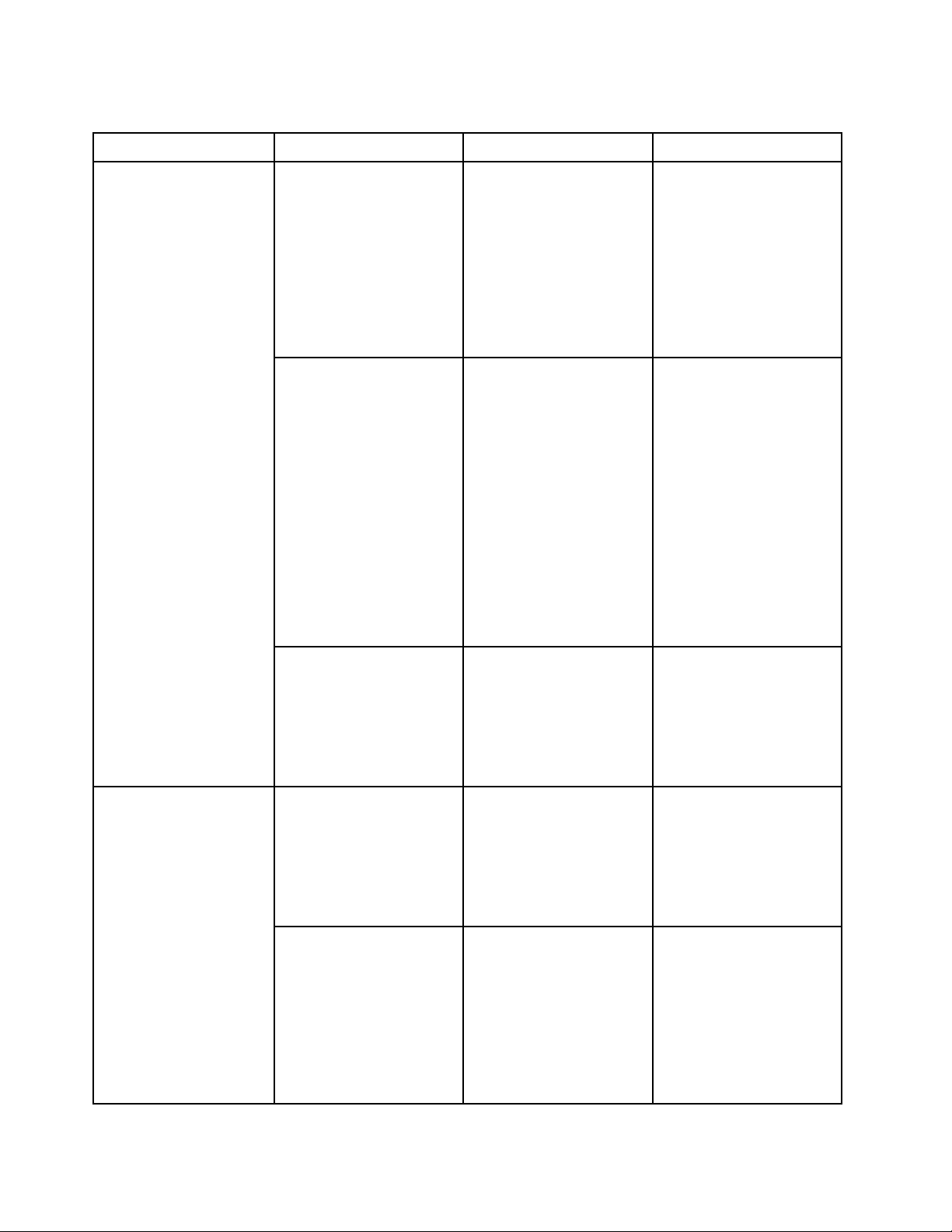
表 2. Config 菜 单 项 ( 续 )
菜单项子菜单项
Keyboard/Mouse
Display
FnandCtrlKeyswap
F1–F12asprimary
function
FnStickykey
BootDisplayDevice•ThinkPadLCD
值
Disabled
•Disabled Disabled
•Enabled
Disabled
•Disabled Disabled
•Enabled
Disabled
•Disabled Disabled
•Enabled
•HDMI
注释
可互换键盘左下方的Fn
和Ctrl键操作。
Disabled:Fn键和Ctrl
键的行为与印在键盘上
的一样。
Enabled:Fn键充当
Ctrl键。Ctrl键充当Fn
键。
使F1-F12功能或每个键
上以图标形式印刷的特殊
功能作为主要功能。
Enabled:执行F1-F12
功能。
Disabled:执行特殊功
能。
要临时切换上述两个选
项,请按Fn+Esc以启
用Fn锁定。启用Fn锁
定后,Fn锁定指示灯点
亮。
启用此选项后,可按Fn
键以使其保持按下状态,
然后按所需的功能键。该
操作与同时按所需的键和
Fn键等效。连按两次Fn
键后,状态即锁定,直至
再次按Fn键为止。
选择在引导时要激活
的显示设备。此选择对
于引导时、密码提示和
ThinkPadSetup有效。
BootTimeExtension•Disabled
58ThinkPad11e3rdGen和ThinkPadYoga11e3rdGen用户指南
HDMI是计算机上的
HDMI接口。
该选项定义引导过程的
•1second
•2seconds
•3seconds
•5seconds
•10seconds
延长时间。
某些外接显示器需要几
秒钟才能准备就绪,因此
计算机无法在引导时检测
到它们。尝试使用该选项
以给予这些显示器足够的
唤醒时间。
Page 75

表 2. Config 菜 单 项 ( 续 )
菜单项子菜单项
Power
IntelSpeedStep
technology
(仅限安装了Intel
SpeedStep的型号)
AdaptiveThermal
Management
CPUPower
Management
DisableBuilt-inBattery
值
®
•Disabled
•Enabled
ModeforAC
注释
选择IntelSpeedStep技
术在运行时的方式。
Maximum
Performance:始终
•Maximum
为最高速度
Performance
•BatteryOptimized
BatteryOptimized:始
终为最低速度
ModeforBattery
•Maximum
Performance
Disabled:没有运行时
支持,最低速度
•BatteryOptimized
SchemeforAC
Maximize
•Maximize Maximize
Performance
Performance Performance
•Balanced
选择要使用的热量管理
方案。
Maximize
Performance:减少
微处理器调速。
SchemeforBattery
•Maximize
Performance
Balanced
•Balanced Balanced
Balanced:平衡噪音、
温度和性能。
注:每种方案都会影响风
扇噪音、温度和性能。
•Disabled
•Enabled
启用或禁用在计算机无活
动时自动停止微处理器时
钟的节能功能。一般不需
要更改此设置。
•Yes
•No
临时禁用电池以便维修计
算机。选择此项后,计算
机将自动关机。然后,即
可对计算机进行维修。
BeepandAlarm
PasswordBeep•Disabled
KeyboardBeep•Disabled
注:将交流电源适配器重
新连接到计算机时,会自
动重新启用电池。
启用此选项会使计算机
•Enabled
在等待输入开机密码、硬
盘密码或超级用户密码时
发出蜂鸣声。当输入的密
码与配置的密码匹配或
不匹配时将发出不同的
蜂鸣声。
允许或禁止在按下难以
•Enabled
处理的组合键时发出键盘
蜂鸣声。
第5章.高级配置59
Page 76

Date/Time菜单
要更改计算机的日期或时间,请从ThinkPadSetup菜单中选择Date/Time选项卡。然后执行以
下操作:
1.使用箭头键选择SystemDate或SystemTime。
2.输入日期或时间。
Security菜单
要更改计算机的安全设置,请从ThinkPadSetup菜单中选择Security选项卡。
下表列出Security的各个菜单项。缺省值以粗体突出显示。菜单项如有更改,恕不另行通知。根
据型号的不同,缺省值可能有所不同。
注:计算机上显示的菜单项可能与下表略有不同。
注意:缺省配置已经过优化。更改配置不当可能会产生意外的结果。
表 3. Security 菜 单 项
菜单项子菜单项
Password
SupervisorPassword•Disabled
LockUEFIBIOS
Settings
Passwordat
UnattendedBoot
PasswordatRestart•Disabled
值
•Enabled
•Disabled
•Enabled
•Disabled
•Enabled
•Enabled
注释
请参阅第46页“超级
用户密码”。
启用或禁用负责保护
ThinkPadSetup程序中
各个项的功能,以防没有
超级用户密码的用户更改
这些项。缺省情况下,
该项设置为Disabled。
如果您设置超级用户密
码并启用此功能,则只
有您可更改ThinkPad
Setup程序中的项。
如果选择并启
用Passwordat
unattendedboot,
则从电源关闭状态或休
眠状态通过无人照管的
事件(如WakeonLAN
尝试)开启计算机时,
将提示输入密码。如果
选择了Disabled,将不
显示密码提示,计算机
继续运行并加载操作系
统。要阻止未经授权的
访问,请在操作系统上
设置用户认证。
如果选择并启用了
Passwordatrestart,
则在您重新启动计算机
时,将会显示密码提示。
如果选择了Disabled,
60ThinkPad11e3rdGen和ThinkPadYoga11e3rdGen用户指南
Page 77

表 3. Security 菜 单 项 ( 续 )
菜单项子菜单项
PasswordatBoot
DeviceList
PasswordCount
ExceededError
SetMinimumLength•Disabled
Power-OnPassword•Disabled
HardDisk1Password•Disabled
SecurityChip
SecurityChipSelection
值
•Disabled Disabled
•Enabled
•Disabled
•Enabled Enabled
•xcharacters
•Enabled
•Enabled
•Discrete Discrete
•IntelPTT
注释
将不显示密码提示,计
算机继续运行并加载操
作系统。要阻止未经授
权的访问,请在操作系
统上设置用户认证。
Disabled
如果设置安全密码,此
选项可用于指定是否必
须输入安全密码才显示
F12引导设备列表。
选择Enabled将提示
输入安全密码。选择
Disabled以在不需要任
何用户操作的情况下继
续。
选择Enabled以显示
Enabled
POST0199错误,并提
示输入安全密码。选择
Disabled将隐藏POST
0199错误并继续运行,
不需要用户进行任何操
作。
指定开机密码和硬盘密码
的最小长度。如果您设
(4≤x≤12)
置了超级用户密码并指
定了密码的最小长度,
那么只有您可以更改该
长度。
请参阅第46
页“开机
密码”。
请参阅第48页“硬盘
密码”。
Discrete
TPM
TPM TPM
如果选择Discrete
TPM,则可以通过TPM
1.2方式使用独立TPM
芯片。如果选择Intel
PTT,则可使用Intel平
台可信技术(PTT)配合
TPM2.0方式。
如果从IntelPTT更改
为DiscreteTPM,此时
将弹出一条消息,指出
将会在安全芯片中清除
所有加密密钥。如果要
继续,选择Yes。
第5章.高级配置61
Page 78

表 3. Security 菜 单 项 ( 续 )
菜单项子菜单项
SecurityChip
值
•Active
Inactive
•Inactive Inactive
•Disabled
•Enabled
•Disabled
注释
如果从DiscreteTPM更
改为IntelPTT,此时将
弹出一条消息,指出将
会在安全芯片中清除所
有加密密钥。安全芯片
设置为IntelPTT时,
将会禁用IntelAMT和
IntelTXT。如果要继
续,选择Yes。
注:IntelPTT可用于
Windows8或更高版本
的操作系统。
如果选择Active,则安
全芯片将发挥作用。如果
选择Inactive,则安全芯
片可见,但不起作用。
如果选择Disabled,则
安全芯片隐藏且不起作
用。
注:SecurityChip
Selection设置为
DiscreteTPM时显示此
项。
如果选择Enabled,则
安全芯片发挥作用。如果
选择Disabled,则安全
芯片隐藏且不起作用。
ClearSecurityChip
IntelTXTFeature
*启用IntelPTT后无法
选择此项。
62ThinkPad11e3rdGen和ThinkPadYoga11e3rdGen用户指南
注:SecurityChip
Selection设置为Intel
PTT时显示此项。
Enter
•Enter Enter
Disabled
•Disabled Disabled
•Enabled
清除加密密钥。
注:仅在对于Security
Chip选项选择了Active
或Enabled后显示此
项。
启用或禁用Intel可信执
行技术。
注:
•此项仅在基于Intel
Skylake的计算机型号
上可用。
•仅在对于Security
Chip选项选择了
Page 79

表 3. Security 菜 单 项 ( 续 )
菜单项子菜单项
PhysicalPresencefor
Provisioning
PhysicalPresencefor
Clear
UEFIBIOSUpdate
Option
FlashBIOSUpdating
byEnd-Users
SecureRollBack
Prevention
值
注释
Active或Enabled后
显示此项。
•启用IntelPTT后,此
项设置为Disabled。
Disabled
•Disabled Disabled
•Enabled
此选项允许或禁止在更
改安全芯片的设置时显
示确认消息。
•Disabled
Enabled
•Enabled Enabled
此选项允许或禁止在清
除安全芯片时显示确认
消息。
•Disabled
•Enabled
如果选择了Enabled,
那么所有用户都可以更
新UEFIBIOS。如果选
择Disabled,则只有知
道超级用户密码的人才
能更新UEFIBIOS。
•Disabled
•Enabled
如果选择Disabled,
则可刷写至早期版本的
UEFIBIOS。
如果选择Enabled,则
不可刷写至早期版本的
UEFIBIOS。
MemoryProtectionExecutionPrevention•Disabled
注:当Restart菜单上的
OSOptimizedDefaults
设置为Disabled时,
此项的缺省设置为
Disabled。当OS
OptimizedDefaults设
置为Enabled时,此项
的缺省设置为Enabled。
某些计算机病毒和蠕虫会
•Enabled
导致内存缓冲区溢出。
选择Enabled后,可保
护计算机免遭此类病毒
和蠕虫攻击。如果在选
择Enabled后发现某个
程序运行不正常,请选
择Disabled并重置该设
置。
第5章.高级配置63
Page 80

表 3. Security 菜 单 项 ( 续 )
菜单项子菜单项
Virtualization
I/OPortAccess
Anti-TheftComputrace•Enabled
IntelVirtualization
Technology
IntelVT-dFeature
(仅对Intel微处理器可
用)
EthernetLAN•Disabled
WirelessLAN•Disabled
Bluetooth•Disabled
USBPort•Disabled
MemoryCardSlot•Disabled
IntegratedCamera•Disabled
Microphone•Disabled
值
•Disabled
•Enabled
•Disabled
•Enabled
•Enabled
•Enabled
•Enabled
•Enabled
•Enabled
•Enabled
•Enabled
•Disabled
•Permanently
Disabled
注释
如果选择Enabled,
则虚拟机监控程序
(VMM)可利用
IntelVirtualization
Technology提供的额外
硬件功能。
IntelVT-d表示
IntelVirtualization
Technologyfor
DirectedI/O。启用
该功能后,VMM可以
利用I/O虚拟化的平台
基础结构。
如果选择Enabled,则
可使用以太局域网设备。
如果选择Enabled,则
可使用无线局域网设备。
如果选择Enabled,则
可使用蓝牙设备。
如果选择Enabled,则
可使用USB接口。
如果选择Enabled,则
可使用存储卡插槽。
如果选择Enabled,则
可使用集成摄像头。
如果选择Enabled,则
可使用麦克风(内置、
外接或音频输入)。
启用或禁用可激活
Computrace模块的
UEFIBIOS界面。
Computrace是来自
AbsoluteSoftware的可
选监控服务。
64ThinkPad11e3rdGen和ThinkPadYoga11e3rdGen用户指南
注:如果将Computrace
ModuleActivation
设置为Permanently
Disabled,将无法再次
启用此设置。
Page 81

表 3. Security 菜 单 项 ( 续 )
菜单项子菜单项
SecureBoot
SecureBoot•Disabled
PlatformMode•UserMode
SecureBootMode•StandardMode
ResettoSetupMode
值
•Enabled
•SetupMode
•CustomMode
注释
启用或禁用UEFISecure
Boot功能。
选择Enabled将阻止在
引导时运行未经授权的操
作系统。选择Disabled
将允许在引导时运行任
何操作系统。
如果启用SecureBoot,
Startup菜单上的以下项
设置也将自动变化:
1.UEFI/LegacyBoot
设置将变为UEFI
Only。
2.CSMSupport设置
将变为No。
注:当Restart菜单上的
OSOptimizedDefaults
设置为Disabled时,
此项的缺省设置为
Disabled。当OS
OptimizedDefaults设
置为Enabled时,此项
的缺省设置为Enabled。
指定系统运行方式。
指定SecureBoot
Mode。
此选项用于清除当前
平台密钥并使计算机进
入SetupMode。可在
SetupMode下安装您
自己的平台密钥和自定
义SecureBoot签名数
据库。
RestoreFactoryKeys
SecureBootMode将设
置为CustomMode。
该选项用于将Secure
Boot数据库中的所有
密钥和证书恢复为出厂
缺省设置。其中将擦除
任何自定义的Secure
Boot设置,然后重建缺
省平台密钥以及原始签
名数据库(其中包括用
第5章.高级配置65
Page 82

表 3. Security 菜 单 项 ( 续 )
菜单项子菜单项
ClearAllSecureBoot
Keys
IntelSGX
IntelSGXControl•Disabled
OwnerEPOCHChange
值
•Enabled
•SoftwareControlled
注释
于Windows10操作系
统的证书)。
此选项用于清除Secure
Boot数据库中的所有密
钥和证书。选择此选项
后,可以安装自己的密
钥和证书。
启用或禁用Intel软件防
护扩展(SGX)功能。
如果选择了Software
Controlled,则SGX将
由UEFI引导操作系统的
SGX应用程序控制。
注:此项仅在基于Intel
Skylake的计算机型号上
可用。
将OwnerEPOCH更改
为新的随机值。
此选项用于清除SGX的
用户数据。
注:此项仅在基于Intel
Skylake的计算机型号上
可用。
Startup菜单
要更改计算机的启动设置,请从ThinkPadSetup菜单中选择Startup选项卡。
注意:
•更改启动顺序后,务必在复制、保存或格式化操作过程中选择正确的设备。否则,可能会擦除
或覆盖您的数据。
•如果使用的是BitLocker驱动器加密,则不应更改启动顺序。BitLocker驱动器加密检测到启
动顺序更改后,即锁定计算机,使其无法启动。
要暂时更改启动顺序以使计算机从所需的驱动器启动,请执行以下操作:
1.关闭计算机。
2.开启计算机。当显示徽标屏幕时,请按F12键。
3.选择希望计算机从中启动的设备。
注:如果计算机无法从任何设备启动或找不到操作系统,将显示Boot菜单。
下表列出Startup的各个菜单项。缺省值以粗体突出显示。菜单项如有更改,恕不另行通知。根据
型号的不同,缺省值可能有所不同。
注:计算机上显示的菜单项可能与下表略有不同。
66ThinkPad11e3rdGen和ThinkPadYoga11e3rdGen用户指南
Page 83

表 4. Startup 菜 单 项
菜单项
Boot
值
•USBCD
•USBFDD
•NVMe0
•ATAHDD0
•USBHDD
•PCILAN-xxxxxxxxxx
•PCILAN
NetworkBoot•USBCD
•USBFDD
•NVMe0
•ATAHDD0
•USBHDD
•PCILAN
UEFI/LegacyBoot
•Both
–UEFI/LegacyBootPriority
•UEFIOnly
•LegacyOnly
CSMSupport(适用于UEFI
Only)
•Yes
•No
–UEFIFirst
–LegacyFirst
注释
选择按电源按键开启计算机后进
行引导的设备。
选择计算机从局域网唤醒时的引
导设备。如果启用了PCILAN,
则网络管理员可使用网络管理软
件远程开启局域网中的所有计算
机。
选择系统引导能力。
•Both:在UEFI和Legacy之
间选择引导选项的优先级。
•UEFIOnly:系统将从具有
UEFI功能的操作系统启动。
•LegacyOnly:系统将从任何
不具有UEFI功能的操作系统
启动。
注:如果选择UEFIOnly,则计
算机无法从没有支持UEFI的操作
系统的可引导设备启动。
BootMode•Quick
OptionKeyDisplay•Disabled
必须有兼容性支持模块(CSM)
才能启动旧版操作系统。如果选
择UEFIOnly,则可选择CSM
Support。在Both或Legacy
Only方式下,无法选择CSM
Support。
POST期间的屏幕内容:
•Diagnostics
•Quick:显示徽标屏幕。
•Diagnostics:显示测试消息。
注:也可在POST期间按Esc进
入Diagnostic方式。
如果选择Disabled,则POST期
•Enabled
间将不显示“要中断正常启动,
请按Enter”消息。
第5章.高级配置67
Page 84

表 4. Startup 菜 单 项 ( 续 )
菜单项
BootDeviceListF12Option•Disabled
BootOrderLock•Disabled
值
•Enabled
•Enabled
注释
如果选择Enabled,则识别F12
键,并将显示BootMenu窗口。
如果选择Enabled,则锁定引导
优先级顺序以备将来使用。
Restart菜单
要退出ThinkPadSetup程序并重新启动计算机,请从ThinkPadSetup菜单中选择Restart。
随后显示以下子菜单项:
•ExitSavingChanges:保存更改并重新启动计算机。
•ExitDiscardingChanges:放弃更改并重新启动计算机。
•LoadSetupDefaults:恢复为出厂缺省设置。
注:启用OSOptimizedDefaults以满足Windows10证书要求。更改此设置后,将自动更
改某些其他设置,如CSMSupport、UEFI/LegacyBoot、SecureBoot和SecureRollBack
Prevention。
•DiscardChanges:放弃更改。
•SaveChanges:保存更改。
更新UEFIBIOS
UEFIBIOS是开启计算机后计算机运行的第一个程序。UEFIBIOS初始化硬件组件,然后加载操
作系统和其他程序。
可通过从闪存更新光盘启动计算机或在Windows环境中运行闪存更新程序,更新UEFIBIOS。
安装新程序、设备驱动程序或硬件后,可能会让您更新UEFIBIOS。
有关如何更新UEFIBIOS的说明,请访问:
http://www.lenovo.com/ThinkPadDrivers
使用系统管理
本主题主要面向网络管理员。
您的计算机专为方便管理而设计,可让您腾出更多资源用于更好地实现业务目标。
由于如此易于管理,因此可像操作您自己的计算机一样远程操作客户端计算机,如开启客户端计算
机、格式化内置存储驱动器和安装程序。
计算机经过配置可正常运行后,即可使用已集成到客户端计算机和网络中的软件和管理实现功能
来管理计算机。
68ThinkPad11e3rdGen和ThinkPadYoga11e3rdGen用户指南
Page 85

桌面管理界面
计算机的UEFIBIOS支持一种称为系统管理BIOS(SMBIOS)参考规范的接口。SMBIOS提供
有关计算机硬件组件的信息。UEFIBIOS负责提供有关自身和主板上设备的信息。本规范文档说
明了访问这些BIOS信息的标准。
预引导执行环境
预引导执行环境(PXE)技术使计算机可通过服务器启动,从而使计算机更易于管理。您的计算
机支持PXE所需的各种个人计算机功能。例如,借助合适的局域网卡,即可通过PXE服务
器启动计算机。
注:远程启动程序加载(RIPL或RPL)功能无法用于您的计算机。
WakeonLAN
网络管理员可使用WakeonLAN功能通过管理控制台开启计算机。
启用WakeonLAN功能后,许多操作(如数据传输、软件更新和UEFIBIOS闪存更新)均可在
无远程照管的情况下远程执行。可在正常工作时间之后和周末进行更新过程,以免打断用户的工
作,并将局域网流量保持在最低限度。这样可节省时间并提高工作效率。
注:如果通过WakeonLAN开启计算机,则计算机按NetworkBoot顺序启动。
AssetIDEEPROM
AssetIDEEPROM包含有关计算机配置和主要组件序列号的信息。还包括许多空白字段,其中可
记录网络上最终用户的相关信息。
设置管理功能
要使网络管理员可远程控制计算机,请设置ThinkPadSetup程序中的以下系统管理功能:
•WakeonLAN
•NetworkBoot顺序
•闪存更新
注:如果已设置超级用户密码,则启动ThinkPadSetup程序时需要输入超级用户密码。
启用或禁用WakeonLAN功能
启用WakeonLAN功能并且计算机连接到局域网后,网络管理员可使用远程网络管理程序通过管
理控制台远程启动计算机。
要启用或禁用WakeonLAN功能,请执行以下操作:
1.启动ThinkPadSetup程序。请参阅第55页“使用ThinkPadSetup程序”。
2.选择Config➙Network。随后显示Network子菜单。
3.选择WakeonLAN功能的一个相应选项。
4.按F10键以保存并退出。
定义NetworkBoot顺序
在局域网中唤醒计算机时,计算机将从NetworkBoot菜单上指定的设备引导,然后遵循Boot菜
单上的引导顺序列表。
第5章.高级配置69
Page 86

要定义NetworkBoot顺序,请执行以下操作:
1.启动ThinkPadSetup程序。请参阅第55页“使用ThinkPadSetup程序”。
2.选择Startup➙NetworkBoot。随后显示引导设备列表。
3.选择一个引导设备,将其设置为最高引导优先级。
4.按F10键以保存并退出。
注:可按F9键恢复为出厂缺省设置。
检查闪存更新的要求
如果满足以下要求,则网络管理员可通过管理控制台更新您计算机上的程序:
•必须通过局域网启动计算机。
•计算机必须进入PXE。
•网络管理员的计算机上必须安装网络管理程序。
70ThinkPad11e3rdGen和ThinkPadYoga11e3rdGen用户指南
Page 87

第6章预防出现问题
拥有ThinkPad笔记本电脑的一个重要方面就是维护。如果保养得当,可以避免一些常见问题。本
章介绍的内容可帮助保持计算机平稳运行。
本章包含以下主题:
•第71
•第72
•第72页“保养计算机”
页“预防问题的常用技巧”
页“确保设备驱动程序为最新”
预防问题的常用技巧
本主题提供以下提示,可帮助您防止计算机出现问题:
•经常检查内置存储驱动器的容量。如果内置存储驱动器过满,则Windows操作系统的运行速
度将变慢,还有可能出错。
要检查内置存储驱动器容量,请执行以下操作:
–对于windows7:单击开始➙计算机。
–对于windows10:打开“文件资源管理器”,然后单击此电脑。
•定期清空回收站。
•定期对内置存储驱动器使用磁盘碎片整理工具可缩短搜寻和读取数据的时间。
•要释放磁盘空间,请卸载不用的应用程序。
注:可能还要查找重复的程序或重叠的版本。
•在电子邮件客户机程序中清空“收件箱”、“发件箱”和垃圾箱文件夹。
•每周至少备份数据一次。如果有重要数据,最好每天执行一次备份操作。Lenovo为您的计算机
提供许多备份选件。可重写光盘驱动器可用于大多数机器且易于安装。
•安排系统还原操作以定期拍摄系统快照。需要系统还原的更多信息,请参阅第91
复概述”。
•在需要时更新设备驱动程序和UEFIBIOS。
•在http://www.lenovo.com/support获取您机器的概要文件,以将当前驱动程序和修订版保
持最新。
•保持其他非Lenovo硬件上的设备驱动程序最新。进行更新前,您可能要阅读设备驱动程序信
息发行声明,以了解兼容性或已知问题。
•进行日志记录。其中的条目可能包括硬件或软件重大变动、驱动程序更新、遇到的小问题以及
如何解决了这些小问题。
•如果需要在计算机上运行恢复功能,将预装的内容恢复到机器上,则以下提示可能对此过程有
所帮助:
–卸下所有外接设备,如打印机、键盘等。
–确保电池已充电,并且计算机已连接交流电源。
–访问ThinkPadSetup并加载缺省设置。
©CopyrightLenovo2016
页第8章“恢
71
Page 88

–重新启动计算机,然后开始恢复操作。
–如果计算机使用光盘作为恢复盘,则提示从驱动器取出光盘之前切勿这样做。
•如果怀疑内置存储驱动器有问题,请先参阅第75页“诊断问题”并对驱动器运行诊断测试,
然后再致电客户支持中心。如果计算机无法启动,请从http://www.lenovo.com/hddtest下
载相关文件以制作可引导的自检介质。运行测试,并记录任何消息或错误代码。如果测试返
回任何失败的错误代码或消息,请在致电客户支持中心时准备好这些代码或消息并位于计算
机旁。技术员将为您提供进一步的帮助。
•如果需要,可在http://www.lenovo.com/support/phone找到有关您所在国家或地区的客户支
持中心的联系信息。致电客户支持中心时,请确保准备好机器型号、序列号并守在计算机旁。
此外,如果计算机生成错误代码,那么打开错误屏幕或记下消息都很有帮助。
确保设备驱动程序为最新
设备驱动程序是包含用于操作系统的有关如何操作或“驱动”一个特定硬件的指令的程序。计算机
的每个硬件组件都有其特定的驱动程序。如果添加了一个新组件,需要指示操作系统如何对该硬件
进行操作。安装了驱动程序后,操作系统可以识别该硬件组件并知道如何使用。
注:由于驱动程序就是程序,因此它们与计算机上的任何其他文件一样容易遭到破坏,如果遭到破
坏,可能无法正确执行驱动程序。
并不总需要下载最新的驱动程序。但是,如果注意到组件的性能不佳或添加了新的组件,您就应该
下载最新的驱动程序。这样可能会消除该驱动程序引起问题的可能性。
从Web站点获取最新驱动程序
您可以通过执行以下操作从LenovoWeb站点下载和安装更新的设备驱动程序:
1.访问http://www.lenovo.com/support。
2.选择您所持计算机的对应条目,然后按屏幕上的说明下载软件。
使用SystemUpdate获取最新的驱动程序
SystemUpdate程序有助于使计算机上的软件保持最新状态。更新程序包存储在Lenovo服务器
上,可从Lenovo支持Web站点下载。更新程序包可以包含应用程序、设备驱动程序、UEFIBIOS
闪存或软件更新。当SystemUpdate程序连接到Lenovo支持Web站点时,它会自动识别您计
算机的机器类型与型号、已安装的操作系统和操作系统的语言,以确定哪些更新可用于您的计算
机。然后,SystemUpdate程序会显示更新程序包列表,并对每个更新按重要、推荐或可选进行
归类,以帮助您了解其重要性。您可以完全控制下载和安装哪些更新。选择您想要的更新程序包之
后,SystemUpdate程序会自动下载并安装更新,而不需要您进行任何干预。
您的计算机上已预装了SystemUpdate程序,并且该程序随时都可运行。唯一的先决条件是必须
具有活动的互联网链接。您可以手工启动该程序,或者使用调度功能使该程序按指定的时间间隔自
动搜索更新。您也可以根据严重性(重要更新、重要和推荐更新,或所有更新)预先定义要搜索的
计划更新,以使供您选择的列表仅包含自己感兴趣的那些更新类型。
需要如何使用SystemUpdate的更多信息,请参阅该程序的帮助信息系统。
保养计算机
尽管您的计算机可在正常工作环境下可靠地运行,但在操作时仍需注意一些常识性问题。按本主
题中的重要提示进行操作,可充分利用计算机并获得最大乐趣。
72ThinkPad11e3rdGen和ThinkPadYoga11e3rdGen用户指南
Page 89

留意工作环境和工作方式
•安全地存放包装材料,使其远离儿童能接触到的地方,以避免塑料袋导致窒息的风险。
•使计算机远离磁铁、开机状态的移动电话、电器或扬声器(超过13厘米,即5英寸)。
•避免将计算机置于极端温度(低于5°C/41°F或高于35°C/95°F)的环境中。
•某些设备,如某些便携式台式风扇或空气净化器会产生负离子。如果计算机靠近此类电器,或
长期暴露在含有负离子的空气中,则计算机可能会带有静电。可能会在触摸计算机键盘或其
他部件时通过手释放这些静电,也可能会通过连接到计算机的I/O设备上的接口释放这些静
电。尽管这种静电释放(ESD)与您的身体或衣物对计算机的静电释放方向相反,但它同样
使计算机存在发生故障的风险。
我们设计和制造计算机时将静电荷的任何影响都降至了最小。然而,超过某一限度的静电荷会增加
ESD的风险。因此,在会产生负离子的设备旁边使用计算机时,请注意以下事项:
•避免直接将计算机暴露在会产生负离子的设备所在的环境中。
•尽可能将计算机和外围设备远离这种设备。
•尽可能将计算机接地以便安全地释放静电。
注:并非所有此类电器都会导致大量静电积累。
轻拿轻放计算机
•请勿在显示屏和键盘或掌托之间放置任何物体(包括纸张)。
•在计算机上连有交流电源适配器时,请不要让其翻转过来。这样可能会折断适配器插头。
正确携带计算机
•移动计算机前,请确保卸下所有介质、关闭已连接的设备并断开电源线和线缆。
•拿起敞开的计算机时,请托住其底部。请勿通过抓住显示屏来拿起计算机。
正确操作存储介质和驱动器
•安装内置存储驱动器时,请按照硬件随附的说明进行操作,并仅在设备上需要施加压力的位置
施加压力。
•如果要更换内置存储驱动器,请关闭计算机。
•更换内置存储驱动器之后,装回驱动器插槽的外盖。
•当不使用外接和可移动存储驱动器或光盘驱动器时,将其存放在适当的容器或包装内。
•在安装以下任何设备之前,请触摸一下金属桌面或接地的金属物体。这样可减少您身上的静电。
静电可能损坏设备。
–内存条
–存储卡(如SD卡、SDHC卡、SDXC卡和MultiMediaCard)
注:您的计算机可能并未包含列出的所有设备。
•与闪存介质卡(如SD卡)往返传输数据时,请勿在数据传输完毕之前使计算机进入睡眠或休
眠方式。否则可能会损坏数据。
小心设置密码
•请记住您的密码。如果忘记了超级用户或硬盘密码,Lenovo将无法重置这些密码,可能必须更
换主板或内置存储驱动器。
第6章.预防出现问题73
Page 90

注册您的计算机
•在http://www.lenovo.com/register上向Lenovo注册您的ThinkPad计算机。需要更多
信息,请参阅第15页“注册计算机”。
确保不对计算机进行改动
•只有授权的ThinkPad技术维修人员可拆卸和修理您的计算机。
清洁计算机外盖
请不时地通过执行以下操作清洁计算机:
1.准备一份低刺激性的厨用去污剂混合物。该去污剂不得含有研磨粉或强力化学物质,如酸或
碱。1份去污剂兑入5份水。
2.将经过稀释的去污剂吸入海绵。
3.从海绵中挤出多余的液体。
4.用海绵擦拭外盖,请使用画圆的方式擦拭外盖,务必小心不要留下任何多余的液体。
5.从表面擦掉去污剂。
6.用纯净的自来水漂洗海绵。
7.用干净的海绵擦拭外盖。
8.再用不起毛的软性干布擦拭表面。
9.待表面干透,除去表面上残留的纤维。
清洁计算机键盘
要清洁计算机键盘,请执行以下操作:
1.在无尘的软布上涂一些异丙醇。
注:请勿直接向键盘喷洒清洁剂。
2.用这块布擦拭每个键的表面。逐个擦拭每个键;如果同时擦拭多个键,布可能会钩住相邻的
键,很可能会将其损坏。确保不让液体滴到键上或键之间的空隙中。
3.等待其变干。
4.要清除键下方的碎屑或灰尘,可使用洗耳球配合刷子或吹风机的冷风。
清洁计算机显示屏
要清洁计算机显示屏,请执行以下操作:
1.用干燥的无绒软布轻擦显示屏。如果您看到显示屏上有类似刮擦的痕迹,可能是从外侧压外盖
时从键盘沾上的污迹。
2.用干燥的软布轻轻地擦去污迹。
3.如果仍有污迹,则将干燥的无绒软布蘸水或以1:1比例混合的异丙醇和无杂质水。
注:请勿直接向键盘喷洒清洁剂。
4.尽可能拧出更多液体。
5.再次擦拭显示屏;请勿让水滴进计算机。
6.确保显示屏完全干燥之后再合上显示屏。
74ThinkPad11e3rdGen和ThinkPadYoga11e3rdGen用户指南
Page 91

第7章故障诊断
本章介绍计算机出现问题时应采取的措施。
本章包含以下主题:
•第75页“诊断问题”
•第75页“故障诊断”
诊断问题
如果计算机出现问题,请将LenovoSolutionCenter程序作为起点开始解决这些问题。
通过LenovoSolutionCenter程序可排除和解决计算机问题。该程序集中了诊断测试、系统信息
收集、安全状态和支持信息,并提供一些提示和技巧,以使系统性能达到最优。
注:
•还可从以下网址下载LenovoSolutionCenter程序:
http://www.lenovo.com/diags
•如果使用的是其他Windows操作系统,则可在以下网址找到有关计算机诊断的最新信息:
http://www.lenovo.com/diagnose
设置计算机时,LenovoSolutionCenter程序将提示您制作恢复盘。可使用恢复盘将内置存储驱
动器恢复为出厂缺省状态。需要更多信息,请参阅第91页“制作和使用恢复盘”。
要运行LenovoSolutionCenter程序,请参阅第11页“Lenovo程序”。
需要其他信息,请参阅LenovoSolutionCenter帮助系统。
注:如果运行LenovoSolutionCenter程序后无法自行确定并修复问题,请保存并打印由该程序
创建的日志文件。与Lenovo技术支持代表通话时,您将需要这些日志文件。
故障诊断
如果计算机出现错误,它通常会显示一条消息或一个错误代码,或在开启计算机时发出蜂鸣声。
遇到问题时,请参阅本主题中的相应章节,尝试自行解决问题。
计算机停止响应
现在打印这些指示信息并和计算机放在一起供以后参考。
如果计算机完全不响应(无法使用触摸板或键盘),则执行以下操作:
1.按住电源按键,直至计算机关闭。计算机关闭后,按电源按键以重新启动计算机。如果计算机
无法开启,则继续执行步骤2。
2.当计算机关闭时,从计算机上卸下交流电源适配器。按住电源按键10秒。连接交流电源适配
器。如果计算机无法重新开启,则继续步骤3。
©CopyrightLenovo2016
75
Page 92

3.当计算机关闭时,从计算机上卸下交流电源适配器。卸下连接到计算机的所有外接设备(键
盘、鼠标、打印机和扫描仪等)。重复步骤2。如果步骤2不成功,则继续执行步骤4。
注:从计算机卸下静电敏感组件时需要执行以下步骤。确保已正确接地,然后卸下连接到计算
机的所有电源。如果不方便卸下组件或对卸下组件没有把握,请致电客户支持中心获取协助。
4.机器关闭后,卸下所有电源和外接硬件。卸下添加到您的计算机中的任何非原始的内存条。
卸下额外的内存条后,请重复步骤2。如果计算机仍无法开启,请查阅连接到计算机的其他可
由客户更换的组件的用户手册。
如果计算机仍然无法启动,请致电客户支持中心,客户支持专家将协助您解决问题。
处理键盘上泼溅的液体
使用移动式计算机,液体泼溅在键盘上的机会更多。由于大多数液体都是导电的,所以泼溅在键盘
上的液体可能会引起多处短路,并且造成的损坏有可能使计算机无法修复。
如果在计算机上泼溅了液体:
注意:请确保您和交流电源适配器(如果正在使用)之间没有液体造成短路。尽管立即关闭计算机
会丢失一些数据或工作,但是仍让计算机处于开启状态可能会导致计算机无法使用。
1.立即小心地断开交流电源适配器。
2.立即关闭计算机。通过计算机的电流断开得越快,短路对计算机造成的损坏减小的可能性就
越大。
3.等到确定所有液体都已干燥后才可开启计算机。
错误消息
•消息:0177:SVP数据错误,停止POST任务。
解决方案:EEPROM中的超级用户密码的校验和不正确。应该更换主板。将计算机送去维修。
•消息:0183:EFI变量中安全性设置的CRC错误。进入ThinkPadSetup。
解决方案:EFI变量中安全性设置的校验和不正确。进入ThinkPadSetup检查安全性设置,按
F10再按Enter以重新启动系统。如果仍有问题,请将计算机送去维修。
•消息:0187:EAIA数据访问错误
解决方案:访问EEPROM失败。将计算机送去维修。
•消息:0188:RFID序列化信息区域无效
解决方案:EEPROM校验和不正确(块0和1)。应更换主板,并且需要重新设置包装箱序
列号。将计算机送去维修。
•消息:0189:RFID配置信息区域无效
解决方案:EEPROM校验和不正确(块4和5)。应更换主板,并需要重新安装UUID。将计
算机送去维修。
•消息:0190:电池电量严重不足错误
解决方案:由于电池电量过低,计算机关闭。将交流电源适配器连接到计算机,并给电池充电。
76ThinkPad11e3rdGen和ThinkPadYoga11e3rdGen用户指南
Page 93

•消息:0191:系统安全-请求的远程更改无效
解决方案:系统配置更改已失败。请确认该操作并重试。要消除错误,请进入ThinkPadSetup。
•消息:0199:系统安全-超出安全密码重试次数。
解决方案:如果您输入错误的超级用户密码超过三次,将显示此消息。请确认超级用户密码并
重试。要消除错误,请进入ThinkPadSetup。
•消息:1802:插入了未经认证的网卡-关闭电源并卸下网卡。
解决方案:此计算机上不支持该无线网卡。请将其卸下。
•消息:0270:实时时钟错误。
解决方案:系统实时时钟未正常运行。将计算机送去维修。
•消息:0271:检查日期和时间设置。
解决方案:计算机中既没有设置日期也没有设置时间。使用ThinkPadSetup设置日期和时间。
•消息:2100:存储设备(M.2)检测错误
解决方案:内置存储驱动器无法正常工作。将内置存储驱动器送去维修。
•消息:2101:SSD(M.2)检测错误
解决方案:固态驱动器无法正常工作。将固态驱动器送去维修。
•消息:2110:存储设备(M.2)读取错误
解决方案:内置存储驱动器无法正常工作。将内置存储驱动器送去维修。
•消息:2111:SSD(M.2)读取错误
解决方案:固态驱动器无法正常工作。将固态驱动器送去维修。
•消息:2200:机器类型和序列号无效。
解决方案:机器类型和序列号无效。将计算机送去维修。
•消息:2201:机器UUID无效。
解决方案:机器UUID无效。将计算机送去维修。
•消息:风扇错误
解决方案:散热风扇发生故障。立即关闭计算机,然后将计算机送修。
•消息:热检测错误。
解决方案:热传感器有问题。立即关闭计算机,然后将计算机送修。
蜂鸣声错误
下表描述蜂鸣声错误和相应的解决方案。
第7章.故障诊断77
Page 94

表 5. 蜂 鸣 声 错 误
蜂鸣声
一次短蜂鸣声,暂停,三次短蜂鸣声,暂停,三次
短蜂鸣声,暂停,然后一次短蜂鸣声(1-3-3-1蜂
鸣声)
一次长蜂鸣声和两次短蜂鸣声视频问题。立即关闭计算机,然后将计算机送修。
三次短蜂鸣声,暂停,一次短蜂鸣声,暂停,一次
短蜂鸣声,暂停,然后三次短蜂鸣声(3-1-1-3蜂
鸣声)
四次短蜂鸣声循环四次与符合TCG
五次短蜂鸣声主板问题。立即关闭计算机,然后将计算机送修。
五次短蜂鸣声,暂停,五次短蜂鸣声,再暂停与符合TCG标准的功能相关的问题(可能是BIOS
解决方案
内存问题。立即关闭计算机,然后将计算机送修。
PCI资源问题。立即关闭计算机,然后将计算机
送修。
*
标准的功能相关的问题(可能是TPM
初始化失败)。立即关闭计算机,然后将计算机送
修。
*
TCG是TrustedComputingGroup(可信计算
组)的缩写。
代码验证失败)。立即关闭计算机,然后将计算
机送修。
内存条问题
现在打印这些指示信息并和计算机放在一起供以后参考。
如果您的内存条运行不正常,请检查以下几项:
1.如果计算机配备了安放在内存插槽中的内存条,则请验证内存条的安装是否正确。需要更多信
息,请参阅第101页“更换内存条”。
2.在启动过程中留意错误消息。
遵循开机自检(POST)错误消息的相应矫正进行操作。
3.确认已安装了用于您的型号的最新UEFIBIOS。
4.验证内存配置和兼容性是否正确,包括最大内存大小和内存速度。
5.运行诊断程序。请参阅第75页“诊断问题”。
联网问题
以下是最常见的联网问题。
以太网问题
•问题:计算机无法连接到网络。
解决方案:确保:
–线缆安装正确。
必须将网络线缆牢固地连接到计算机的以太网接口和集线器的RJ45接口。计算机与集线器
之间的最大允许距离为100米。如果连接了线缆,并且距离在可接受的范围之内,但是问题
仍然存在,请尝试更换不同的线缆。
–使用正确的设备驱动程序。要安装正确的驱动程序,请执行以下操作:
78ThinkPad11e3rdGen和ThinkPadYoga11e3rdGen用户指南
Page 95

1.转到“控制面板”,然后单击硬件和声音➙设备管理器。如果提示您输入管理员密码或
对密码进行确认,请输入密码或进行确认。
2.如果网络适配器下的适配器名称旁显示叹号!,则可能所用驱动程序不正确,也可能已禁
用驱动程序。要更新驱动程序,请右键单击突出显示的适配器。
3.单击更新驱动程序软件,然后按照幕上的说明进行操作。
–交换机端口和适配器的双工设置相同。
如果将适配器配置为全双工,请确保将交换机端口也配置为全双工。设置错误的双工模式会
降低性能、引起数据丢失或导致连接断开。
–已安装了网络环境所必需的所有联网软件。
请与局域网管理员核对必需的联网软件。
•问题:适配器无明显原因而停止工作。
解决方案:网络驱动程序文件可能损坏或丢失。通过参阅前一解决方案中为确保安装正确的设
备驱动程序而执行的操作步骤,来更新驱动程序。
•问题:我的计算机是千兆以太网型号并且使用的速度为1000Mbps,但连接失败或出错。
解决方案:
–使用5类线,并确保网络线缆连接牢固。
–连接到1000BASE-T集线器/交换机(而不是1000BASE-X)。
•问题:WakeonLAN功能不起作用。
解决方案:确保在ThinkPadSetup中启用了WakeonLAN。如果已启用,请与LAN管理员
核对必需的设置。
•问题:我的计算机是千兆以太网型号,但计算机无法以1000Mbps的速度连接到网络。而是以
100Mbps的速率连接。
解决方案:
–请更换线缆再尝试。
–确保链路对端已设置为自适应。
–确保交换机符合802.3ab(千兆铜导线)。
无线局域网问题
问题:无法使用内置无线网卡连接到网络。
解决方案:请确保:
•飞行模式关闭。
•您的无线局域网驱动程序是最新版。
•您的计算机在无线接入点的范围内。
•启用了无线通信。
注:如果使用的是Windows7操作系统,则单击任务栏上的显示隐藏的图标。此时将显示Access
Connections图标。需要该图标的更多信息,请参阅AccessConnections的帮助信息系统。
第7章.故障诊断79
Page 96

在Windows7操作系统中,检查网络名称(SSID)和加密信息。使用AccessConnections程序
验证此区分大小写的信息。
蓝牙问题
注:请随时检查您的连接,并确保没有任何其他支持蓝牙的设备在搜索您要连接的设备。蓝牙连
接中不允许同时搜索。
•问题:即便用耳麦应用模式或音像应用模式连接蓝牙耳麦/耳机,声音也不是来自蓝牙耳麦/耳
机,而是来自本机扬声器。
解决方案:请执行以下操作:
1.退出使用声音设备的程序(例如,WindowsMedia
2.转到“控制面板”,然后依次单击硬件和声音➙声音➙播放。
3.如果使用耳麦应用模式,则选择蓝牙免持音频,然后单击设为默认值按钮。如果使用音像
应用模式,请选择立体声音频,然后单击设为默认值按钮。
4.单击确定关闭“声音”窗口。
•问题:任何其他支持蓝牙的设备的地址簿都无法正确接收从Windows7操作系统发来的
PIM项。
解决方案:Windows7操作系统以XML格式发送PIM项,但大多数具有蓝牙功能的设备按
vCard格式处理PIM项。如果另一个具有蓝牙功能的设备可通过蓝牙接收文件,则可将发
自Windows7的PIM项保存为扩展名为.contact的文件。
®
Player)。
键盘问题
•问题:键盘上的全部或某些键不起作用。
解决方案:如果连接了外接数字小键盘:
1.关闭计算机。
2.卸下外接数字小键盘。
3.开启计算机,再次尝试使用键盘。
如果解决了键盘问题,请小心地重新连接外接数字小键盘。确保已正确安装接口。
如果问题仍然存在,请通过执行以下操作,确保所安装的设备驱动程序正确无误:
1.转到“控制面板”。将控制面板的视图从“类别”更改为“大图标”或“小图标”。
2.单击键盘。
3.选择硬件选项卡。在设备属性窗格中,确保看到此消息:设备状态:这个设备运转正常。
如果键盘上的键仍不起作用,请将计算机送去维修。
•问题:外接数字小键盘上的全部或某些键不起作用。
解决方案:确保外接数字小键盘已正确地与计算机连接起来。
显示屏和多媒体设备的问题
本主题涉及显示屏和多媒体设备(包括计算机显示屏、外接显示器和音频设备)的常见问题。
计算机屏幕问题
•问题:不希望计算机屏幕空白时它却为空白。
解决方案:
80ThinkPad11e3rdGen和ThinkPadYoga11e3rdGen用户指南
Page 97

–如果计算机预装了Windows7操作系统,则可通过执行以下操作禁用任何系统计时器,如
LCD关闭计时器或空白屏幕计时器:
1.启动PowerManager。
2.单击电源计划选项卡,然后从预定义的电源计划中选择最佳性能。
–如果计算机预装了Windows10操作系统,则执行以下操作:
1.转到“控制面板”,并确保按“类别”查看“控制面板”。
2.单击硬件和声音➙电源选项➙高性能。
3.显示附加计划,然后选择高性能。
•问题:屏幕空白。
解决方案:请执行以下操作:
–按显示方式切换键
以显示图像。
–如果计算机处于睡眠方式,则按Fn以从睡眠方式恢复运行。
–如果问题依然存在,请按照下列问题的解决方案进行操作。
•问题:开启计算机后,屏幕上不显示任何内容,并且计算机在启动时不发出蜂鸣声。
注:如果不确定是否听到蜂鸣声,请按住电源按键4秒或更长时间,从而关闭计算机。然后开
启计算机,再听。
解决方案:确保:
–交流电源适配器已连接到了计算机上,并且电源线已连接到正常工作的电源插座上。
–开启计算机。(再次按电源按键进行确认。)
–适当设置屏幕的亮度。
如果设置了开机密码,请按任意键以显示开机密码提示,然后输入正确的密码并按Enter。
如果这些项都已正确设置,但屏幕仍然为空白,请将计算机送去维修。
•问题:开启计算机后,在空白屏幕上只显示一个白色光标。
解决方案:如果使用分区软件修改了内置存储驱动器上的分区,可能已破坏了有关该分区的信
息(即主引导记录)。
执行以下操作以尝试解决此问题:
1.关闭计算机,然后重新开启。
2.如果在屏幕上仍只看到该指针,则执行以下操作:
–如果已使用分区软件,则使用该软件检查内置存储驱动器上的该分区,如有必要,则恢
复该分区。
–使用恢复解决方案将系统恢复为出厂缺省状态。
如果问题仍然存在,请将计算机送去维修。
•问题:屏幕内容不可读或失真。
解决方案:请确保:
–正确安装了显示设备驱动程序。
–屏幕分辨率和颜色质量设置正确。
第7章.故障诊断81
Page 98

–显示器类型正确。
要检查这些设置,请执行以下操作:
1.右键单击桌面,然后执行以下操作:
–对于windows7:单击屏幕分辨率。
–对于windows10:单击显示器设置。以全屏显示随后出现的窗口。然后单击高级显示
设置。
注:如果您的计算机无法检测到外接显示器,请单击检测按钮。
2.选择外接显示器,然后设置分辨率。
3.请执行以下操作:
–对于windows7:单击高级设置。
–对于windows10:单击显示适配器属性。
4.单击监视器选项卡。检查显示器信息以确保显示器类型正确。如果显示器类型正确,请单
击确定关闭窗口;否则,请继续以下步骤。
5.如果显示了两种以上显示器类型,请选择普通即插即用显示器或普通非即插即用显示器。
6.单击属性。如果提示您输入管理员密码或对密码进行确认,请输入密码或进行确认。
7.单击驱动程序选项卡。
8.单击更新驱动程序。
9.依次单击浏览计算机以查找驱动程序软件和从计算机的设备驱动程序列表中选取。
10.清除显示兼容硬件复选框。
11.选择外接显示器的正确制造商和型号。如果在列表中找不到您的显示器,请停止安装此驱
动程序,改为使用您的显示器附带的驱动程序。
12.更新驱动程序后,单击关闭。
•问题:屏幕上显示不正确的字符。
解决方案:确保正确地安装了操作系统或程序。如果安装和配置都正确,应将计算机送去维修。
•问题:关闭计算机后,屏幕仍显示画面。
解决方案:按住电源按键4秒钟或更长时间以关闭计算机,然后重新开启计算机。
•问题:每次开启计算机时,屏幕上都会出现缺失的、脱色的或过亮的点。
解决方案:这是TFT技术的固有特性。计算机显示屏包含多个TFT。屏幕上少数缺失的、脱色
的或过亮的点可能会一直存在。
•问题:当计算机处于开启状态时,屏幕突然变为空白。
解决方案:可能启用了屏幕保护程序或电源管理。请执行以下任意操作:
–触摸触摸板或按某个键以退出屏幕保护程序。
–按电源按键,从睡眠或休眠方式唤醒计算机。
外接显示器问题
•问题:外接显示器屏幕空白。
82ThinkPad11e3rdGen和ThinkPadYoga11e3rdGen用户指南
Page 99

解决方案:要显示图像,请按显示方式切换键,然后选择所需的显示器。如果问题仍然存
在,请执行以下操作:
1.将外接显示器连接到另一台计算机以确定它可正常工作。
2.将外接显示器重新连接到您的计算机上。
3.请参阅外接显示器附带的手册以查看它所支持的分辨率和刷新率。
–如果外接显示器支持与计算机显示屏的分辨率相同或比它更高的分辨率,请查看外接显
示器上或者外接显示器和计算机显示屏上的输出。
–如果外接显示器支持比计算机显示屏的分辨率更低的分辨率,那么只需查看外接显示器
上的输出即可。(如果您既在计算机显示屏又在外接显示器上查看输出,那么外接显示
器屏幕将为空白或失真。)
•问题:不能设置比当前外接显示器上的分辨率更高的分辨率。
解决方案:确保显示器的信息是正确的。请执行以下操作:
1.右键单击桌面,然后执行以下操作:
–对于windows7:单击屏幕分辨率。
–对于windows10:单击显示器设置。以全屏显示随后出现的窗口。然后单击高级显示
设置。
注:如果您的计算机无法检测到外接显示器,请单击检测按钮。
2.单击想要使用的显示器的图标(显示器2图标适用于外接显示器)。
3.请执行以下操作:
–对于windows7:单击高级设置。
–对于windows10:单击显示适配器属性。
4.单击适配器选项卡。确保适配器信息窗口中显示正确的设备驱动程序名称。
注:设备驱动程序名称取决于已安装在计算机中的视频芯片。
5.单击确定。
如果信息不正确,请重新安装设备驱动程序。
–检查显示器类型,并根据需要执行以下操作更新驱动程序:
1.将外接显示器连接到显示器接口,然后将显示器连接到电源插座。
2.开启外接显示器和计算机的电源。
3.右键单击桌面,然后执行以下操作:
–对于windows7:单击屏幕分辨率。
–对于windows10:单击显示器设置。以全屏显示随后出现的窗口。然后单击高级显
示设置。
注:如果您的计算机无法检测到外接显示器,请单击检测按钮。
4.单击想要使用的显示器的图标(显示器2图标适用于外接显示器)。
5.请执行以下操作:
–对于windows7:单击高级设置。
–对于windows10:单击显示适配器属性。
第7章.故障诊断83
Page 100

6.单击监视器选项卡。检查显示器信息窗口确认显示器类型是否正确。如果显示器类型正
确,请单击确定关闭窗口;否则,请执行以下操作。
7.如果显示了多种显示器类型,请选择普通即插即用显示器或普通非即插即用显示器。
8.单击属性。如果提示您输入管理员密码或对密码进行确认,请输入密码或进行确认。
9.单击驱动程序选项卡。
10.单击更新驱动程序。
11.依次单击浏览计算机以查找驱动程序软件和从计算机的设备驱动程序列表中选取。
12.清除显示兼容硬件复选框。
13.选择显示器的厂商和型号。
14.更新驱动程序后,单击关闭。
15.设置分辨率。
注:要更改颜色设置,请选择显示器选项卡,然后设置颜色。
16.单击确定。
•问题:屏幕内容不可读或失真。
解决方案:请确保:
–显示器信息正确,并且选择了适当的显示器类型。请参阅前一问题的解决方案。
–请执行以下操作,以确保选择了合适的刷新率:
1.将外接显示器连接到显示器接口,然后将显示器连接到电源插座。
2.开启外接显示器和计算机的电源。
3.右键单击桌面,然后执行以下操作:
–对于windows7:单击屏幕分辨率。
–对于windows10:单击显示器设置。以全屏显示随后出现的窗口。然后单击高级显
示设置。
注:如果您的计算机无法检测到外接显示器,请单击检测按钮。
4.单击想要使用的显示器的图标(显示器2图标适用于外接显示器)。
5.请执行以下操作:
–对于windows7:单击高级设置。
–对于windows10:单击显示适配器属性。
6.单击监视器选项卡。
7.选择正确的屏幕刷新率。
•问题:屏幕上显示的字符有误。
解决方案:确保安装操作系统或程序时遵循了正确的步骤。如果遵循了正确的过程,那么将外
接显示器送去维修。
•问题:扩展桌面功能不起作用。
解决方案:通过执行以下操作启用扩展桌面功能:
1.将外接显示器连接到显示器接口,然后将显示器连接到电源插座。
84ThinkPad11e3rdGen和ThinkPadYoga11e3rdGen用户指南
